Page 1

LASERJET PROFESSIONAL P1100 Printer series
Ghidul utilizatorului
www.hp.com/support/ljp1100series
Page 2
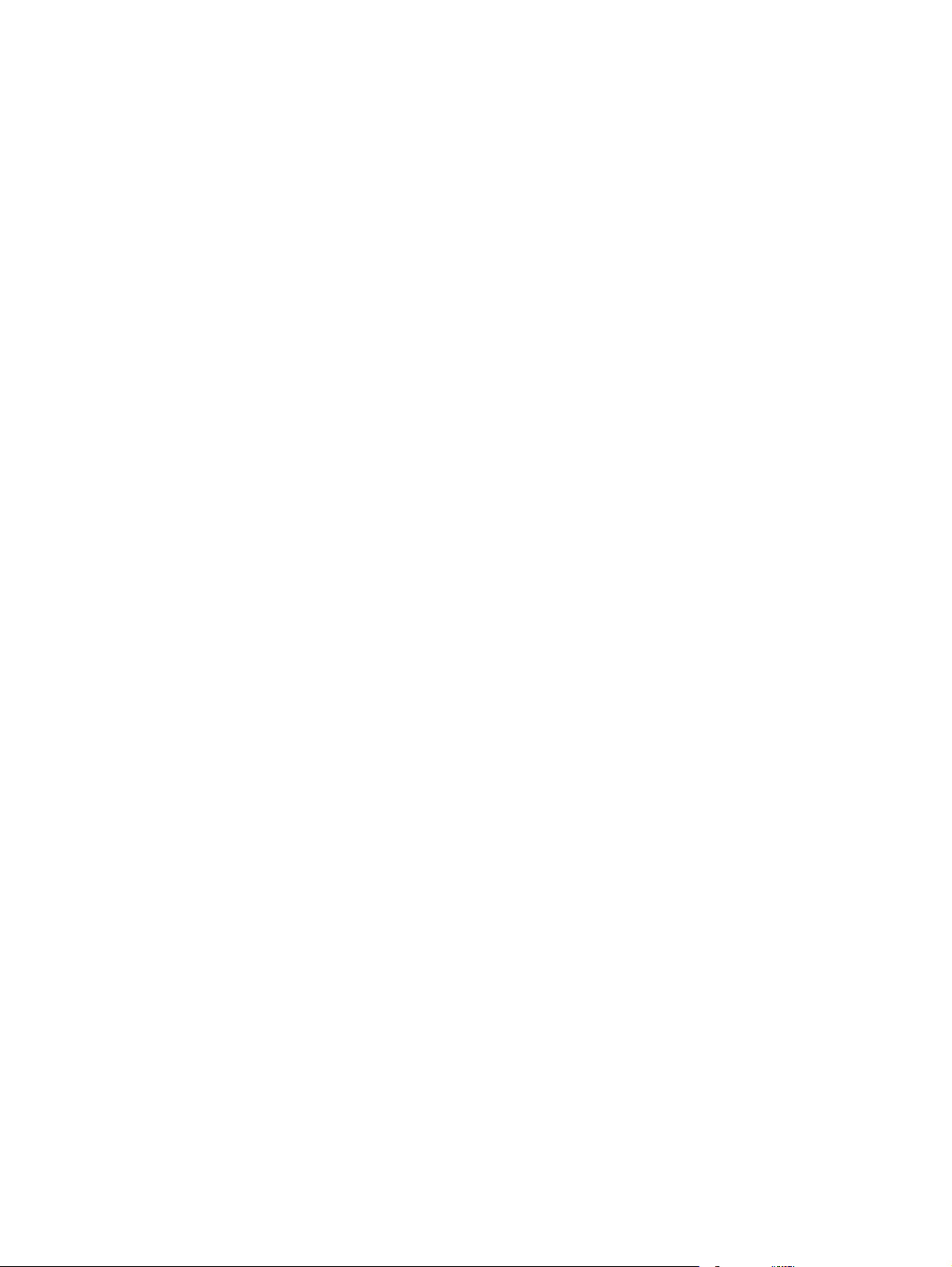
Page 3

Seria de modele de imprimantă
HP LaserJet Professional P1100
Ghidul utilizatorului
Page 4
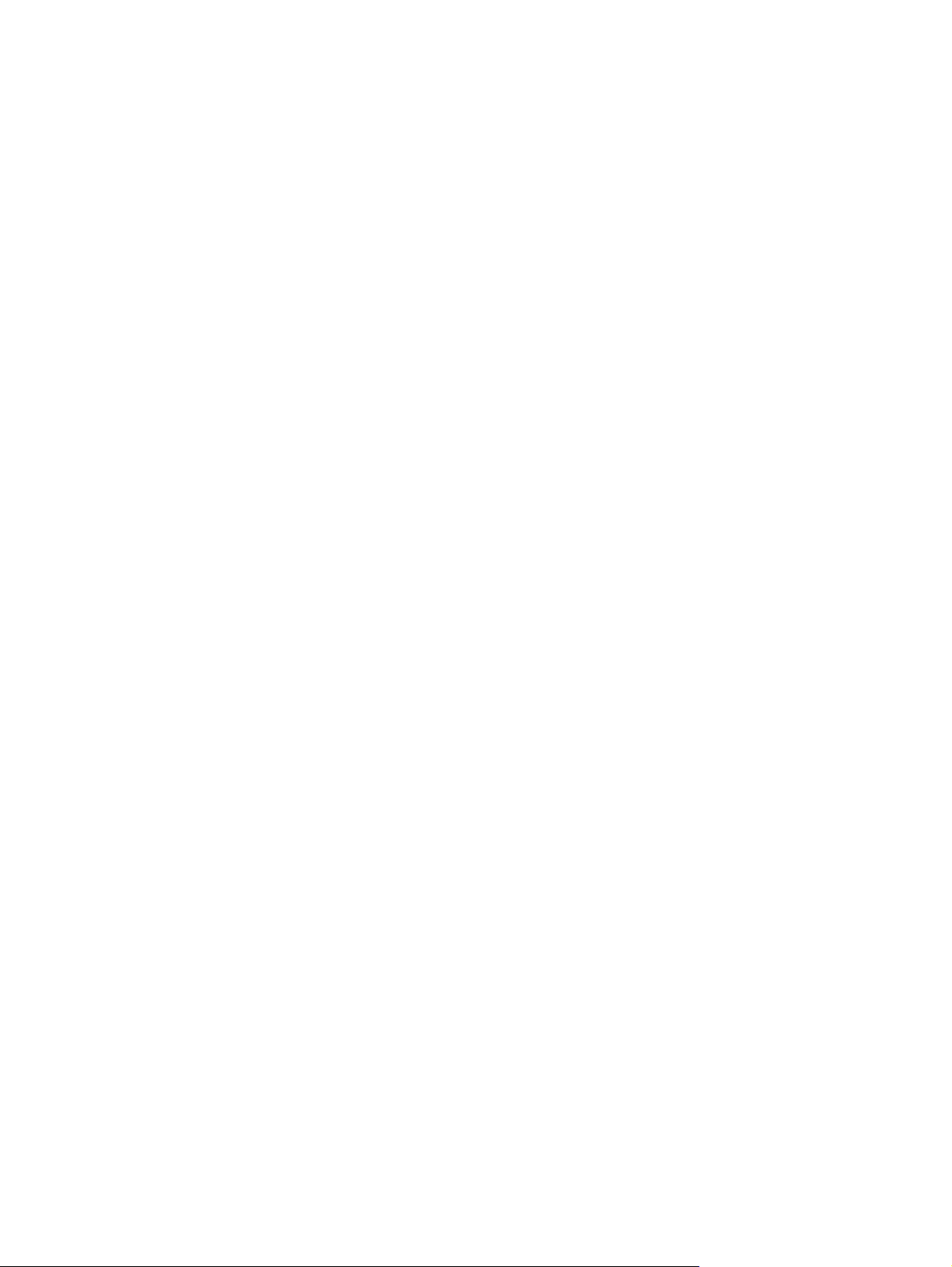
Drepturi de autor şi licenţă
© 2014 Copyright Hewlett-Packard
Development Company, L.P.
Menţiuni despre mărcile comerciale
®
, Acrobat® şi PostScript® sunt mărci
Adobe
comerciale ale Adobe Systems Incorporated.
Reproducerea, adaptarea sau traducerea
fără permisiunea prealabilă în scris sunt
interzise, cu excepţia permisiunilor acordate
prin legile drepturilor de autor.
Informaţiile din acest document pot fi
modificate fără notificare prealabilă.
Singurele garanţii pentru produsele şi
serviciile HP sunt cele stabilite în declaraţiile
exprese de garanţie, care însoţesc aceste
produse şi servicii. Nici o prevedere a
prezentului document nu poate fi
interpretată drept garanţie suplimentară.
Compania HP nu va răspunde pentru nici o
omisiune sau eroare tehnică sau editorială
din prezentul document.
Cod produs: CE651-91077
Edition 1, 9/2014
Intel® Core™ este marcă comercială a Intel
Corporation în S.U.A şi alte ţări/regiuni.
ENERGY STAR şi marca ENERGY STAR sunt
mărci înregistrate în S.U.A.
Microsoft®, Windows®, Windows XP® şi
Windows Vista® sunt mărci comerciale
înregistrate ale Microsoft Corporation în
SUA.
Page 5
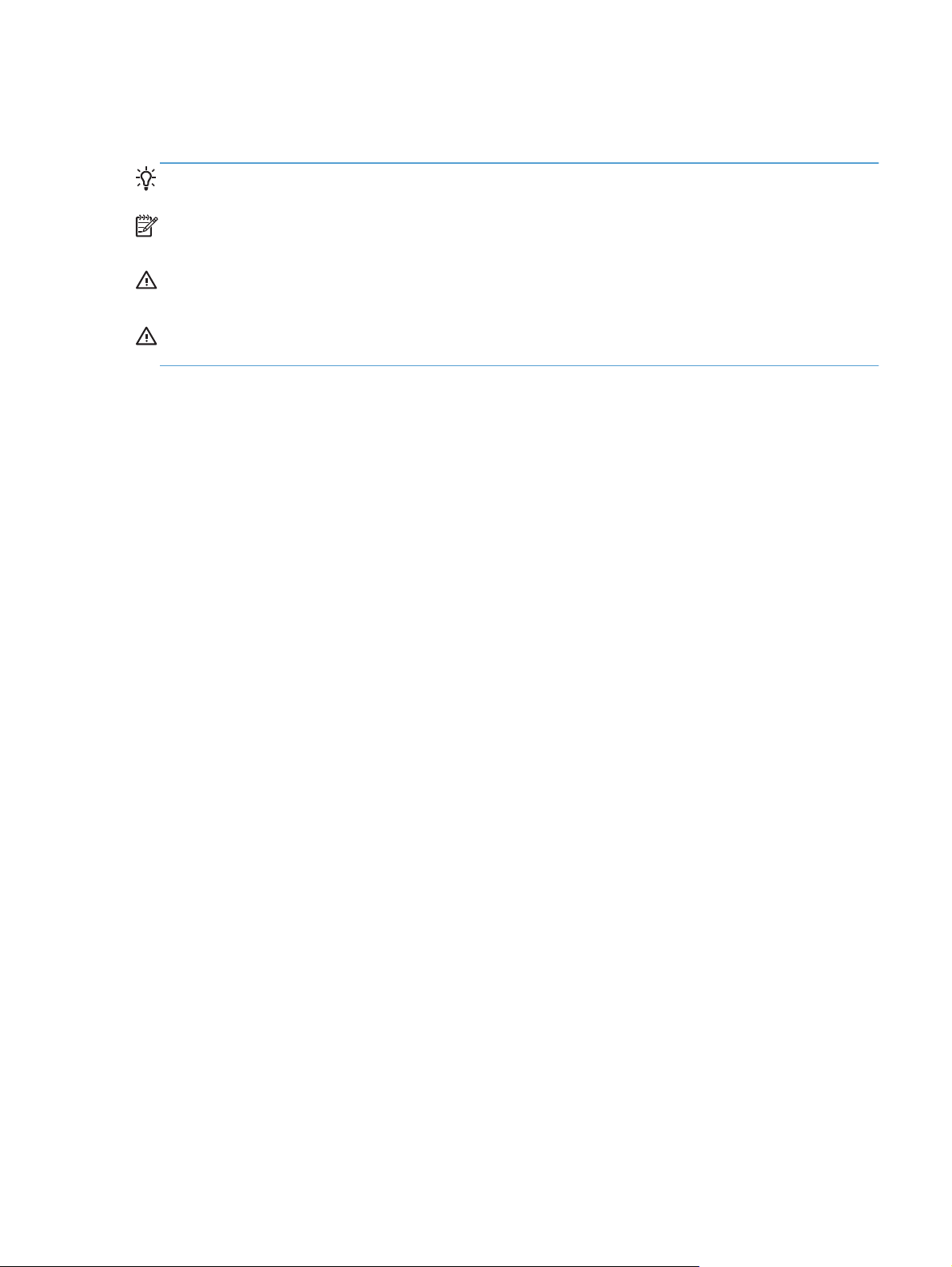
Convenţii folosite în acest ghid
SFAT: Sfaturile conţin recomandări utile sau scurtături.
NOTĂ: Notele conţin informaţii importante pentru explicarea unui concept sau pentru finalizarea
unei sarcini.
ATENŢIE: Precauţiile arată că trebuie urmate anumite proceduri pentru a evita pierderea datelor sau
deteriorarea produsului.
AVERTISMENT! Avertismentele arată că trebuie urmate anumite proceduri pentru a evita vătămările
corporale, pierderile catastrofale de date sau deteriorări severe ale produsului.
ROWW iii
Page 6

iv Convenţii folosite în acest ghid ROWW
Page 7
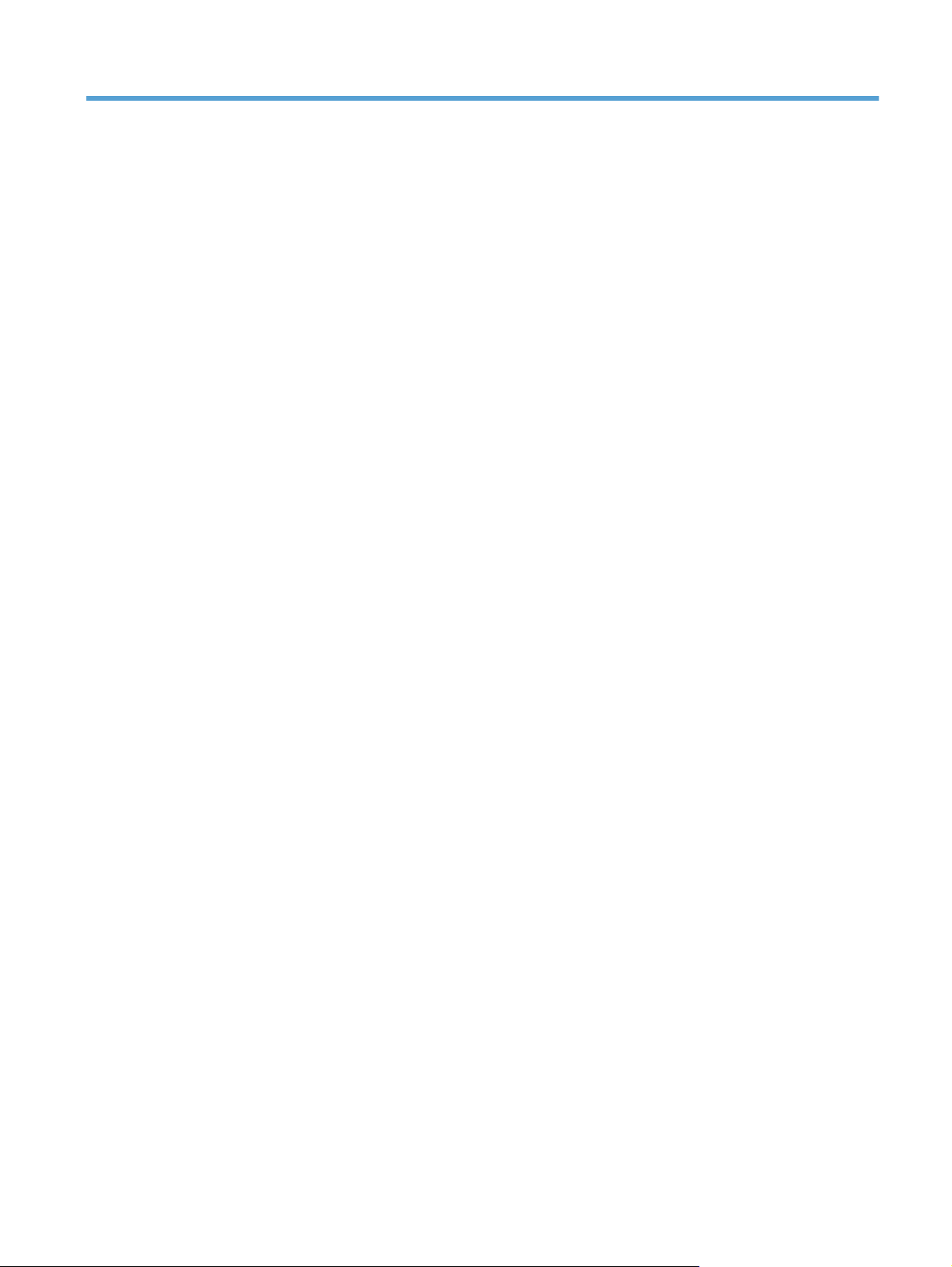
Cuprins
1 Informaţii elementare despre produs ................................................................................ 1
Comparare produse ................................................................................................................. 2
Caracteristici de protecţia mediului ............................................................................................ 2
Caracteristici ale produsului ...................................................................................................... 3
Vizualizări produs .................................................................................................................... 5
Vedere din faţă şi din stânga ...................................................................................... 5
Vedere din spate ....................................................................................................... 7
Locaţia numărului de serie şi a numărului produsului ..................................................... 7
Aspectul panoului de control ...................................................................................... 8
2 Software pentru Windows .............................................................................................. 11
Sisteme de operare acceptate pentru Windows ......................................................................... 12
Drivere de imprimantă pentru Windows acceptate ..................................................................... 12
Prioritatea setărilor de tipărire ................................................................................................. 13
Schimbarea setărilor driverului de imprimantă pentru Windows ................................................... 14
Dezinstalarea software-ului pentru Windows ............................................................................. 15
Folosiţi acest utilitar de dezinstalare pentru a îndepărta software-ul Windows ................. 15
Folosiţi Panoul de control Windows pentru a îndepărta software-ul ............................... 15
Utilitare acceptate (doar la modelele fără fir) ............................................................................. 16
Serverul Web încorporat .......................................................................................... 16
3 Utilizarea produsului cu Mac ........................................................................................... 17
Software pentru Mac .............................................................................................................. 18
Sisteme de operare acceptate pentru Macintosh ......................................................... 18
Drivere de imprimantă acceptate pentru Macintosh ..................................................... 18
Îndepărtare software pentru Mac .............................................................................. 18
Prioritate pentru setările de imprimare pentru Mac ...................................................... 18
Schimbarea setărilor driverului de imprimantă pentru Macintosh ................................... 19
Software pentru computere Mac ............................................................................... 20
Utilitar imprimantă HP pentru Mac ............................................................. 20
Instalarea software-ului pentru computere Mac într-o reţea wireless ................. 20
ROWW v
Page 8
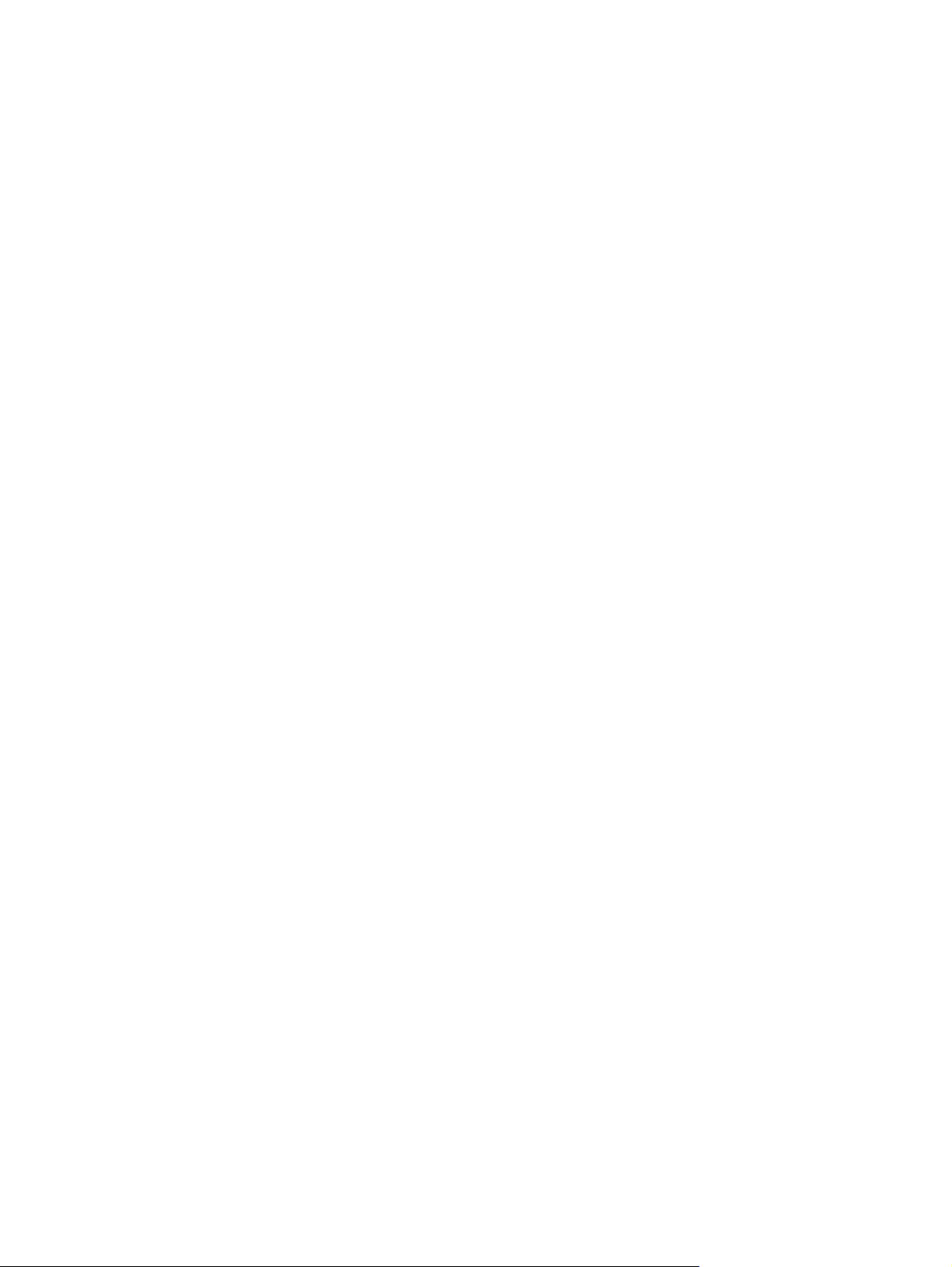
Utilitare acceptate pentru Mac (doar la modelele fără fir) ............................................. 21
EWS (Server Web încorporat) ................................................................... 21
Imprimare cu Mac .................................................................................................................. 22
Crearea şi utilizarea presetărilor pentru tipărire în Macintosh ....................................... 22
Redimensionarea documentelor sau tipărirea pe o hârtie cu dimensiuni personalizate ..... 22
Tipărirea unei coperţi .............................................................................................. 23
Tipărirea mai multor pagini pe o singură coală de hârtie în Macintosh .......................... 23
Imprimare faţă-verso (duplex) .................................................................................... 24
Imprimarea manuală pe ambele feţe .......................................................... 24
4 Conectarea produsului .................................................................................................... 25
Sisteme de operare în reţea acceptate (doar la modelele fără fir) ................................................ 26
Conexiune USB ...................................................................................................................... 27
Instalare de pe CD .................................................................................................. 27
Conexiune de reţea (doar la modelele fără fir) .......................................................................... 28
Protocoale de reţea acceptate .................................................................................. 28
Instalarea produsului într-o reţea fără fir cu CD-ul cu software ....................................... 28
Oprirea unităţii fără fir a produsului .......................................................................... 28
Configurarea produsului în reţea ............................................................................... 29
Utilizarea utilitarului de configurare fără fir ................................................. 29
Restaurarea setărilor fără fir implicite .......................................................... 29
Vizualizarea sau modificare setărilor de reţea ............................................. 29
Setarea sau schimbarea parolei de reţea .................................................... 30
Adresa IP ................................................................................................ 30
Setarea vitezei legăturii ............................................................................ 30
5 Hârtia şi
Precizări pentru înţelegerea utilizării hârtiei şi a suporturilor de imprimare .................................... 32
Indicaţii privind hârtii sau suporturi de imprimare speciale .......................................................... 33
Modificarea driverului de imprimare pentru a corespunde tipului şi dimensiunii suportului ............... 34
Dimensiuni de hârtie acceptate ................................................................................................ 35
Tipuri de hârtie acceptate şi capacitatea tăvii ............................................................................ 37
Orientarea hârtiei pentru încărcarea tăvilor ............................................................................... 38
Încărcarea tăvilor pentru hârtie ................................................................................................ 38
vi ROWW
rtul de imprimare ...................................................................................... 31
supo
Tipuri acceptate pentru hârtie şi suporturi de imprimare ............................................... 37
Capacitatea tăvii şi a sertarului ................................................................................. 37
Fanta de alimentare cu prioritate ............................................................................... 38
Tavă de alimentare ................................................................................................. 38
Ajustarea tăvii de alimentare pentru surse pentru tipărire scurte (doar la
modelele de bază) ................................................................................... 39
Page 9
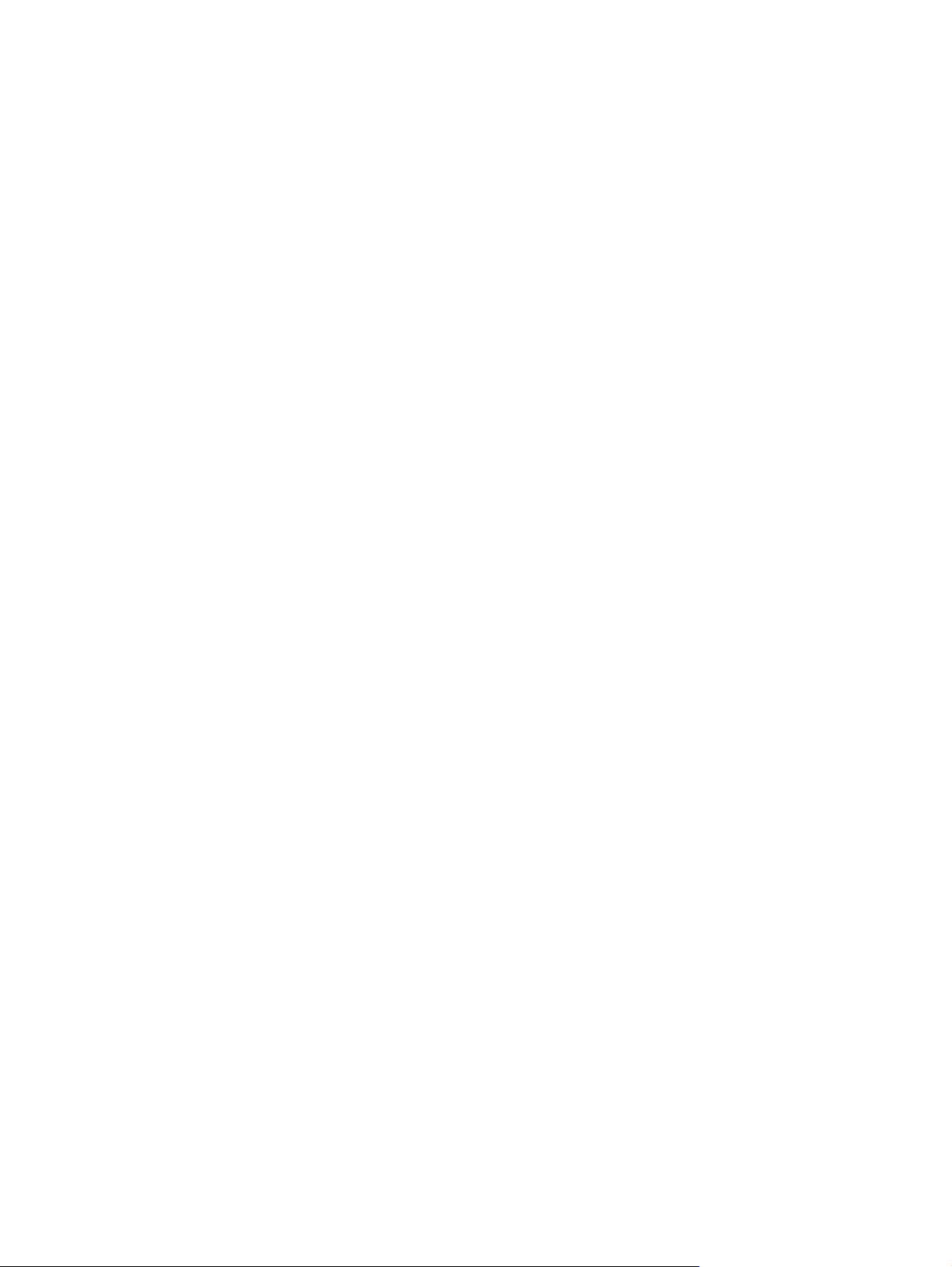
6 Activităţi de imprimare ................................................................................................... 41
Revocarea unei lucrări de imprimare ........................................................................................ 42
Oprirea sesiunii de lucru curente de tipărire la imprimantă de la panoul de control
(doar la modelele fără fir) ........................................................................................ 42
Oprirea operaţiei de tipărire curente din programul software ....................................... 42
Imprimarea cu Windows ......................................................................................................... 43
Deschiderea driverului de imprimantă Windows ......................................................... 43
Obţinerea de ajutor pentru orice opţiune de imprimare cu Windows ............................. 43
Modificarea numărului de copii de imprimat cu Windows ........................................... 43
Imprimarea textului colorat ca text negru cu Windows ................................................. 43
Salvarea setărilor de imprimare particularizată pentru a fi utilizate din nou cu
Windows ............................................................................................................... 44
Utilizarea unui set rapid de imprimare ........................................................ 44
Crearea unui set rapid de imprimare particularizat ...................................... 44
Îmbunătăţirea calităţii imprimării cu Windows ............................................................ 44
Selectarea dimensiunii paginii ................................................................... 44
Selectarea unei dimensiuni personalizate a paginii ....................... 44
Selectarea unui tip de hârtie ...................................................................... 45
Selectarea rezoluţiei imprimării .................................................................. 45
Imprimarea primei sau a ultimei pagini pe un tip de hârtie diferit cu Windows ............... 45
Scalarea unui document pentru a se potrivi în dimensiunea paginii cu Windows ............ 45
Adăugarea unui filigran unui document cu Windows .................................................. 46
Imprimarea faţă-verso (duplex) cu Windows ............................................................... 46
Imprimarea manuală pe ambele feţe (imprimare faţă-verso sau duplex) .......... 46
Crearea unei broşuri cu Windows ............................................................................. 47
Imprimarea mai multor pagini pe aceeaşi foaie cu Windows ....................................... 48
Selectaţi orientarea paginii cu Windows .................................................................... 48
Utilizarea serviciilor HP ePrint ................................................................................... 48
Utilizarea funcţiei HP Cloud Print ................................................................ 48
Utilizarea imprimării directe HP (numai pentru modelele wireless) .................. 50
Utilizarea funcţiei AirPrint .......................................................................... 50
7 Administrarea şi întreţinerea produsului ......................................................................... 53
Imprimarea paginilor informative ............................................................................................. 54
Pagina de configuraţie
Pagina de stare a consumabilelor ............................................................................. 54
Pagina Demo (Demonstrativă) ................................................................................... 54
Utilizarea web serverului înglobat HP (doar la modele fără fir) .................................................... 55
Deschiderea web serverului înglobat HP utilizând o conexiune la reţea ......................... 55
Secţiuni web server înglobat HP ................................................................................ 56
Fila Information (Informaţii) ........................................................................ 56
ROWW vii
.
............................................................................................ 54
Page 10
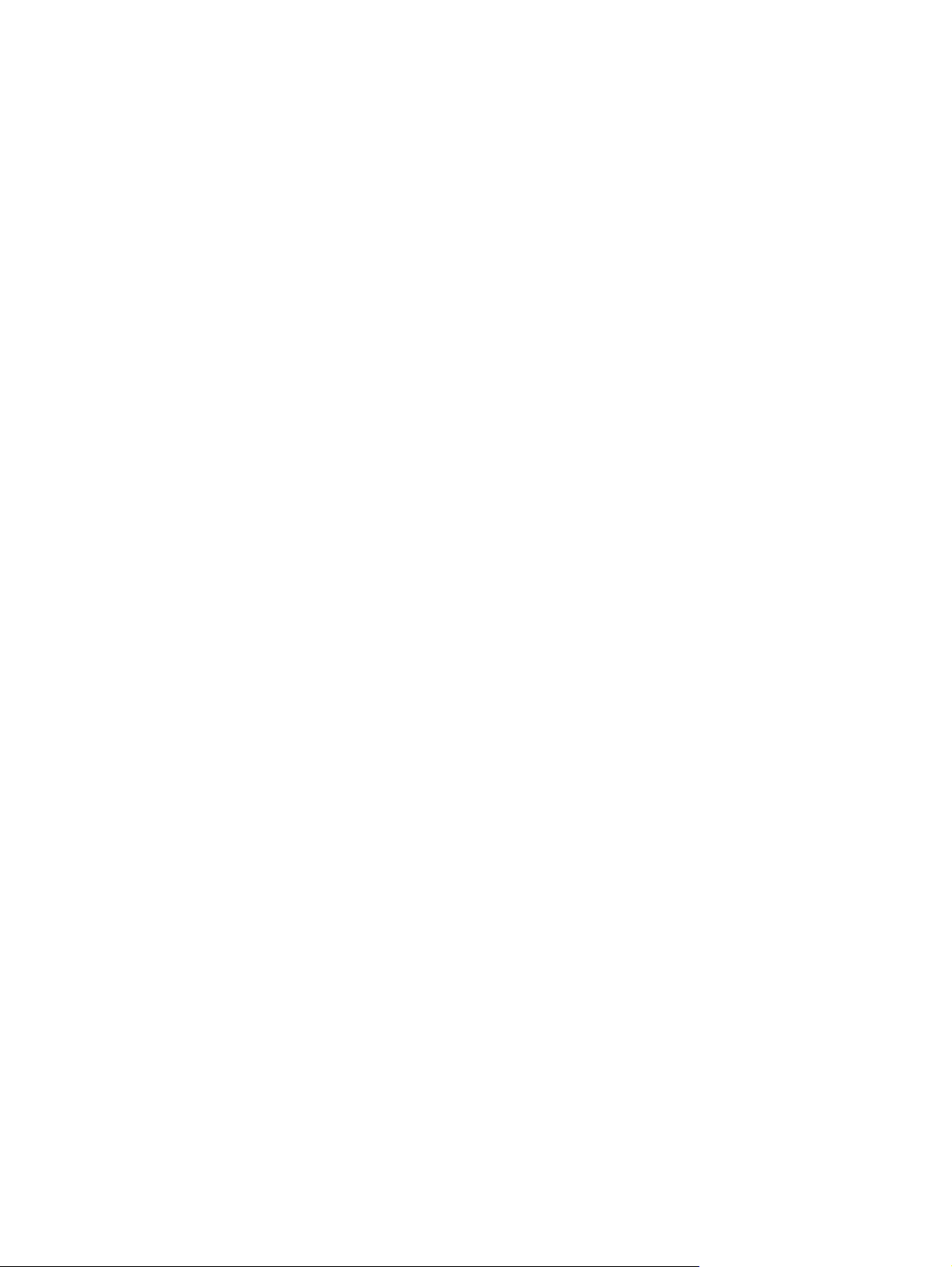
Fila Settings (Setări) .................................................................................. 56
Fila Networking (Lucru în reţea) ................................................................. 56
Links (Legături) ......................................................................................... 56
Setări de economisire ............................................................................................................. 57
Mod oprire automată .............................................................................................. 57
Imprimare cu Modul economie de energie ................................................................. 57
Gestionare consumabile şi accesorii ......................................................................................... 58
Verificarea şi efectuarea comenzilor pentru rezerve ..................................................... 58
Depozitarea cartuşelor de tipărire .............................................................. 58
Politica HP cu privire la cartuşele de imprimare non-HP ................................ 58
Linia directă şi site-ul Web HP pentru fraudă ............................................... 58
Reciclarea consumabilelor ......................................................................... 58
Instrucţiuni de înlocuire ............................................................................................ 59
Redistribuirea tonerului ............................................................................. 59
Înlocuirea cartuşului de imprimare .............................................................. 60
Înlocuirea cilindrului de preluare ................................................................ 63
Înlocuirea plăcuţei separatoare .................................................................. 66
Curăţarea produsului .............................................................................................................. 69
Curăţarea cilindrului de preluare .............................................................................. 69
Curăţarea căii de alimentare a hârtiei ....................................................................... 70
Curăţarea zonei cartuşului de imprimare .................................................................... 71
Curăţarea exteriorului .............................................................................................. 73
Actualizări ale produsului ....................................................................................................... 73
8 Rezolvarea problemelor ................................................................................................. 75
Rezolvarea problemelor generale ............................................................................................. 76
Listă de verificare pentru depanare ........................................................................... 76
Factorii care afectează performanţa produsului .......................................................... 77
Interpretarea combinaţiilor de leduri de pe panoul de control ...................................................... 78
Rezolvarea blocajelor ............................................................................................................. 81
Cauzele obişnuite ale blocajelor ............................................................................... 81
Locaţii blocaje ........................................................................................................ 82
Eliminarea blocajelor din tava de alimentare .............................................................. 82
Eliminarea blocajelor din zonele de evacuare ............................................................ 85
Eliminarea blocajelor din interiorul produsului ............................................................ 87
Rezolvarea blocajelor repetate ................................................................................. 88
Schimbarea setării de recuperare
Soluţionarea problemelor de manipulare a hârtiei ...................................................................... 89
Soluţionarea problemelor legate de calitatea imaginii ................................................................ 91
Exemple de defecte de imagine ................................................................................ 91
Imprimare slabă sau palidă ....................................................................... 91
după blocaj ........................................................... 88
viii ROWW
Page 11
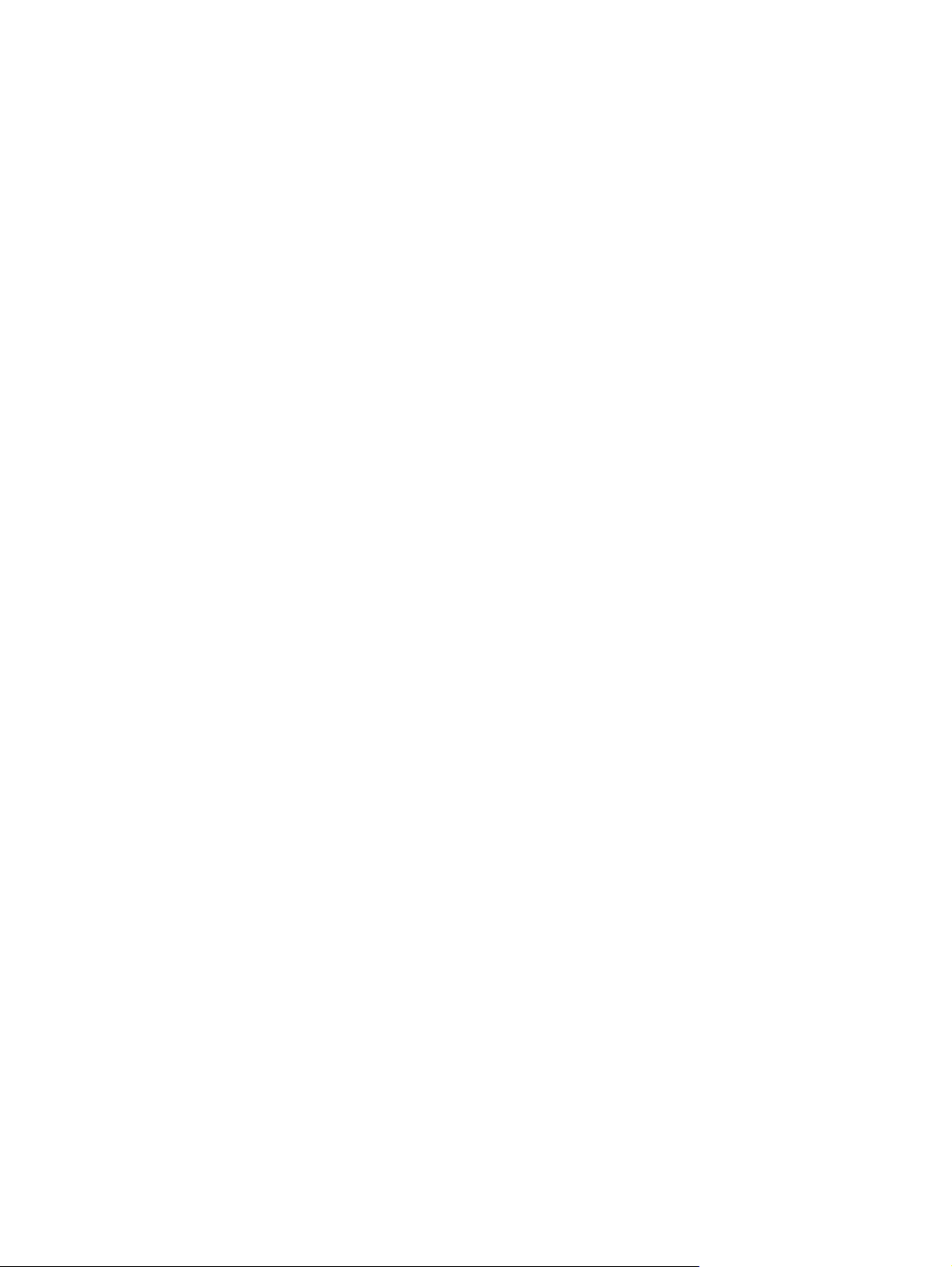
Pete de toner ........................................................................................... 91
Lacune de imagine ................................................................................... 92
Linii verticale ........................................................................................... 92
Fundal gri ............................................................................................... 92
Pătare cu toner ........................................................................................ 93
Toner nefixat ........................................................................................... 93
Defecte verticale repetate .......................................................................... 93
Caractere deformate ................................................................................ 94
Oblicitatea paginii ................................................................................... 94
Ondulări sau văluriri ................................................................................. 94
Şifonări sau încreţiri ................................................................................. 95
Contururi cu toner împrăştiat ...................................................................... 95
Umezeală ............................................................................................... 96
Optimizarea şi îmbunătăţirea calitatăţii imaginii ......................................................... 97
Schimbarea densităţii imprimării ................................................................ 97
Rezolvarea problemelor de performanţă ................................................................................... 98
Rezolvarea problemelor de conectivitate ................................................................................. 100
Rezolvarea problemelor legate de conectarea directă ............................................... 100
Rezolvarea problemelor legate de tehnologia fără fir ................................................ 100
Soluţionarea problemelor legate de software-ul produsului ........................................................ 102
Rezolvarea problemelor obişnuite din Windows ...................................................... 102
Rezolvarea problemelor uzuale la sistemele Macintosh .............................................. 103
Anexa A Consumabile şi accesorii .................................................................................... 107
Comandarea pieselor de schimb, a accesoriilor şi a consumabilelor .......................................... 108
Numerele de identificare ale componentelor ........................................................................... 108
Accesorii pentru manevrarea hârtiei ........................................................................ 108
Cartuşe de imprimare ............................................................................................ 108
Cabluri şi interfeţe ................................................................................................. 108
Anexa B Service şi asistenţă ............................................................................................ 109
Declaraţie de garanţie limitată Hewlett-Packard ....................................................................... 110
Garanţia HP Premium Protection Warranty: Declaraţie de garanţie limitată pentru cartuşul de
imprimare LaserJet ..............................................................................................................
Acord de licenţă pentru utilizatorul final .................................................................................. 113
Service în garanţie pentru reparaţiile efectuate de clienţi .......................................................... 116
Asistenţă pentru clienţi .......................................................................................................... 116
Reambalarea produsului ....................................................................................................... 117
..
112
ROWW ix
Page 12
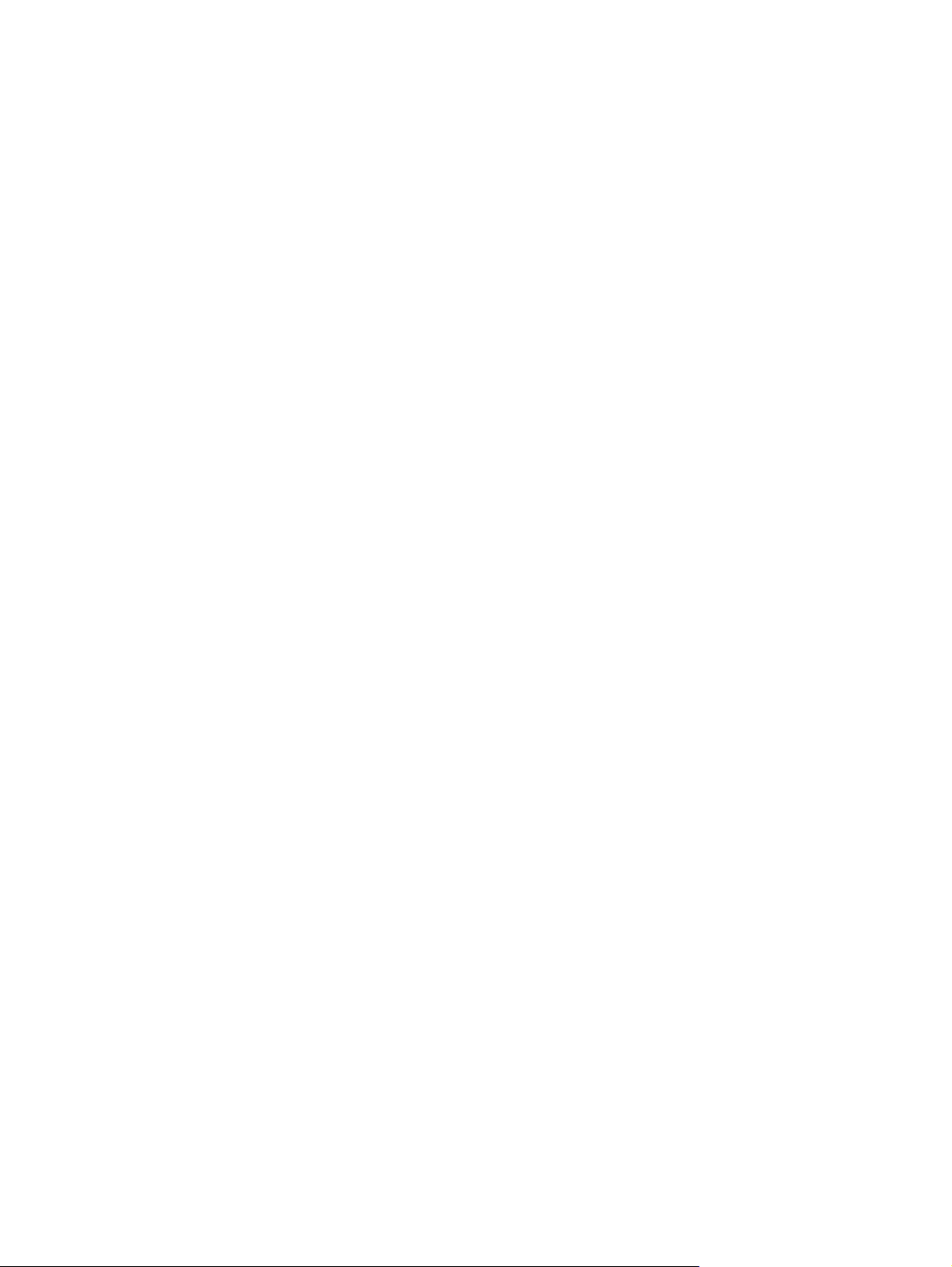
Anexa C Specificaţii ......................................................................................................... 119
Specificaţii fizice .................................................................................................................. 120
Consumul de energie, specificaţii privind alimentarea şi emisiile acustice ................................... 120
Specificaţii privind mediul ..................................................................................................... 120
Anexa D Informaţii despre norme .................................................................................... 121
Reglementări FCC ................................................................................................................ 122
Programul de protecţie a mediului .......................................................................................... 123
Protecţia mediului .................................................................................................. 123
Generarea de ozon ............................................................................................... 123
Consumul de energie ............................................................................................. 123
Consumul de toner ................................................................................................ 123
Utilizarea hârtiei ................................................................................................... 123
Materiale plastice ................................................................................................. 123
Consumabile pentru tipărire HP LaserJet ................................................................... 124
Instrucţiuni pentru returnare şi reciclare .................................................................... 124
Statele Unite şi Porto Rico ........................................................................ 124
Mai multe returnări (mai mult de un cartuş) ................................. 124
Returnări separate ................................................................... 124
Expediere ............................................................................... 125
Returnări din afara SUA .......................................................................... 125
Hârtia .................................................................................................................. 125
Restricţii pentru materiale ....................................................................................... 125
Scoaterea din uz a echipamentelor uzate de către utilizatorii persoane fizice din
Uniunea Europeană .............................................................................................. 125
Substanţe chimice ................................................................................................. 126
Foaie de date despre siguranţa materialelor (MSDS) ................................................. 126
Pentru informaţii suplimentare ................................................................................. 126
Declaraţie de conformitate (HP LaserJet Professional P1102, P1102s, P1106 şi P1108) ............... 127
Declaraţie de conformitate (HP LaserJet Professional P1102w) ................................................... 129
Declaraţie de conformitate (HP LaserJet Pro P1102w) ............................................................... 131
Declaraţii privind siguranţa ................................................................................................... 133
Siguranţă laser ..................................................................................................... 133
Reglementări DOC Canada ................................................................................... 133
Declaraţie VCCI (Japonia) ...................................................................................... 133
Instruc
ţiuni cu privire la cablul de alimentare ............................................................ 133
Dec
laraţie privind cablul de alimentare (Japonia) ...................................................... 133
Specificaţie EMC (Coreea) ..................................................................................... 134
Declaraţie pentru laser (Finlanda) ............................................................................ 135
Declaraţia GS (Germania) ..................................................................................... 135
Tabel de substanţe (China) ..................................................................................... 136
x ROWW
Page 13
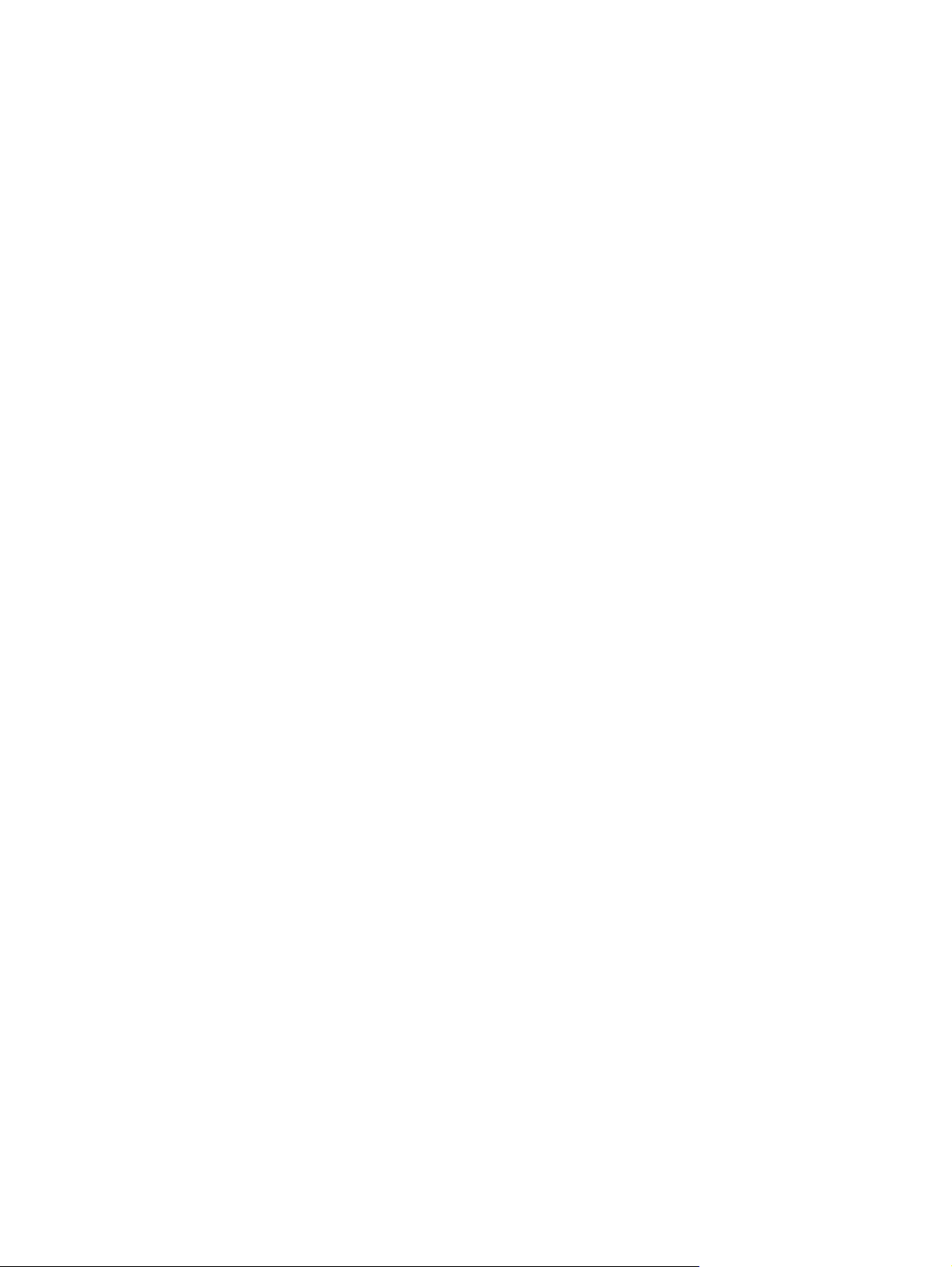
Declaraţie privind restricţionarea substanţelor periculoase (Turcia) .............................. 136
Declaraţii suplimentare pentru produse fără fir ......................................................................... 137
Declaraţia de respectare FCC — Statele Unite .......................................................... 137
Declaraţie Australia ............................................................................................... 137
Declaraţia ANATEL Brazilia .................................................................................... 137
Declaraţii pentru Canada ....................................................................................... 137
Notă de reglementare pentru Uniunea Europeană ..................................................... 137
Notă pentru utilizarea în Franţa .............................................................................. 138
Notă pentru utilizarea în Rusia ............................................................................... 138
Declaraţie pentru Coreea ....................................................................................... 138
Declaraţie pentru Taiwan ....................................................................................... 138
Marcaj Vietnam Telecom prin cablu pentru produsele aprobate de tip ICTQC .............. 139
Index ............................................................................................................................... 141
ROWW xi
Page 14
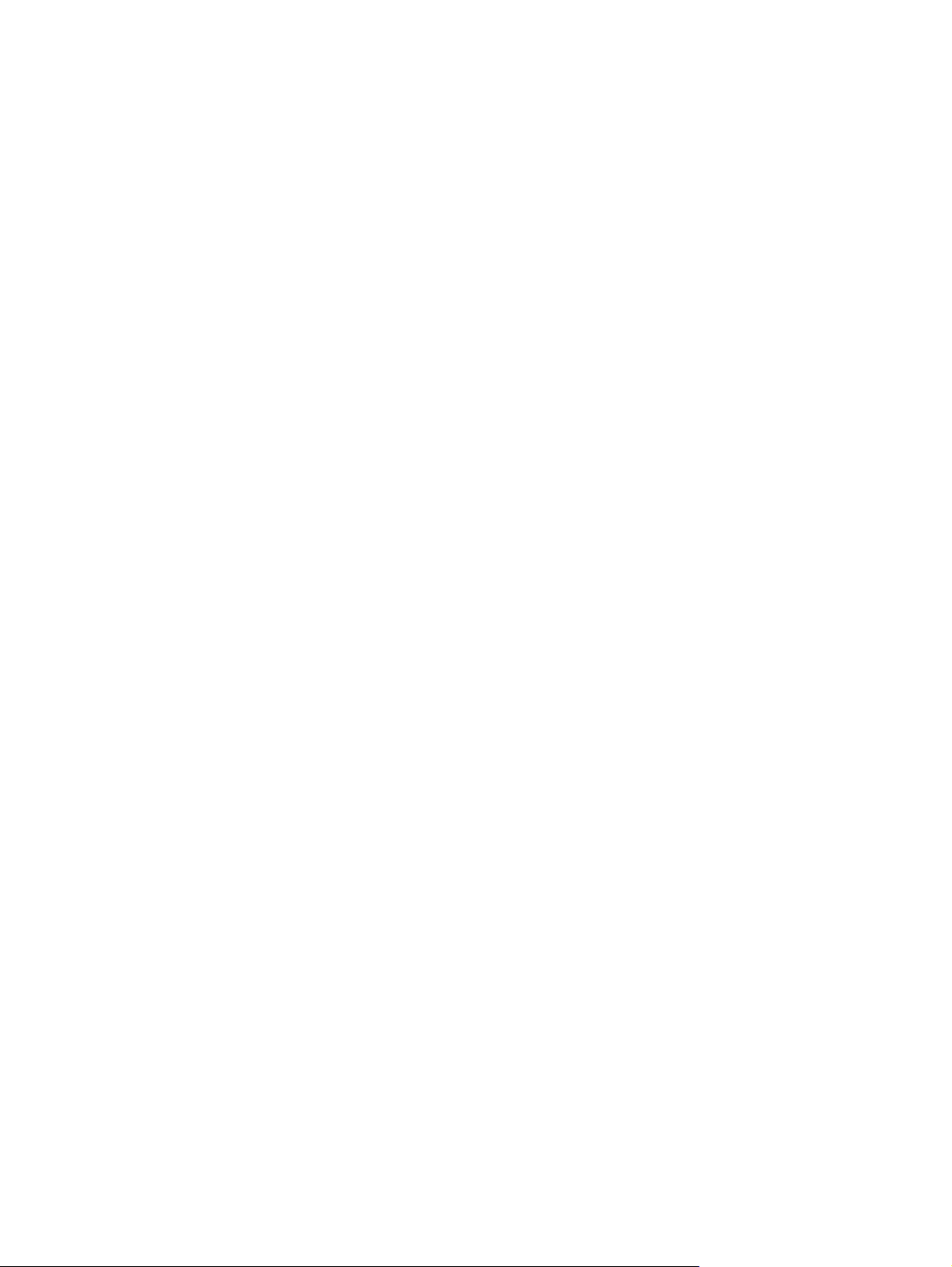
xii ROWW
Page 15
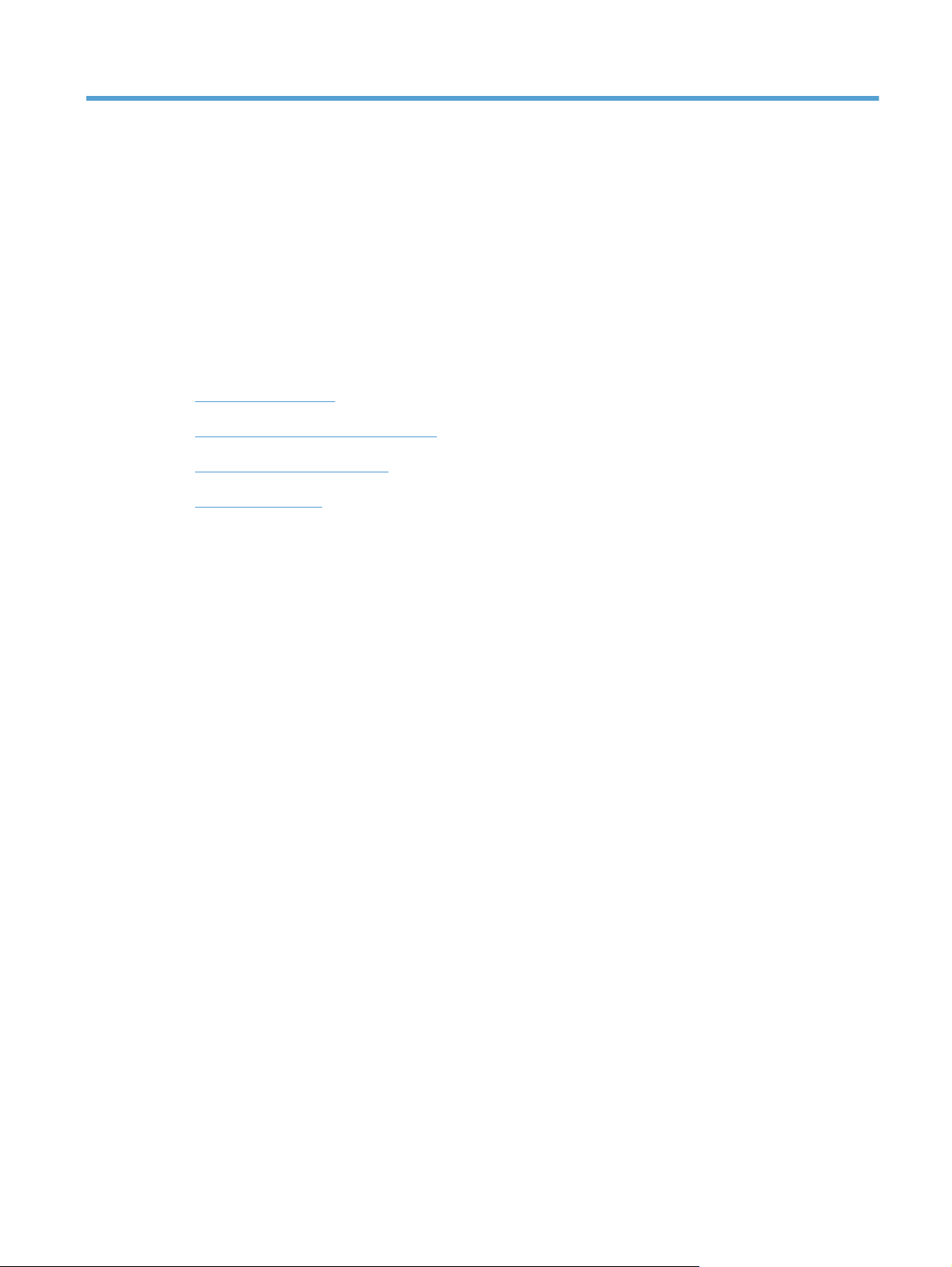
1Informaţii elementare despre
produs
Comparare produse
●
Caracteristici de protecţia mediului
●
Caracteristici ale produsului
●
Vizualizări produs
●
ROWW 1
Page 16
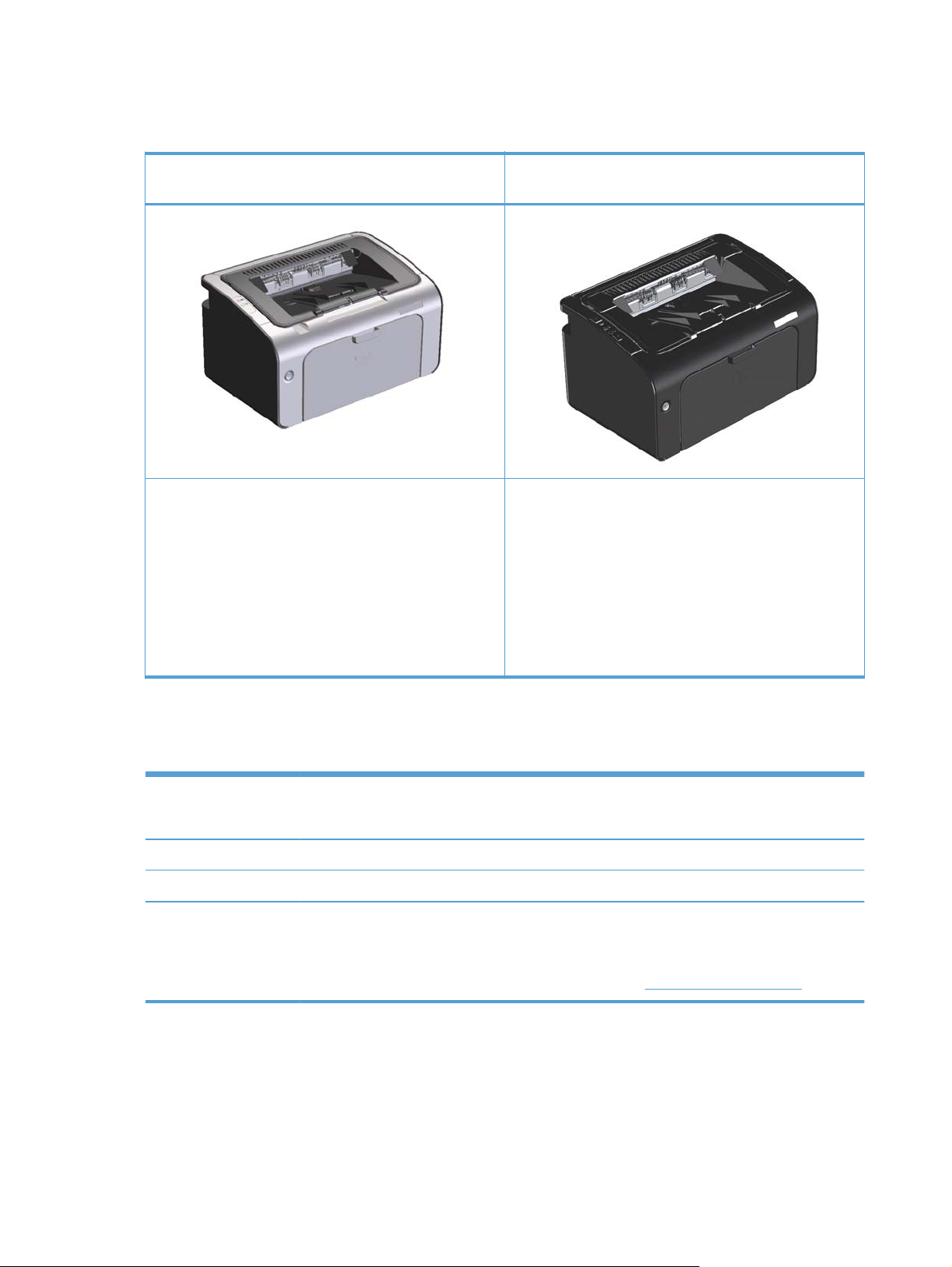
Comparare produse
Seria de modele de imprimantă HP LaserJet
Professional P1100
Viteză: Până la 18 pagini A4 pe minut (ppm), 19 ppm
●
format letter
Tavă: Tavă de alimentare pentru 150 coli
●
Conectivitate: Port USB 2.0 de mare viteză
●
Duplexare: Pe ambele feţe, manual (utilizând driverul
●
de imprimantă)
Seria de modele de imprimantă HP LaserJet
Professional P1100w
Viteză: 18 pagini pe minut (ppm) format A4, 19 ppm
●
format letter.
Tăvi: Tava de alimentare principală de 150 de coli şi
●
fanta de alimentare cu prioritate pentru 10 coli
Conectivitate: Port USB 2.0 de mare viteză şi
●
capacitate de reţea fără fir 802.11b/g
Duplexare: Pe ambele feţe, manual (utilizând driverul
●
de imprimantă)
Caracteristici de protecţia mediului
Reciclare Reduceţi consumul utilizând hârtie reciclată.
Reciclaţi cartuşele de imprimare utilizând procesul de returnare HP.
Economie de energie Economisiţi energie cu modul de Oprire automată a produsului.
Duplex Economisiţi hârtie utilizând setarea de tipărire faţă-verso.
HP Smart Web Printing Utilizaţi HP Smart Web Printing pentru a selecta, stoca şi organiza text şi grafice de pe mai multe
pagini Web şi apoi pentru a edita şi imprima exact ce vedeţi pe ecran. Vă oferă controlul necesar
pentru imprimarea de informaţii semnificative, minimizând, în acelaşi timp, risipa.
Descărcaţi HP Smart Web Printing de pe acest site pe Web:
2 Capitolul 1 Informaţii elementare despre produs ROWW
www.hp.com/go/smartweb.
Page 17
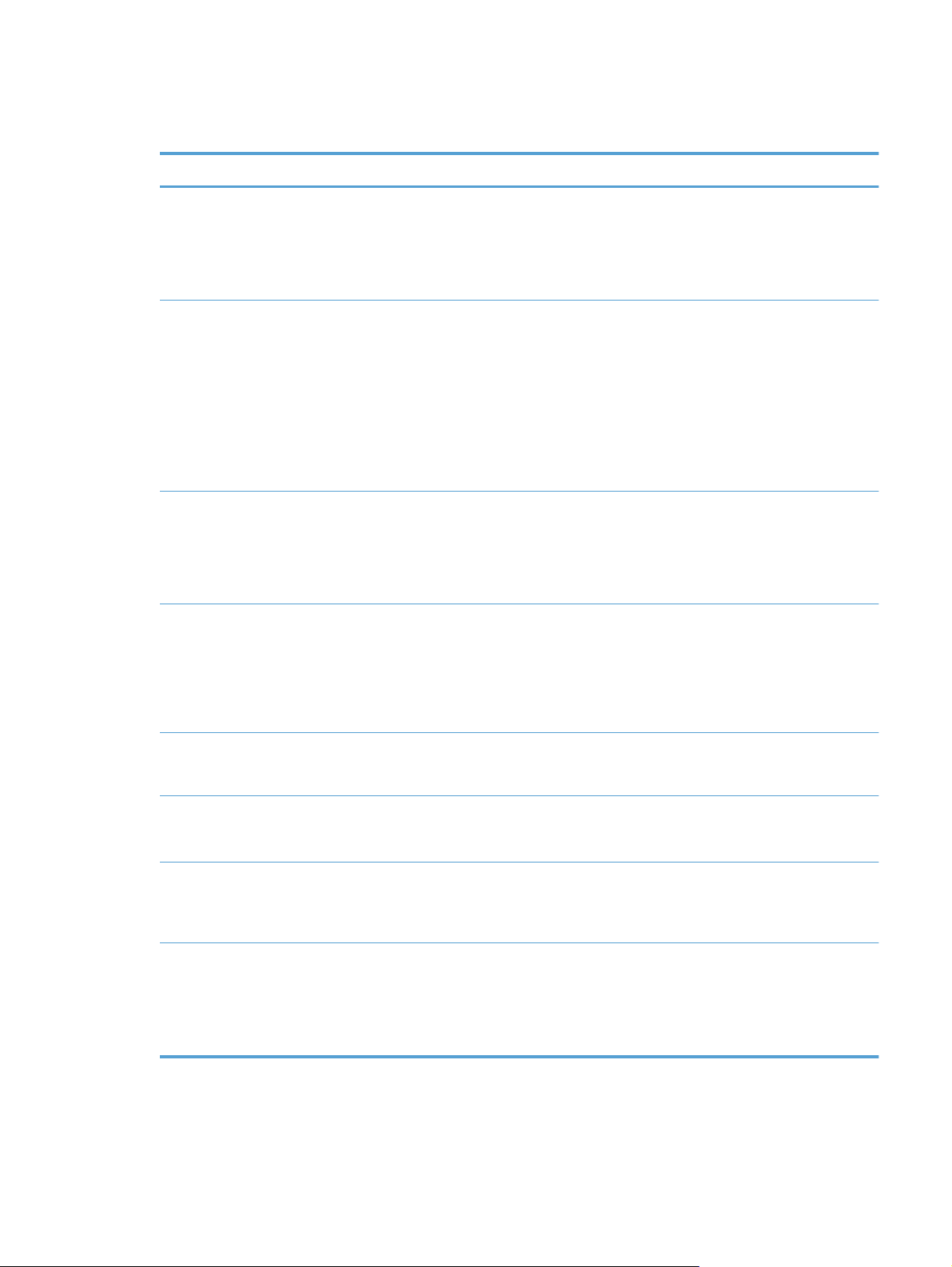
Caracteristici ale produsului
Beneficiu Caracteristici de acceptare
Calitate excelentă a
imprimării
Sisteme de operare
acceptate
Uşurinţă în utilizare
Manipulare flexibilă
a hâ
rtiei
Cartuş de imprimare HP original.
●
Setarea FastRes 600 furnizează o calitate efectivă a imprimării de 600 de puncte per inch
●
(dpi). Setarea FastRes 1200 furnizează o calitate efectivă a imprimării de 1.200 dpi.
Setări ajustabile pentru optimizarea calităţii imprimării.
●
Windows Vista (32 biţi şi 64 biţi)
●
Windows XP (32 biţi şi 64 biţi)
●
Windows 7
●
Windows Server 2003 (32 biţi şi 64 biţi)
●
Windows Server 2008 (32 biţi şi 64 biţi)
●
Mac OS X v10.4, v10.5, v10.6
●
Cartuşul de imprimare este uşor de instalat.
●
Acces comod la cartuşul de imprimare şi la calea de rulare a hârtiei prin uşa cartuşului de
●
imprimare.
Tava pentru hârtie se poate regla cu o singură mână.
●
O fantă de alimentare cu prioritate pentru 10 coli (doar la modelele fără fir)
●
●
O tavă de alimentare de 150 de coli (hârtie 75 g/m
2
).
Conexiuni de
interfaţă
Economisirea
energiei
Imprimare economică
Gestionarea
consumabilelor
●
O tavă de ieşire de 125 de coli (hârtie 75 g/m
Pe ambele feţe, manual (imprimare faţă-verso).
●
Port USB 2.0 de mare viteză
●
Capacitate de reţea fără fir 802.11b/g (doar la modelele fără fir)
●
După un interval de timp specificat de utilizator, funcţia de Oprire automată conservă
●
automat energia electrică, reducând substanţial consumul de putere atunci când produsul nu
imprimă.
Caracteristicile de imprimare n-pagini pe foaie (imprimarea mai multor pagini pe o singură
●
coală) şi de imprimare manuală faţă-verso economisesc hârtie.
Caracteristica Mod economie de energie a driverului de imprimantă economiseşte toner.
●
Autentificarea cartuşelor de imprimare HP originale.
●
Comandare simplă a rezervelor de schimb.
●
Pagina de stare a consumabilelor arată nivelul estimat al tonerului din cartuşul de imprimare.
●
Nu este disponibilă pentru rezerve non-HP.
2
).
ROWW
Caracteristici ale produsului
3
Page 18
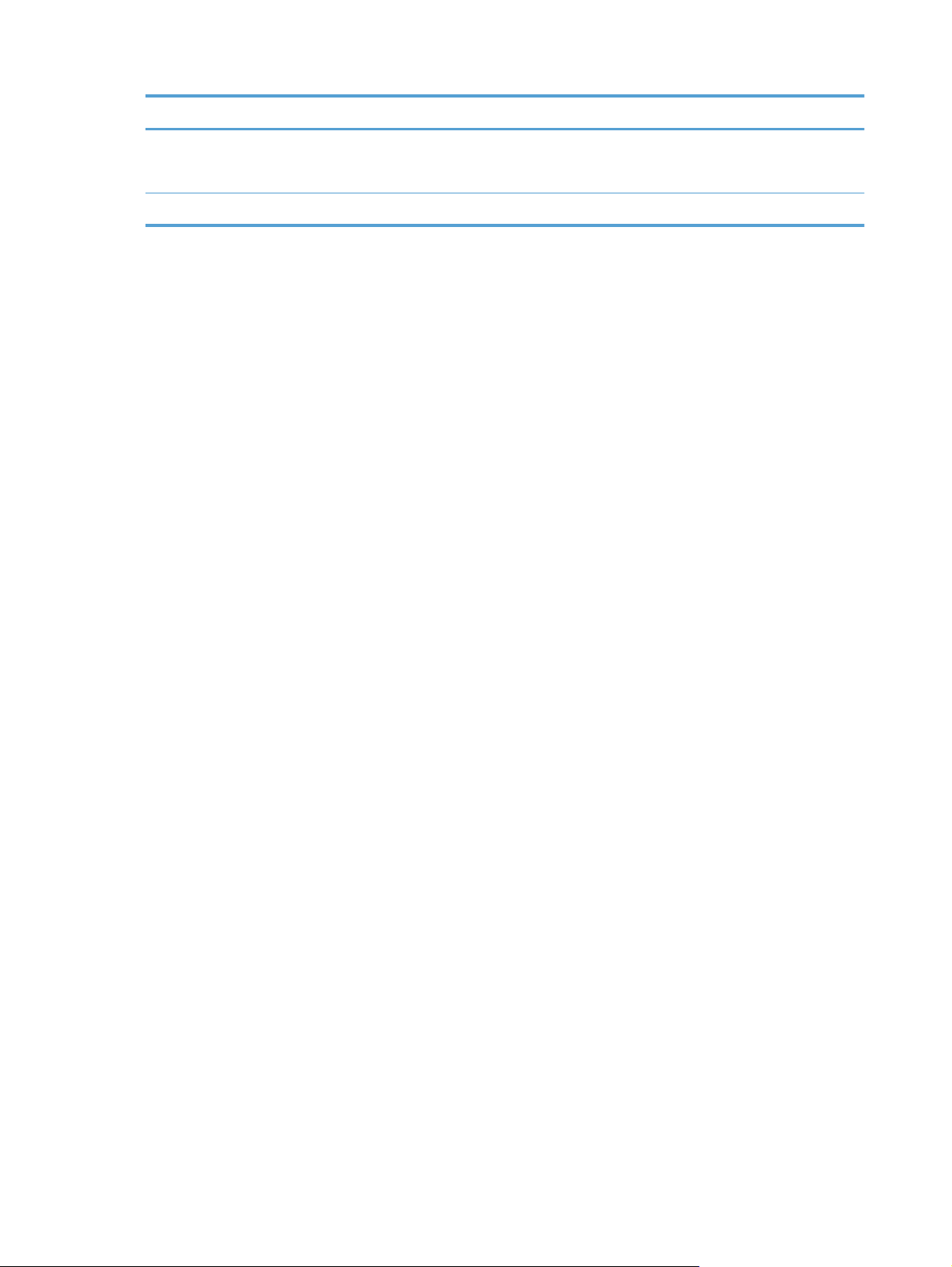
Beneficiu Caracteristici de acceptare
Accesibilitate
Securitate
Instrucţiunile de utilizare interactive sunt compatibile cu cititoarele de text pe ecran.
●
Toate uşile şi capacele pot fi deschise cu o singură mână.
●
Conectarea siguranţei Kensington se face în partea din spate a produsului.
●
4 Capitolul 1 Informaţii elementare despre produs ROWW
Page 19
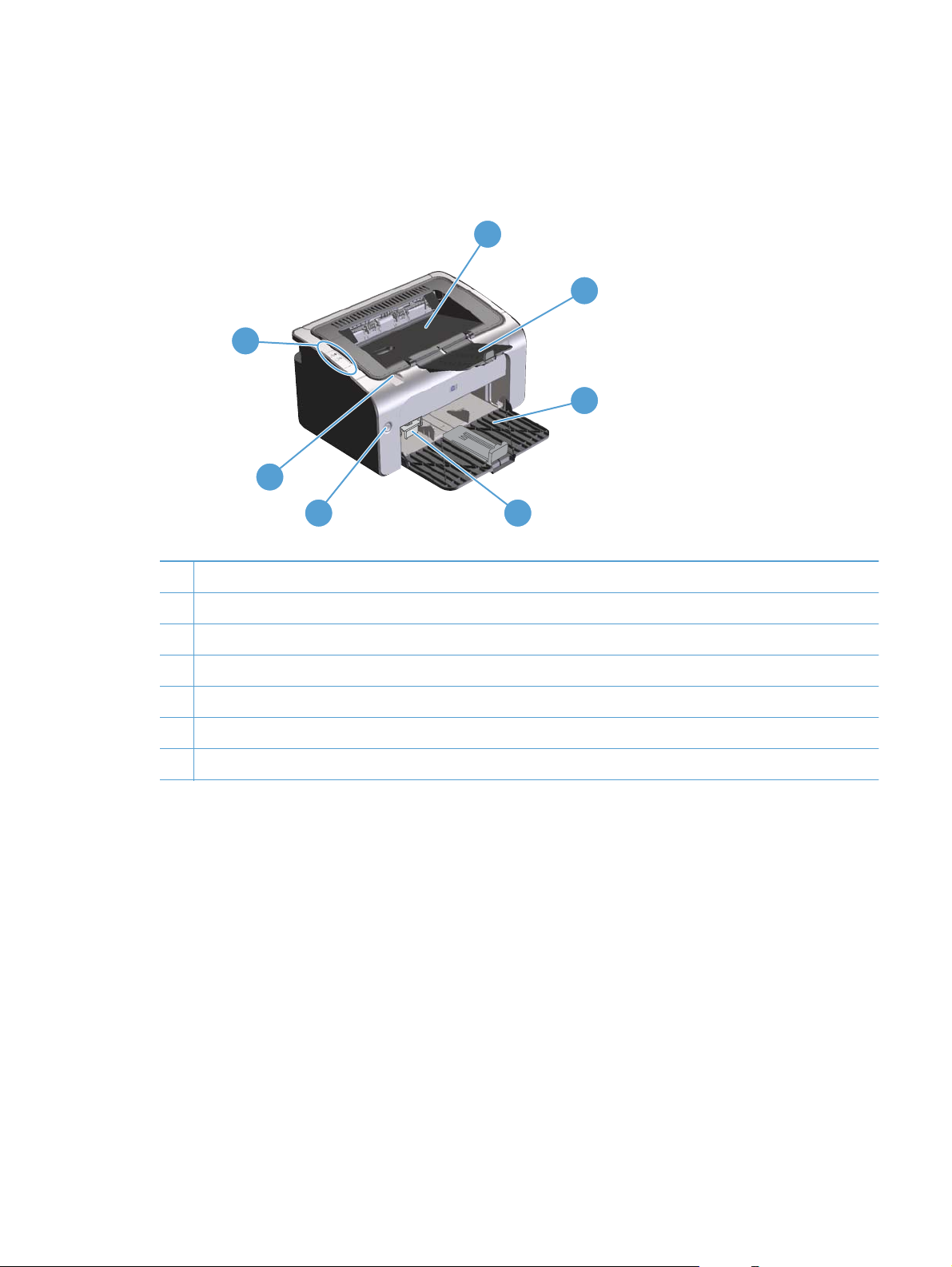
Vizualizări produs
Vedere din faţă şi din stânga
7
6
1
2
3
5
1 Coş de evacuare
2 Extensie tavă de evacuare pliabilă
3 Tavă de alimentare
4 Extensie pentru surse pentru tipărire scurte
5 Buton de pornire/oprire
6 Ureche de ridicare a uşii cartuşului de imprimare
7 Panou de control
4
ROWW
Vizualizări produs
5
Page 20
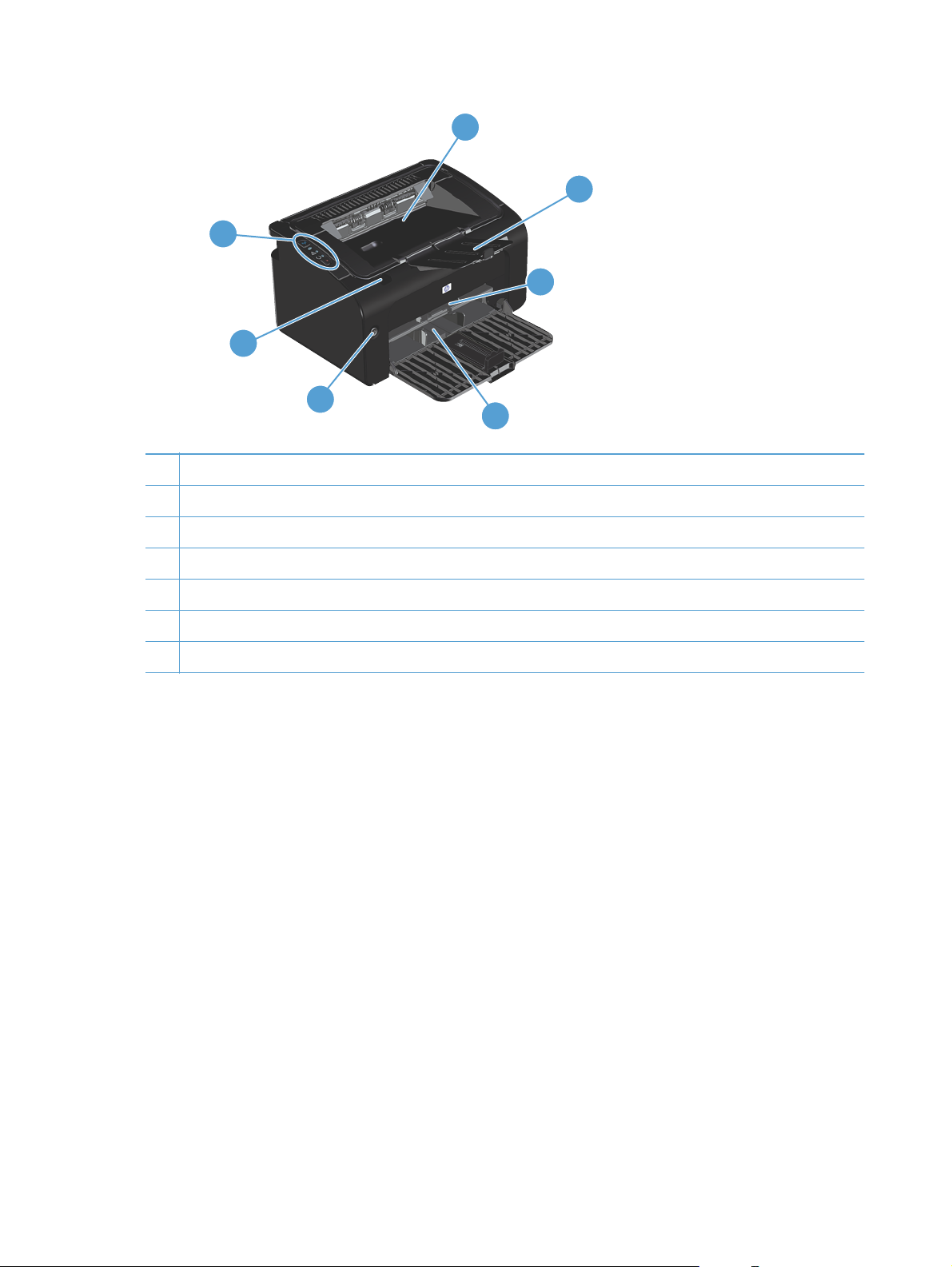
7
6
5
1 Coş de evacuare
2 Extensie tavă de evacuare pliabilă
3 Fantă de alimentare cu prioritate
4 Tava de alimentare principală
5 Buton de pornire/oprire
1
2
3
4
6 Ureche de ridicare a uşii cartuşului de imprimare
7 Panou de control
6 Capitolul 1 Informaţii elementare despre produs ROWW
Page 21

Vedere din spate
1
3
2
1 Port USB
2 Conector alimentare
3 Siguranţă Kensington
Locaţia numărului de serie şi a numărului produsului
Eticheta care conţine numărul produsului şi numărul de serie ale produsului se află în partea din spate
a produsului.
ROWW
Vizualizări produs
7
Page 22
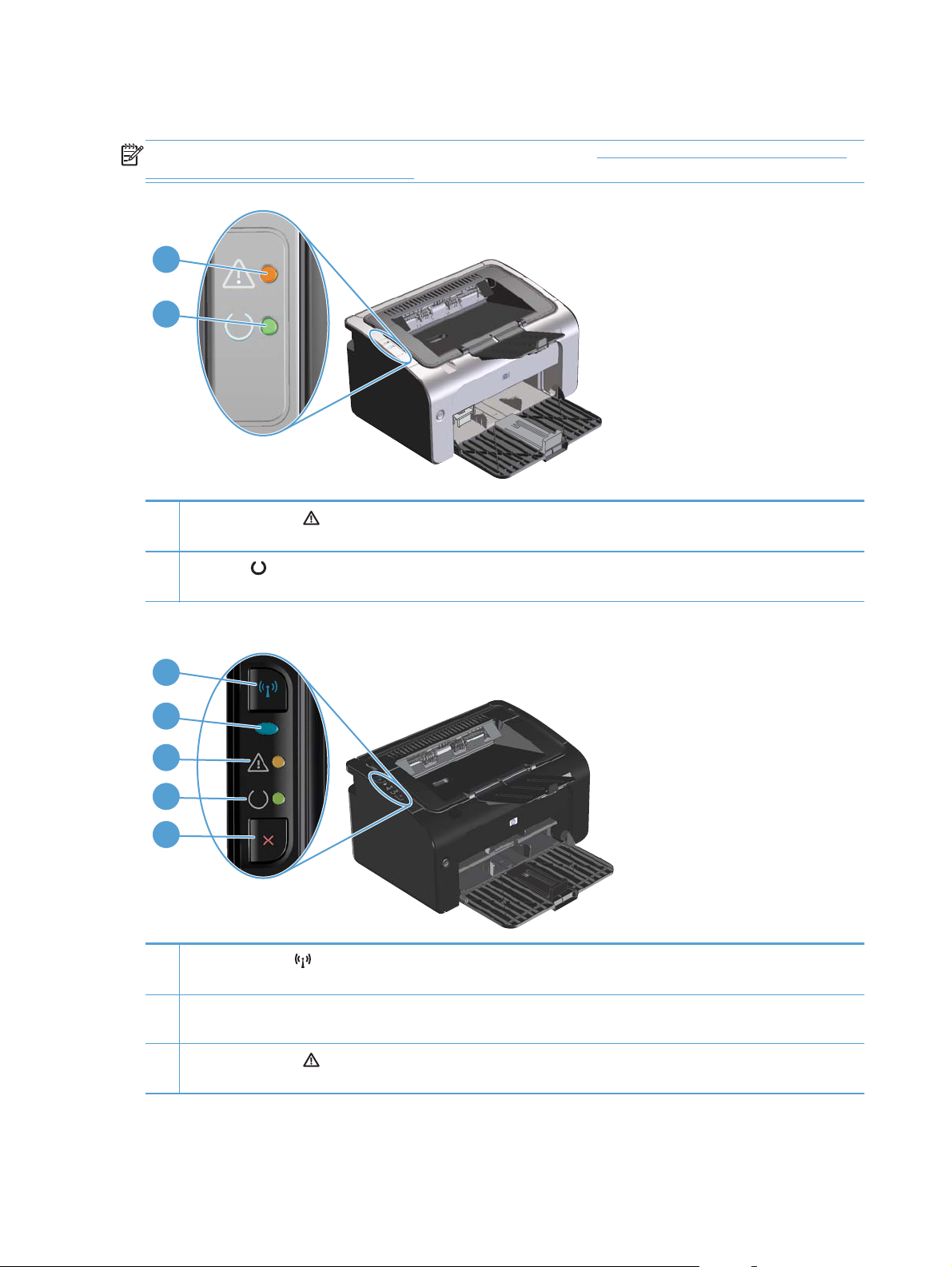
Aspectul panoului de control
NOTĂ: Pentru o descriere a combinaţiilor de lumini, consultaţi Interpretarea combinaţiilor de leduri
de pe panoul de control, la pagina 78.
1
2
1
Ledul de atenţionare
erori.
2
Ledul Gata
prelucrează date, ledul Gata luminează intermitent.
: Atunci când produsul este pregătit pentru imprimare, ledul Gata este aprins. Atunci când produsul
: Semnalizează faptul că este deschis capacul cartuşului de imprimare sau existenţa unei alte
1
2
3
4
5
1
Buton reţea fără fir
activează şi dezactivează funcţia fără fir.
2 Led Fără fir: Atunci când produsul caută o reţea, ledul pentru reţeaua fără fir luminează intermitent. Când produsul este
conectat la o reţea fără fir, ledul pentru reţeaua fără fir este aprins.
3
Ledul de atenţionare
erori.
: Pentru a detecta reţele fără fir, apăsaţi butonul pentru reţea fără fir. De asemenea, acest buton
: Semnalizează faptul că este deschis capacul cartuşului de imprimare sau existenţa unei alte
8 Capitolul 1 Informaţii elementare despre produs ROWW
Page 23
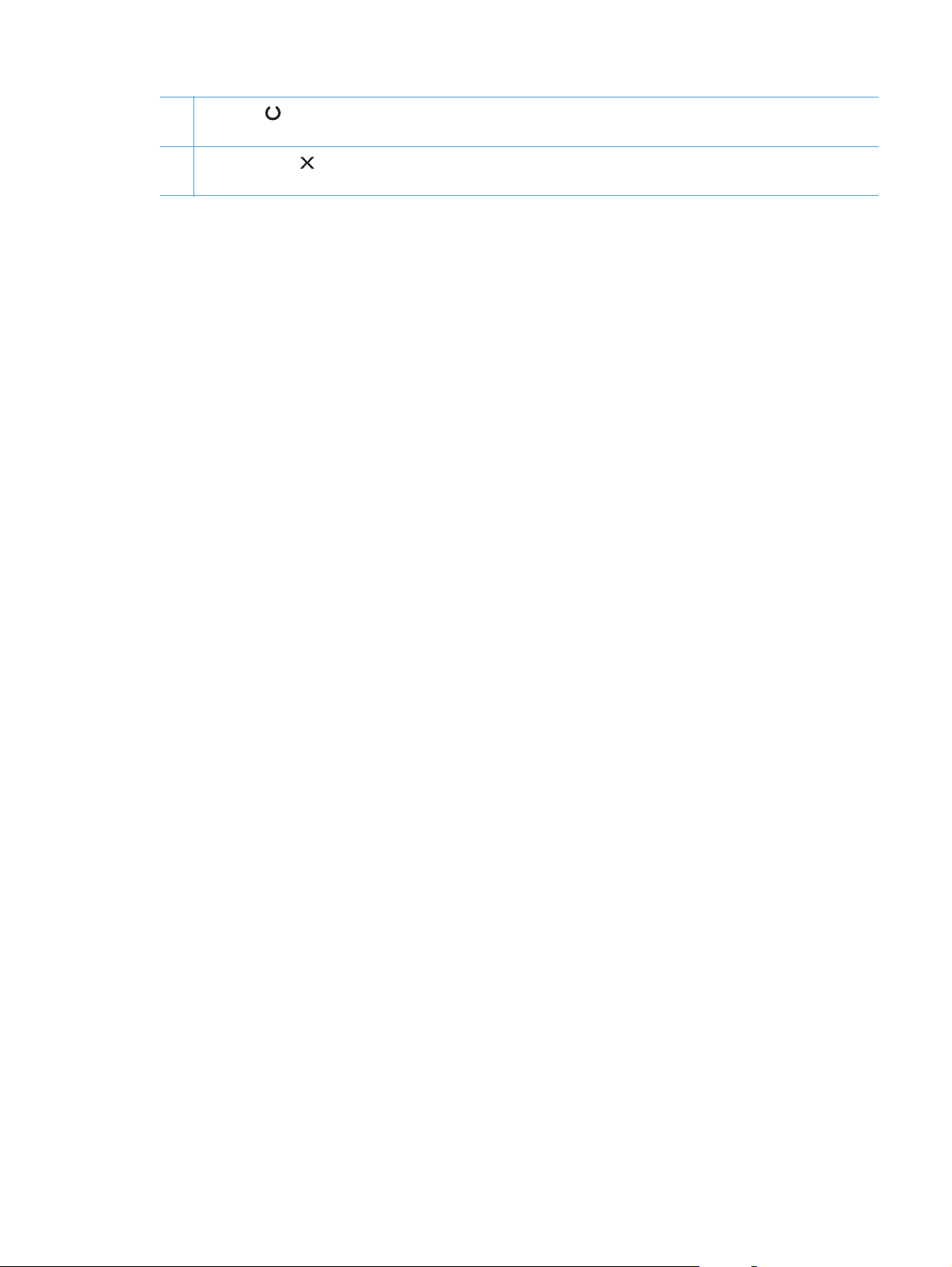
4
Ledul Gata
prelucrează date, ledul Gata luminează intermitent.
: Atunci când produsul este pregătit pentru imprimare, ledul Gata este aprins. Atunci când produsul
5 Butonul Revocare
Apăsaţi şi menţineţi apăsat butonul timp de 5 secunde pentru a imprima o pagină de configuraţie.
: Pentru a revoca sesiunea de lucru curentă de tipărire la imprimantă, apăsaţi butonul Revocare.
ROWW
Vizualizări produs
9
Page 24
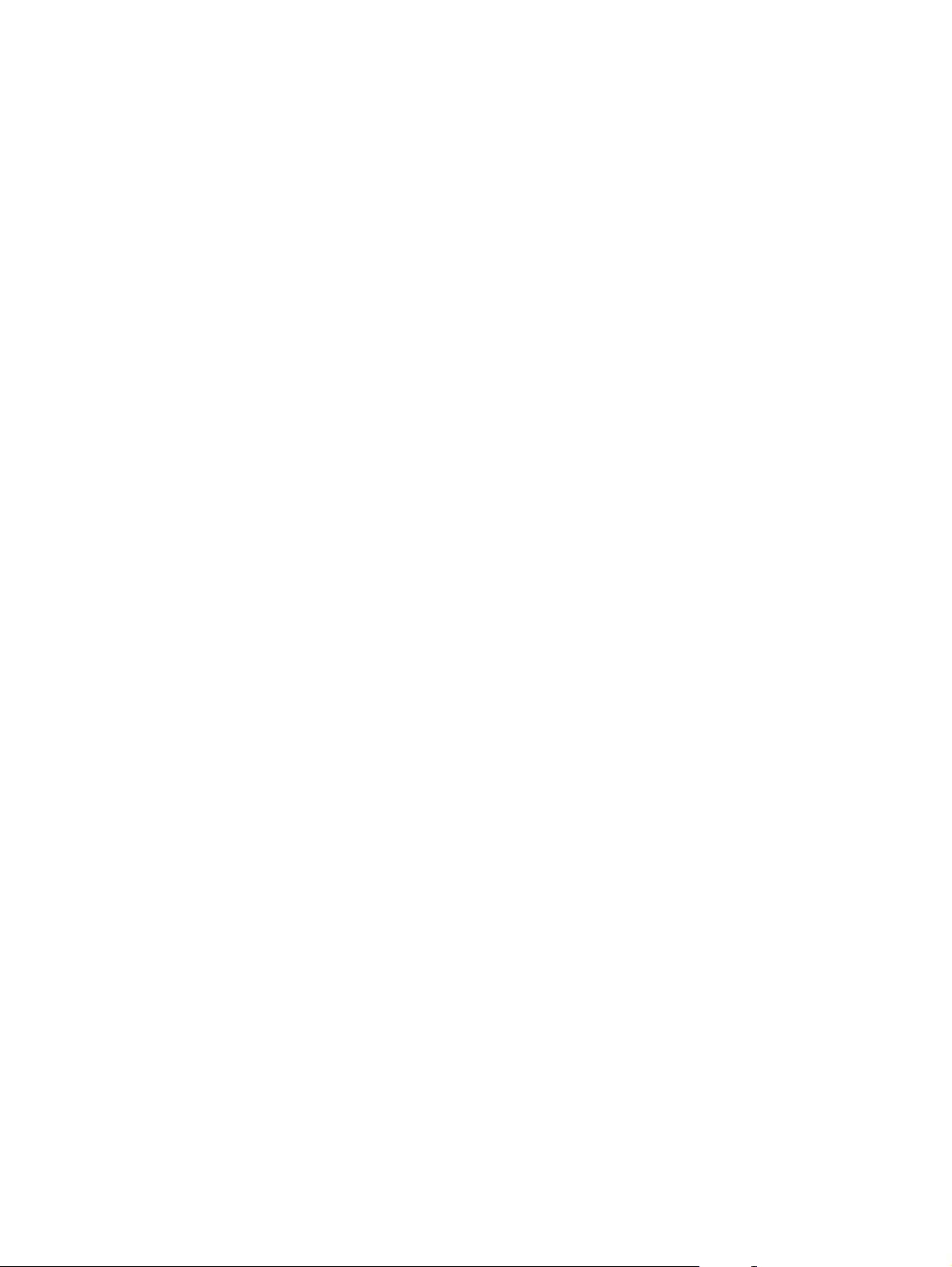
10 Capitolul 1 Informaţii elementare despre produs ROWW
Page 25
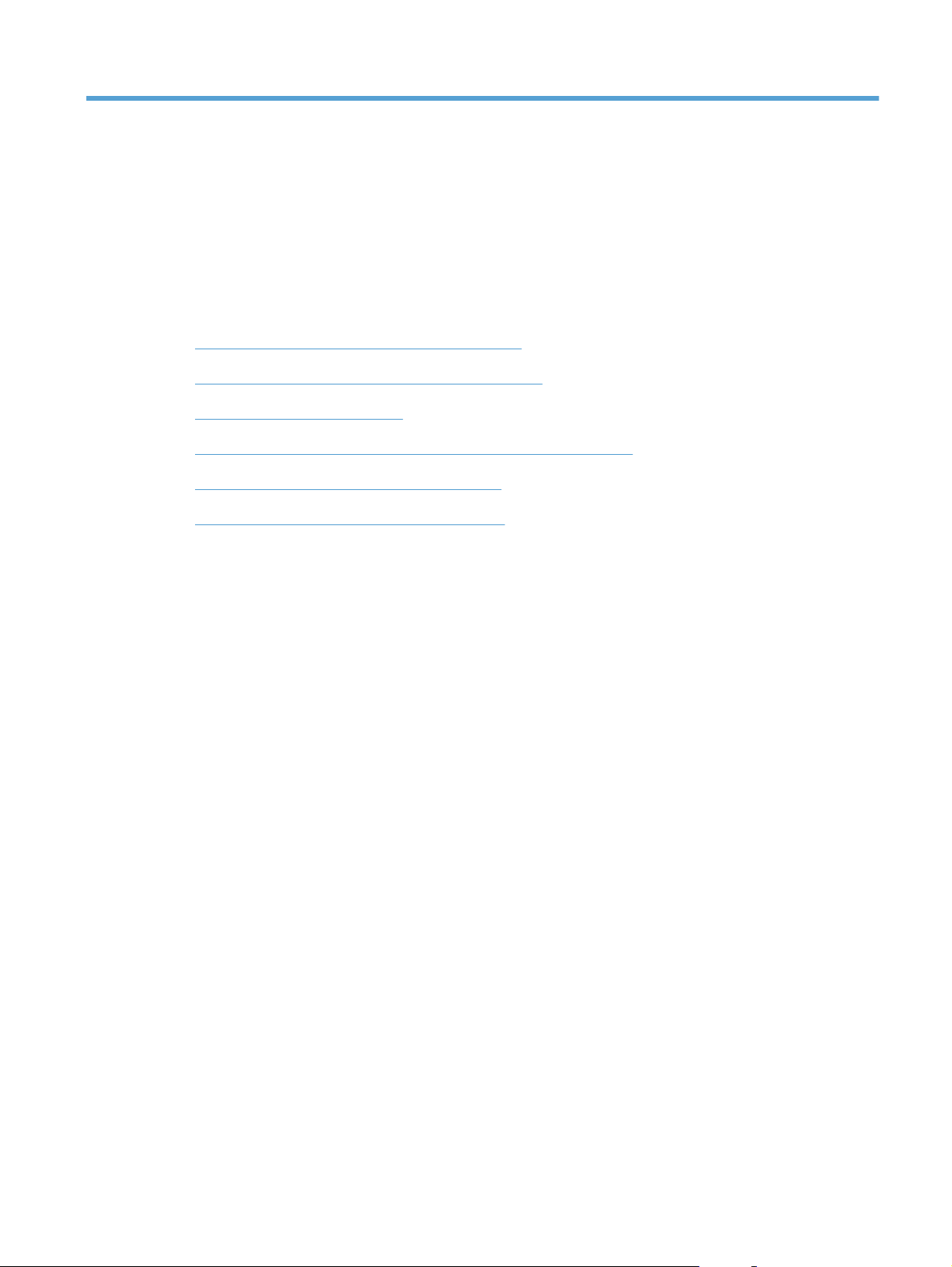
2 Software pentru Windows
Sisteme de operare acceptate pentru Windows
●
Drivere de imprimantă pentru Windows acceptate
●
Prioritatea setărilor de tipărire
●
Schimbarea setărilor driverului de imprimantă pentru Windows
●
Dezinstalarea software-ului pentru Windows
●
Utilitare acceptate (doar la modelele fără fir)
●
ROWW 11
Page 26
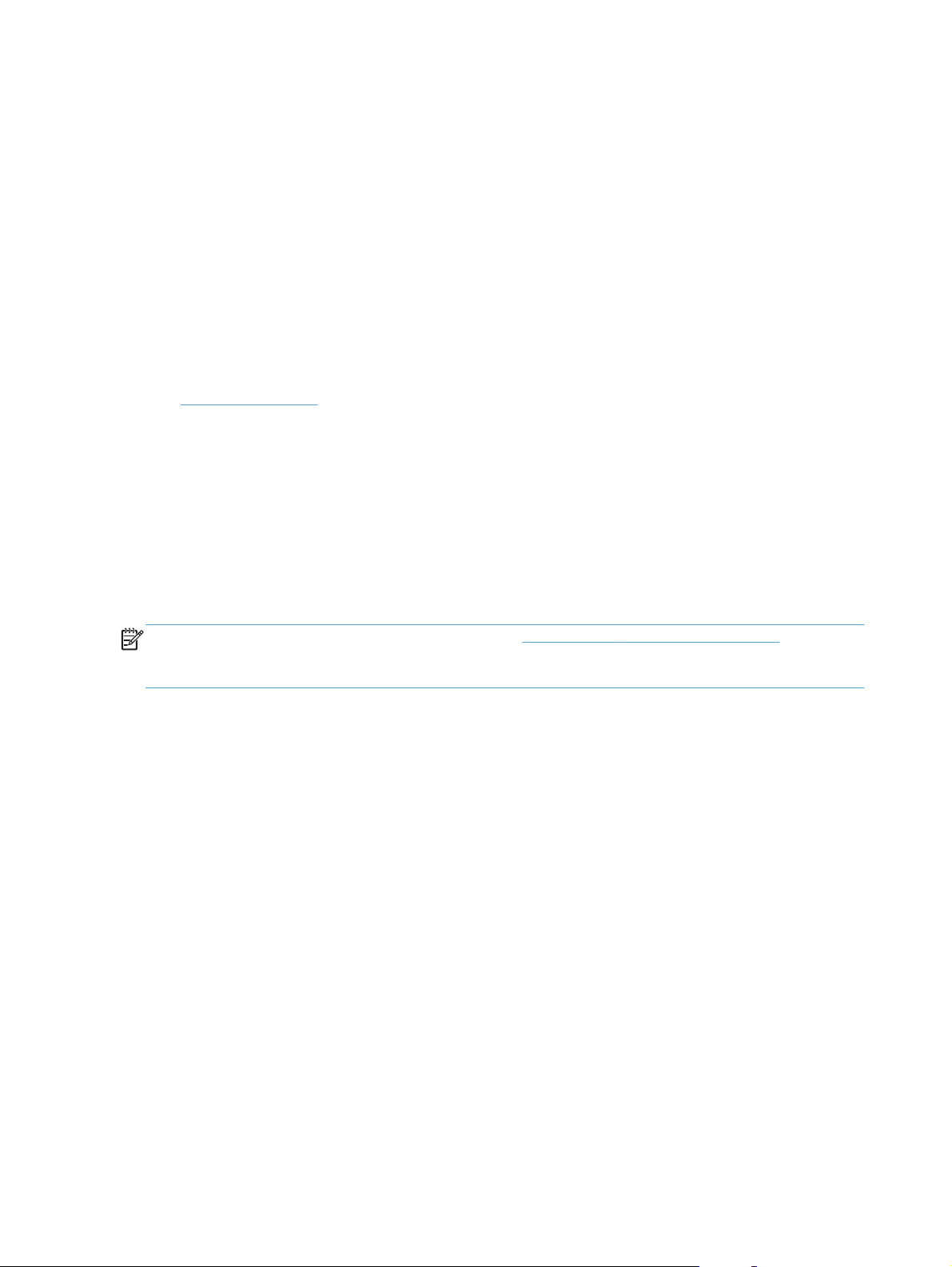
Sisteme de operare acceptate pentru Windows
Produsul este însoţit de software pentru următoarele sisteme de operare Windows®:
Windows Vista (32 biţi şi 64 biţi)
●
Windows XP (32 biţi şi 64 biţi)
●
Windows 7
●
Windows Server 2003 (32 biţi şi 64 biţi)
●
Pentru informaţii suplimentare despre upgrade de la Windows 2000 Server la Windows
Server 2003, despre utilizarea serviciului de imprimare Windows Server 2003 Point and Print,
sau despre utilizarea serviciilor de terminal şi de imprimare pentru Windows Server 2003, vizitaţi
www.microsoft.com.
Windows Server 2008 (32 biţi şi 64 biţi)
●
Drivere de imprimantă pentru Windows acceptate
Produsul este livrat cu software pentru Windows, care permite computerului să comunice cu produsul.
Acest software este denumit driver de imprimantă. Driverele de imprimantă oferă acces la funcţiile
produsului, ca tipărirea pe hârtie cu dimensiuni personalizate, redimensionarea documentelor şi
introducerea filigranelor.
NOTĂ: Cele mai recente drivere sunt disponibile la www.hp.com/support/ljp1100series. În funcţie
de configuraţia computerelor bazate pe Windows, programul de instalare pentru software-ul produsului
verifică automat computerul pentru acces la Internet, pentru a obţine cele mai recente drivere.
Pe lângă driverul de imprimantă care este instalat de pe CD-ul produsului, driverul XML Paper
Specification (XPS) este disponibil pentru descărcare de pe Web.
12 Capitolul 2 Software pentru Windows ROWW
Page 27
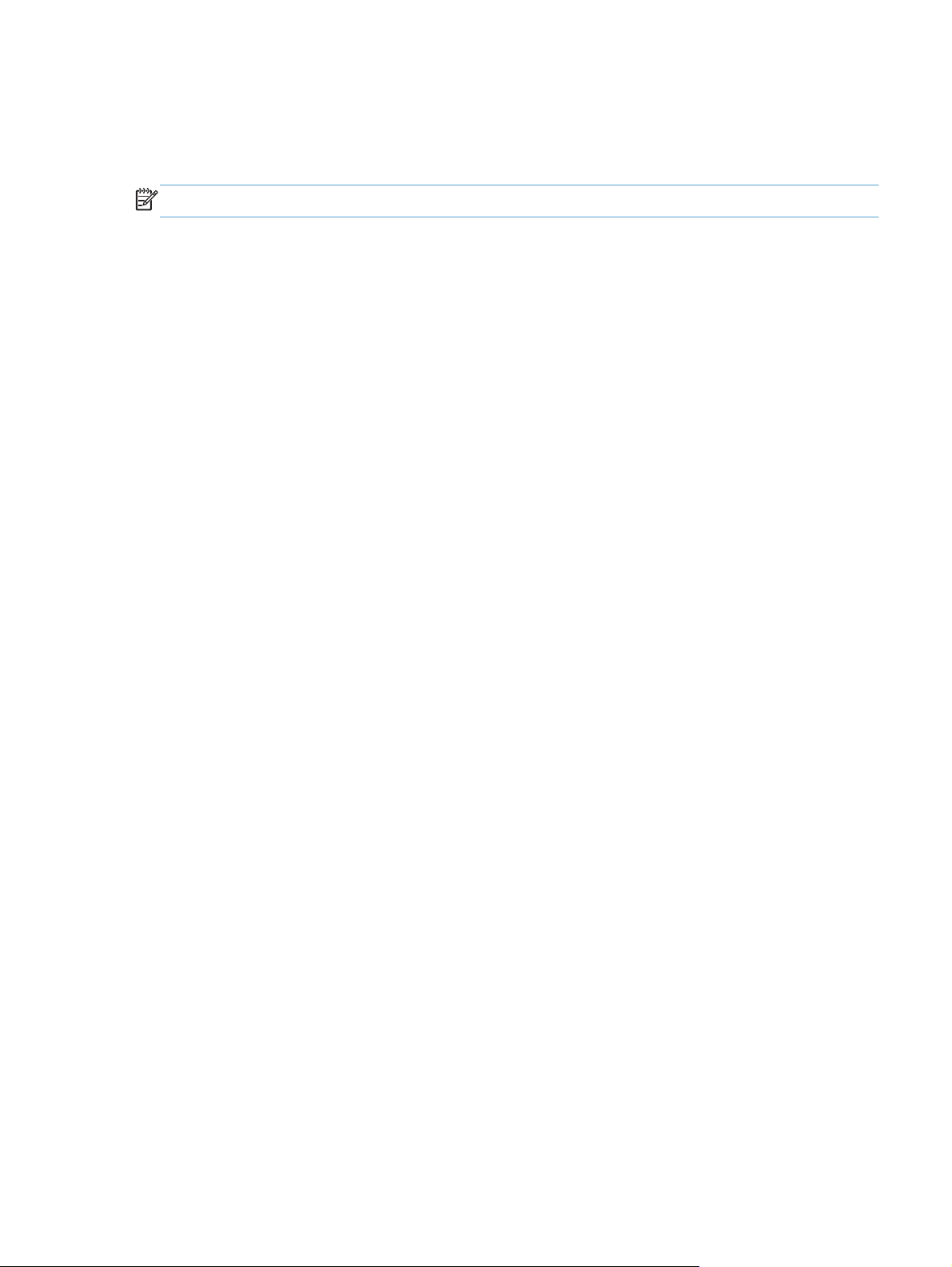
Prioritatea setărilor de tipărire
Prioritatea modificărilor setărilor de tipărire depinde de locul în care sunt efectuate.
NOTĂ: Numele comenzilor şi casetelor de dialog poate diferi în funcţie de programul software.
Caseta de dialog Page Setup (Configurare pagină): Faceţi clic pe Page Setup
●
(Configurare pagină) sau pe o comandă similară din meniul File (Fişier) al programului în care
lucraţi, pentru a deschide această casetă de dialog. Setările de aici prevalează asupra setărilor
efectuate din orice alt loc.
Print dialog box (Caseta de dialog pentru imprimare): Faceţi clic pe Print (Imprimare), Print
●
Setup (Setare imprimare) sau pe o comandă similară din meniul File (Fişier) al programului în
care lucraţi pentru a deschide această casetă de dialog. Setările modificate în caseta de dialog
Print (Imprimare) au o prioritate mai scăzută şi în general nu anulează modificările efectuate prin
caseta de dialog Page Setup (Iniţializare pagină).
Caseta de dialog Printer Properties (printer driver) (Proprietăţi imprimantă) (driver
●
imprimantă): Faceţi clic pe Properties (Proprietăţi) din caseta de dialog Print (Imprimare) pentru
a deschide driverul imprimantei. Setările modificate în caseta de dialog Printer Properties
(Proprietăţi imprimantă) în
imprimare. Aici puteţi modifica cele mai multe dintre setările de imprimare.
Setările prestabilite ale driverului imprimantei: Setările prestabilite ale driverului
●
imprimantei determină setările utilizate în toate operaţiile de tipărire, cu excepţia cazurilor în care
acestea sunt modificate într-una dintre următoarele casete de dialog: Page Setup (Configurare
pagină), Print (Tipărire) sau Printer Properties (Proprietăţi imprimantă).
eneral nu anulează setările efectuate oriunde în software-ul de
g
ROWW
Prioritatea setărilor de tipărire
13
Page 28
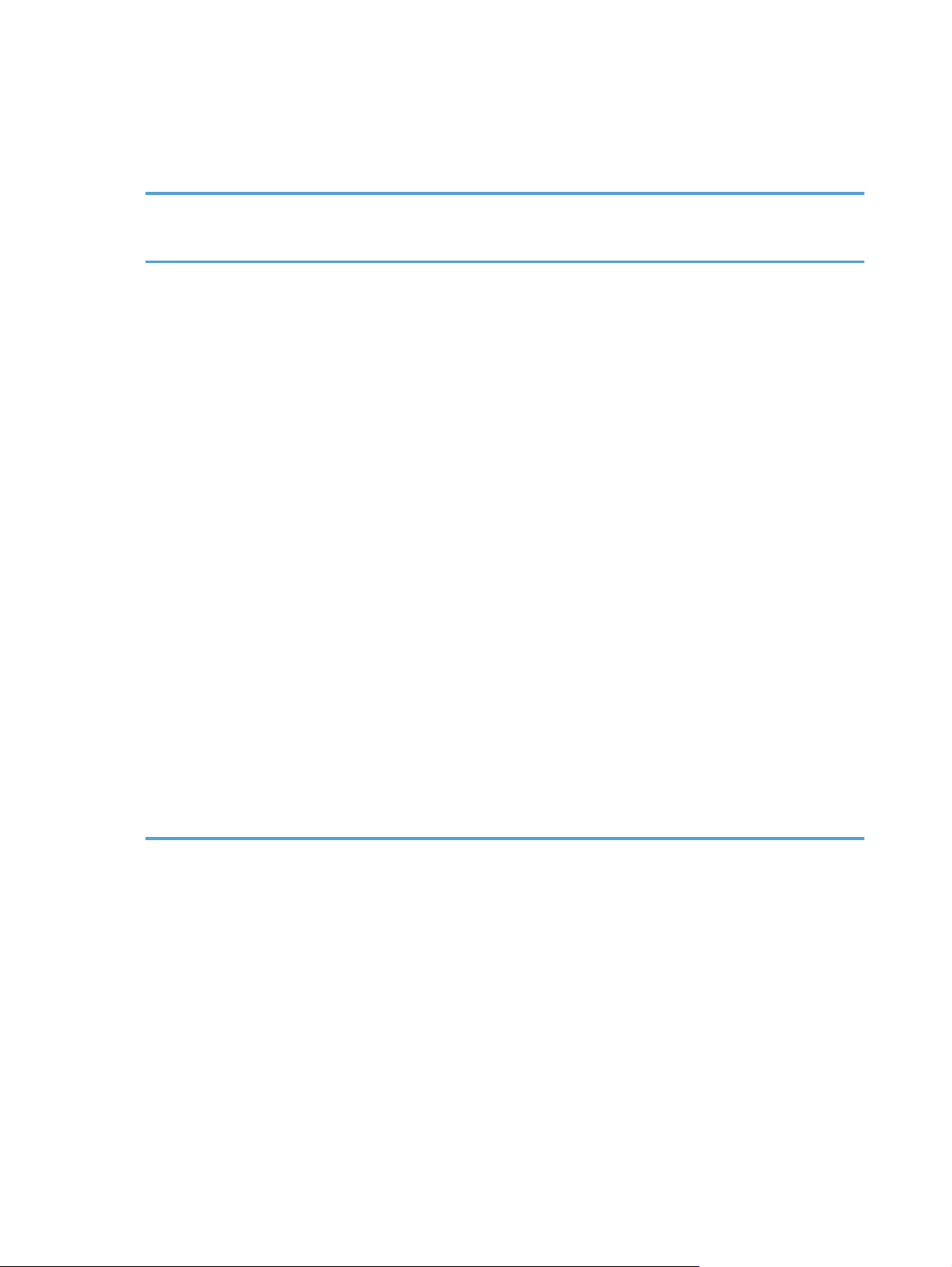
Schimbarea setărilor driverului de imprimantă pentru Windows
Modificarea setărilor tuturor
operaţiilor de tipărire, până la
închiderea programului software
1. În meniul Fişier din programul
software, faceţi clic pe Tipărire.
2. Selectaţi driverul, apoi faceţi clic
pe Proprietăţi sau Preferinţe.
Paşii de urmat pot diferi. Aceasta este
cea mai obişnuită procedură.
Modificarea setărilor prestabilite
pentru toate operaţiile de tipărire
1. Windows Vista şi
Windows 7: Faceţi clic pe Start,
faceţi clic pe Panou de control
şi apoi, în categoria pentru
Hardware şi sunete, faceţi clic
pe Imprimantă.
-sau-
Windows XP, Windows
Server 2003 şi Windows
Server 2008 (utilizând
vizualizarea prestabilită a
meniului Start): Faceţi clic pe
Start şi ap
Imp
-sau-
Windows XP, Windows
Server 2003 şi Windows
Server 2008 (utilizând
vizualizarea clasică a
meniului Start): Faceţi clic pe
Start, faceţi clic pe Setări, apoi
faceţi clic pe Imprimante.
oi faceţi clic pe
rimante şi faxuri.
Modificarea setărilor de
configurare a echipamentului
1. Windows Vista şi
Windows 7: Faceţi clic pe Start,
faceţi clic pe Panou de control
şi apoi, în categoria pentru
Hardware şi sunete, faceţi clic
pe Imprimantă.
-sau-
Windows XP, Windows
Server 2003 şi Windows
Server 2008 (utilizând
vizualizarea prestabilită a
meniului Start): Faceţi clic pe
Start şi apoi faceţi clic pe
Imprimante şi faxuri.
-sau-
Windows XP, Windows
Server 2003 şi W
Serv
er 2008 (utilizând
vizualizarea clasică a
meniului Start): Faceţi clic pe
Start, faceţi clic pe Setări, apoi
faceţi clic pe Imprimante.
indows
2. Faceţi clic de dreapta pe
pictograma driverului, apoi
selectaţi Preferinţe tipărire.
2. Faceţi clic de dreapta pe
pictograma driverului, apoi
selectaţi Proprietăţi.
3. Faceţi clic pe fila Setări
echipament.
14 Capitolul 2 Software pentru Windows ROWW
Page 29
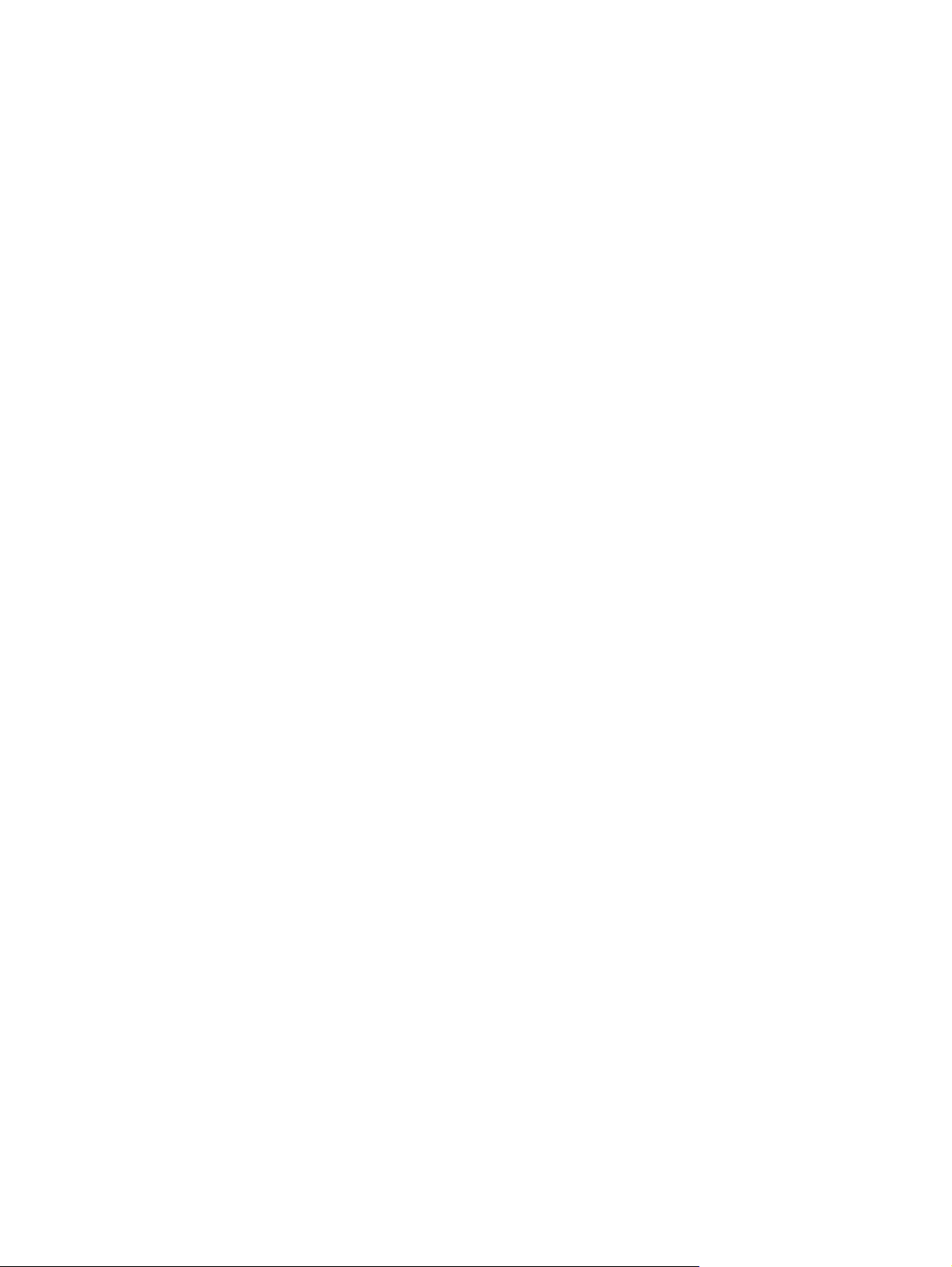
Dezinstalarea software-ului pentru Windows
Folosiţi acest utilitar de dezinstalare pentru a îndepărta softwareul Windows
1. Faceţi clic pe butonul Start şi apoi faceţi clic pe elementul de meniu Programe sau Toate
programele.
2. Faceţi clic pe elementul de meniu HP şi apoi faceţi clic pe elementul de meniu Seria de modele
de imprimantă HP LaserJet Professional P1100.
3. Faceţi clic pe elementul de meniu Dezinstalare şi apoi urmaţi instrucţiunile de pe ecran pentru a
îndepărta software-ul.
Folosiţi Panoul de control Windows pentru a îndepărta software-ul
Windows XP, Windows Server 2003 şi Windows Server 2008
1. Faceţi clic pe butonul Start, faceţi clic pe elementul Panou de control şi apoi faceţi clic pe
elementul Adăugare sau eliminare programe.
2. Căutaţi şi selectaţi produsul din listă.
3. Faceţi clic pe butonul Modificare/Eliminare pentru a elimina programul.
Windows Vista şi Windows 7
1. Faceţi clic pe butonul Start, faceţi clic pe elementul Panou de control şi apoi faceţi clic pe
elementul Programe şi caracteristici.
2. Căutaţi şi selectaţi produsul din listă.
3. Selectaţi opţiunea Dezinstalare/Modificare.
ROWW
Dezinstalarea software-ului pentru Windows
15
Page 30
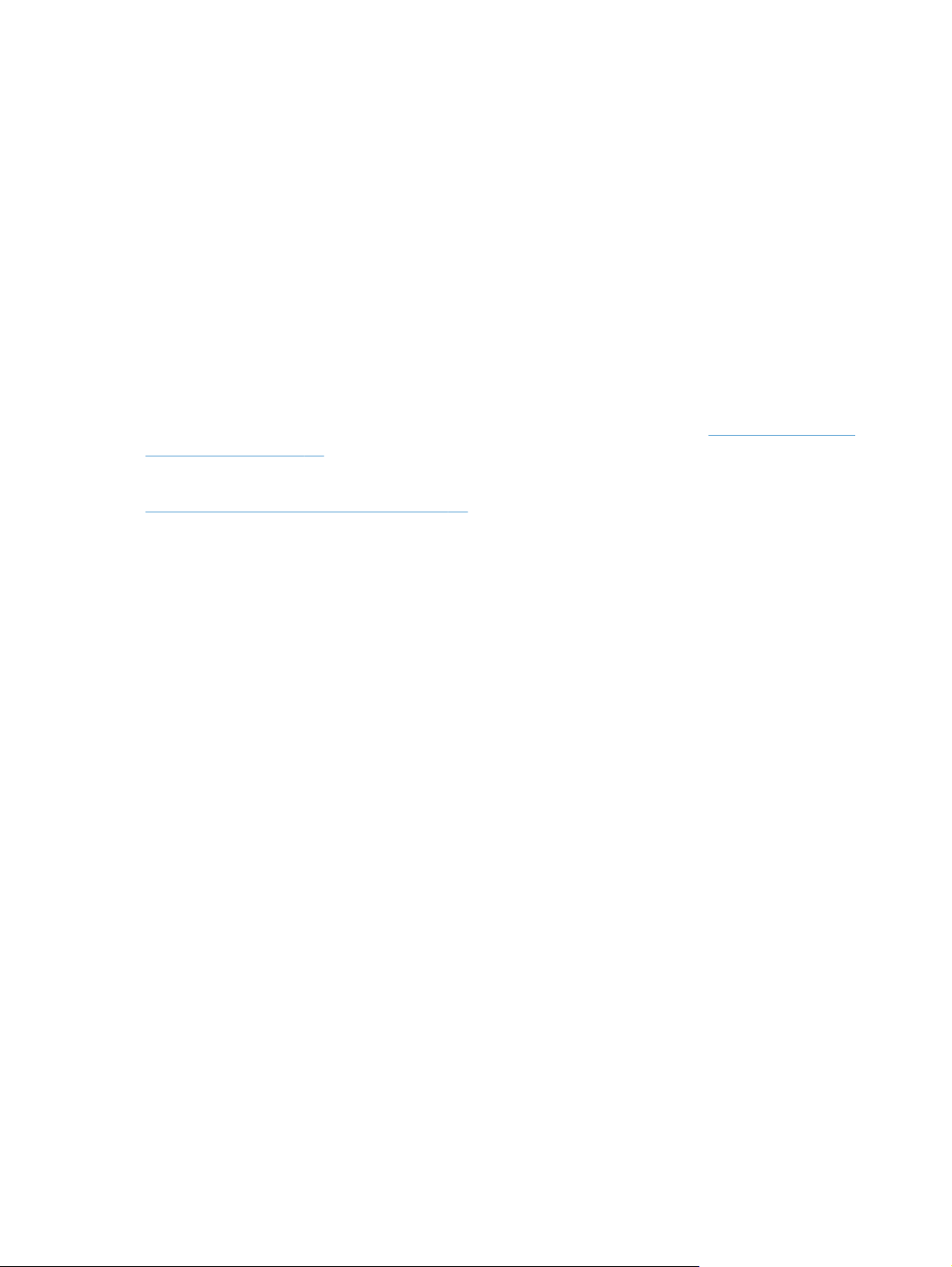
Utilitare acceptate (doar la modelele fără fir)
Serverul Web încorporat
Produsul este echipat cu un server Web încorporat, care oferă acces la informaţii despre produs şi
activităţi în reţea. Aceste informaţii apar într-un browser Web, precum Microsoft Internet Explorer,
Apple Safari sau Firefox.
Serverul Web încorporat este localizat în produs. Nu este încărcat pe serverul de reţea.
Serverul Web încorporat reprezintă o interfaţă cu produsul pe care orice utilizator care are un
computer conectat în reţea şi un browser Web standard o poate utiliza. Nu se instalează şi nu se
configurează niciun software special, dar trebuie să aveţi un browser Web acceptat instalat pe
computer. Pentru a obţine acces la serverul Web încorporat, introduceţi adresa IP pentru produs în linia
pentru adresă din browser. (Pentru a afla adresa IP, imprimaţi o pagină de configurare. Pentru
informaţii suplimentare despre imprimarea unei pagini de configurare, consultaţi
informative, la pagina 54.)
Pentru o explicaţie completă a caracteristicilor şi funcţionalităţii serverului Web încorporat, consultaţi
Secţiuni web server înglobat HP, la pagina 56.
Imprimarea paginilor
16 Capitolul 2 Software pentru Windows ROWW
Page 31

3 Utilizarea produsului cu Mac
Software pentru Mac
●
Imprimare cu Mac
●
ROWW 17
Page 32

Software pentru Mac
Sisteme de operare acceptate pentru Macintosh
Produsul acceptă următoarele sisteme de operare Macintosh:
Mac OS X v10.4, v10.5 şi v10.6
●
NOTĂ: Sunt acceptate procesoare PPC şi Intel® Core™.
Drivere de imprimantă acceptate pentru Macintosh
Programul de instalare a software-ului HP LaserJet oferă fişiere PostScript® Printer Description (PPD), un
driver CUPS şi utilitarele pentru imprimantă HP pentru Mac OS X. Fişierul PPD pentru imprimanta HP, în
combinaţie cu driverul CUPS, asigură funcţionalitate completă a imprimării şi accesul la caracteristici
specifice imprimantei HP.
Îndepărtare software pentru Mac
Folosiţi acest utilitar de dezinstalare pentru a îndepărta software-ul.
1. Navigaţi la folderul următor:
Library/Printers/hp/laserjet/P1100_P1560_P1600Series/
2. Faceţi dublu clic pe fişierul HP Uninstaller.app.
3. Faceţi clic pe butonul Continuare şi apoi urmaţi instrucţiunile de pe ecran pentru a îndepărta
software-ul.
Prioritate pentru setările de imprimare pentru Mac
Prioritatea modificărilor setărilor de imprimare depinde de locul în care sunt efectuate.
NOTĂ: Numele comenzilor şi casetelor de dialog poate diferi în funcţie de programul software.
Caseta de dialog Page Setup (Configurare pagină): Pentru a deschide această casetă
●
de dialog, faceţi clic pe Configurare pagină sau pe o altă comandă asemănătoare din meniul
Fişier al programului în care lucraţi. Setările modificate aici ar putea suprascrie setările
modificate în alte părţi.
Caseta de dialog Print (Imprimare): Faceţi clic pe Imprimare, Configurare
●
imprimare sau pe o comandă similară din meniul Fişier al programului în care lucraţi, pentru a
deschide această casetă de dialog. Setările modificate în caseta de dialog Imprimare au un
nivel de prioritate mai mic şi NU prevalează asupra setărilor din caseta de dialog Configurare
pagină.
Setări implicite ale driverului de imprimantă: Setările implicite ale driverului de
●
imprimantă determină setările utilizate în toate lucrările de imprimare, în afara cazului în care
setările sunt schimbate în casetele de dialog Iniţializ
18 Capitolul 3 Utilizarea produsului cu Mac ROWW
are pagină sa
u Imprimare.
Page 33

Schimbarea setărilor driverului de imprimantă pentru Macintosh
Modificarea setărilor tuturor
operaţiilor de tipărire, până la
închiderea programului software
1. În meniul Fişier, faceţi clic pe
Tipărire.
2. Modificaţi setările dorite pentru
diferite meniuri.
Modificarea setărilor prestabilite
pentru toate operaţiile de tipărire
1. În meniul Fişier, faceţi clic pe
Tipărire.
2. Modificaţi setările dorite pentru
diferite meniuri.
3. Din meniul Presetări, faceţi clic
pe Salvare ca şi introduceţi
numele presetării.
Aceste setări vor fi salvate în meniul
Presetări. Pentru a utiliza noile setări,
trebuie să selectaţi opţiunea presetată
salvată de fiecare dată când deschideţi
un pr
ram şi tipăriţi.
og
Modificarea setărilor de
configurare a echipamentului
Mac OS X v10.4:
1. Din meniul Apple, faceţi clic pe
Preferinţe sistem şi apoi pe
Imprimare şi fax.
2. Faceţi clic pe Configurare
imprimantă.
3. Faceţi clic pe meniul Opţiuni
instalabile.
Mac OS X v10.5 şi v10.6
1. Din meniul Apple, faceţi clic pe
Preferinţe sistem şi apoi pe
Imprimare şi fax.
2. Faceţi clic pe Opţiuni şi
consumabile.
3. Faceţi clic pe meniul Driver.
4. Selectaţi driverul din listă şi
configuraţi opţiunile instalate.
ROWW
Software pentru Mac
19
Page 34

Software pentru computere Mac
Utilitar imprimantă HP pentru Mac
Folosiţi utilitarul HP LaserJet pentru a imprima paginile cu informaţii despre produs şi pentru a schimba
setarea Oprire automată pentru un computer Mac.
Pentru a deschide utilitarul HP LaserJet, urmaţi procedura de mai jos.
Deschideţi Coada de imprimare şi apoi faceţi clic pe pictograma Utilitar.
▲
Instalarea software-ului pentru computere Mac într-o reţea wireless
Înainte de a instala software-ul produsului, asiguraţi-vă că produsul nu este conectat la reţea utilizând
un cablu de reţea.
NOTĂ: Pentru a putea instala produsul într-o reţea wireless, trebuie să aveţi sistemul de operare Mac
OS X V10.6.
Pentru a conecta produsul la un computer într-o reţea wireless, urmaţi aceşti paşi:
1. Deschideţi meniul Căutare de pe panoul de control.
2. Faceţi clic pe Aplicaţii, apoi faceţi dublu clic pe Preferinţe sistem şi faceţi clic pe
Imprimare şi fax.
3. Deschideţi Coada de imprimare, faceţi clic pe Configurare imprimantă, faceţi clic pe fila
Utilitar şi apoi faceţi clic pe Deschidere utilitar imprimantă.
4. Faceţi clic pe HTMLConfig.
5. Faceţi clic pe fila Reţea şi apoi faceţi clic pe Wireless în lista din stânga.
6. În Mod de comunicaţie, faceţi clic pe Infrastructură, selectaţi un nume de reţea din lista Nume
de reţele disponibile (SSID) şi apoi faceţi clic pe butonul <<.
meniul pop-up Mod de securitate din Autentificare, faceţi clic pe WEP.
n
7. Î
8. Introduceţi cheia WEP şi faceţi clic pe Aplicare.
9. Faceţi clic pe OK în caseta de confirmare.
10. Închideţi ferestrele HTML Config şi fereastra Coada de imprimare.
11. În fereastra Imprimare şi fax, alegeţi opţiunea USB (listată împreună cu modelul produsului), apoi
faceţi clic pe butonul minus -.
12. Când apare fereastra cu lista imprimantelor, alegeţi opţiunea Bonjour (listată împreună cu modelul
produsului), apoi faceţi clic pe Adăugare.
20 Capitolul 3 Utilizarea produsului cu Mac ROWW
Page 35

Utilitare acceptate pentru Mac (doar la modelele fără fir)
EWS (Server Web încorporat)
Modelele de reţea sunt echipate cu un web server înglobat, care oferă acces la informaţii despre
dispozitiv şi activităţi în reţea. Aceste informaţii apar într-un browser Web, precum Microsoft Internet
Explorer, Netscape Navigator, Apple Safari sau Firefox.
Serverul Web încorporat este localizat în echipament. Nu este încărcat pe serverul de reţea.
Serverul Web încorporat reprezintă o interfaţă cu dispozitivul pe care orice utilizator care are un
calculator conectat în reţea şi un browser Web standard o poate utiliza. Nu se instalează şi nu se
configurează niciun software special, dar trebuie să aveţi un browser Web acceptat instalat pe
calculator. Pentru a obţine acces la serverul Web încorporat, introduceţi adresa IP pentru echipament
în linia pentru adresă din browser. (Pentru a afla adresa IP, imprimaţi o pagină de configurare.)
ROWW
Software pentru Mac
21
Page 36

Imprimare cu Mac
Crearea şi utilizarea presetărilor pentru tipărire în Macintosh
Utilizaţi presetările pentru tipărire pentru a salva setările curente ale driverului imprimantei pentru
utilizare ulterioară.
Crearea unei presetări pentru tipărire
1. În meniul File (Fişier), faceţi clic pe Print (Tipărire).
2. Selectaţi driverul.
3. Selectaţi setările imprimantei.
4. În caseta Presets (Presetări), faceţi clic pe Save As... (Salvare ca...) şi introduceţi numele
presetării.
5. Faceţi clic pe OK.
Utilizarea presetărilor pentru tipărire
1. În meniul File (Fişier), faceţi clic pe Print (Tipărire).
2. Selectaţi driverul.
3. În caseta Presets (Presetări), selectaţi presetarea pentru tipărire pe care doriţi să o utilizaţi.
NOTĂ: Pentru a utiliza setările implicite ale driverului imprimantei, selectaţi Standard.
Redimensionarea documentelor sau tipărirea pe o hârtie cu dimensiuni personalizate
Aveţi posibilitatea să scalaţi un document pentru a-l încadra într-o hârtie de dimensiuni diferite.
1. În meniul File (Fişier), faceţi clic pe Print (Tipărire).
2. Deschideţi meniul Paper Handling (Manevrare hârtie).
3. În zona pentru Destination Paper Size (Dimensiuni hârtie destinaţie), selectaţi Scale to fit
paper size (Redimensionare la dimensiuni hârtie), apoi selectaţi dimensiunile din lista derulantă.
4. Dacă doriţi să utilizaţi numai hârtie de dimensiuni mai mici decât cele ale documentului, selectaţi
Scale down only (Numai scalare în jos).
22 Capitolul 3 Utilizarea produsului cu Mac ROWW
Page 37

Tipărirea unei coperţi
Puteţi tipări o copertă separată pentru documentul dvs., care să includă un mesaj sugestiv (de
exemplu, “Confidenţial”).
1. În meniul File (Fişier), faceţi clic pe Print (Tipărire).
2. Selectaţi driverul.
3. Deschideţi meniul Cover Page (Pagină de însoţire) şi apoi selectaţi tipărirea acesteia Before
Document (Înainte de document) sau After Document (După document).
4. În meniul Cover Page Type (Tip pagină de însoţire), selectaţi mesajul pe care doriţi să îl tipăriţi
pe pagina de însoţire.
NOTĂ: Pentru a tipări o pagină-copertă goală, selectaţi valoarea Standard pentru opţiunea
Cover Page Type (Tip copertă).
Tipărirea mai multor pagini pe o singură coală de hârtie în Macintosh
Puteţi tipări mai multe pagini pe o singură coală de hârtie. Această caracteristică reprezintă o
modalitate eficientă de tipărire a ciornelor.
ROWW
1. În meniul File (Fişier), faceţi clic pe Print (Tipărire).
2. Selectaţi driverul.
3. Deschideţi meniul Layout (Aspect).
4. În dreptul opţiunii Pages per Sheet (Pagini per coală), selectaţi numărul de pagini de tipărit pe
fiecare coală (1, 2, 4, 6, 9 sau 16).
5. În dreptul opţiunii Layout Direction (Direcţie machetare), selectaţi ordinea şi plasarea paginilor
pe coala de hârtie.
6. În dreptul opţiunii Borders (Chenare), selectaţi tipul de chenar care va fi tipărit în jurul fiecărei
pagini de pe coală.
Imprimare cu Mac
23
Page 38

Imprimare faţă-verso (duplex)
Imprimarea manuală pe ambele feţe
1. Introduceţi hârtie suficientă tava de alimentare pentru a pregăti sesiunea de lucru curentă de
tipărire la imprimantă. Dacă încărcaţi hârtie specială, precum colile cu antet, încărcaţi-o cu faţa în
jos în tavă.
2. În meniul Fişier, faceţi clic pe Tipărire.
3. Mac OS X v10.4: În lista verticală Aspect, selectaţi elementul Legare pe marginea lungă
sau elementul Legare pe marginea scurtă.
-sau-
Mac OS X v10.5 şi v10.6: Faceţi clic pe caseta de selectare Faţă-verso.
4. Faceţi clic pe Imprimare. Urmaţi instrucţiunile din caseta de dialog ce se deschide pe ecranul
computerului înainte de a plasa teancul de ieşire în tavă pentru a imprima cea de-a doua
jumătate.
5. Mergeţi la produs şi scoateţi toate hârtiile goale din tavă.
6. Luaţi teancul imprimat din tava de ieşire şi a
introducând mai întâi marginea de sus în produs.
oi introduceţi teancul imprimat cu faţa în jos în tavă,
p
7. De la computer, faceţi clic pe butonul Continuare pentru a finaliza sesiunea de lucru curentă de
tipărire la imprimantă.
24 Capitolul 3 Utilizarea produsului cu Mac ROWW
Page 39

4 Conectarea produsului
Sisteme de operare în reţea acceptate (doar la modelele fără fir)
●
Conexiune USB
●
Conexiune de reţea (doar la modelele fără fir)
●
ROWW 25
Page 40

Sisteme de operare în reţea acceptate (doar la modelele fără fir)
Produsul acceptă următoarele sisteme de operare pentru imprimarea fără fir:
Windows Vista (32 biţi şi 64 biţi)
●
Windows XP (32 biţi şi 64 biţi)
●
Windows 7
●
Windows Server 2003 (32 biţi şi 64 biţi)
●
Windows Server 2008 (32 biţi şi 64 biţi)
●
Mac OS X v10.4, v10.5 şi v10.6
●
26 Capitolul 4 Conectarea produsului ROWW
Page 41

Conexiune USB
Acest produs acceptă o conexiune USB 2.0 de mare viteză. Trebuie să utilizaţi un cablu USB de tip Ala-B cu o lungime de maximum 2 m.
Instalare de pe CD
1. Introduceţi CD-ul de instalare a software-ului în unitatea CD a computerului.
NOTĂ: Nu conectaţi cablul USB până nu se solicită acest lucru.
2. Dacă programul de instalare nu porneşte automat, navigaţi prin conţinutul CD-ului şi executaţi
fişierul SETUP.EXE.
3. Urmaţi instrucţiunile de pe ecran pentru instalarea software-ului.
Când utilizaţi CD-ul pentru a instala software-ul, puteţi alege următoarele tipuri de instalări:
Instalare simplă (recomandată)
●
Nu vi se va mai solicita să acceptaţi şi nici să modificaţi setările implicite şi veţi accepta automat
acordul de licenţă software.
Instalare avansată
●
Vi se va solicita să acceptaţi sau să modificaţi setările implicite.
ROWW
Conexiune USB
27
Page 42

Conexiune de reţea (doar la modelele fără fir)
Produsul se poate conecta la reţele fără fir.
Protocoale de reţea acceptate
Pentru a conecta la o reţea un produs echipat pentru reţea, aveţi nevoie de o reţea care utilizează unul
din următoarele protocoale.
TCP/IP (IPv4 sau IPv6)
●
Port 9100
●
LPR
●
DHCP
●
AutoIP
●
SNMP
●
Bonjour
●
SLP
●
WSD
●
NBNS
●
Instalarea produsului într-o reţea fără fir cu CD-ul cu software
1. Introduceţi CD-ul cu software în tava unităţii CD a computerului.
Dacă programul de instalare nu porneşte automat, navigaţi prin conţinutul CD-ului şi executaţi
fişierul SETUP.EXE.
2. Urmaţi instrucţiunile de pe ecran pentru a finaliza instalarea produsului.
3. Când procesul de instalare este finalizat, dacă doriţi să verificaţi dacă produsul are o adresă IP
de reţea, imprimaţi o pagină de configuraţie. Apăsaţi şi menţineţi apăsat butonul de revocare
până când ledul Gata clipeşte şi apoi eliberaţi butonul pentru a imprima pagina de
configuraţie.
Oprirea unităţii fără fir a produsului
Dacă doriţi să deconectaţi produsul de la o reţea fără fir, puteţi opri unitatea fără fir din produs.
1. De la panoul de control al produsului, apăsaţi şi menţineţi apăsat butonul Fără fir timp de
minimum 5 secunde.
2. Pentru a verifica dacă unitatea fără fir este oprită, imprimaţi o pagină de configuraţie şi apoi
verificaţi dacă adresa IP a produsului este specificată ca fiind 0.0.0.0 pe pagina de configuraţie.
28 Capitolul 4 Conectarea produsului ROWW
Page 43

Configurarea produsului în reţea
Utilizarea utilitarului de configurare fără fir
Utilizaţi utilitarul de configurare fără fir pentru a configura produsul să imprime într-o reţea fără fir.
1. Conectaţi produsul fără fir la computer prin intermediul unui cablu USB.
2. Faceţi clic pe butonul Start şi apoi faceţi clic pe elementul de meniu Programe sau Toate
programele.
3. Faceţi clic pe elementul de meniu HP şi apoi faceţi clic pe elementul de meniu Seria de modele
de imprimantă HP LaserJet Professional P1100.
4. Faceţi clic pe elementul de meniu Configuraţie fără fir.
5. Urmaţi instrucţiunile de pe ecran pentru a configura produsul să imprime într-o reţea fără fir.
Restaurarea setărilor fără fir implicite
1. Opriţi produsul.
2. Apăsaţi şi menţineţi apăsat butonul Fără fir
3. Ţineţi butoanele apăsate până când toate ledurile clipesc la unison şi apoi eliberaţi butoanele.
şi butonul de revocare , apoi porniţi produsul.
Vizualizarea sau modificare setărilor de reţea
Utilizaţi serverul Web încorporat pentru a vizualiza sau modifica setările configuraţiei IP.
1. Tipăriţi o pagină de configurare şi localizaţi adresa IP.
Dacă utilizaţi IPv4, adresa IP conţine numai cifre. Aceasta are formatul:
●
xxx.xxx.xxx.xxx
Dacă utilizaţi IPv6, adresa IP este o combinaţie hexazecimală de caractere şi cifre. Are un
●
format asemănător cu acesta:
xxxx::xxxx:xxxx:xxxx:xxxx
2. Pentru a deschide serverul Web încorporat, tastaţi adresa IP în linia de adresă a browserului
Web.
3. Faceţi clic pe fila Networking (Reţea) pentru a obţine informaţii despre reţea. Puteţi modifica
setările, dacă este necesar.
ROWW
Conexiune de reţea (doar la modelele fără fir)
29
Page 44

Setarea sau schimbarea parolei de reţea
Utilizaţi serverul Web încorporat pentru a seta o parolă de reţea sau pentru a schimba o parolă
existentă.
1. Deschideţi serverul Web încorporat, faceţi clic pe fila Reţea şi apoi faceţi clic pe legătura
Parolă.
NOTĂ: Dacă a fost setată anterior o parolă, vi se solicită introducerea parolei. Introduceţi
parola şi faceţi clic pe butonul Aplicare.
2. Tastaţi noua parolă în caseta Parolă şi în caseta Confirmaţi parola.
3. În partea inferioară a ferestrei, faceţi clic pe butonul Aplicare pentru a salva parola.
Adresa IP
Adresa IP a produsului poate fi setată manual sau poate fi configurată automat utilizând DHCP, BootP
sau AutoIP.
Pentru a schimba manual adresa IP, utilizaţi web serverul înglobat HP.
1. Deschideţi web serverul înglobat HP şi apoi faceţi clic pe fila Reţea.
2. În panoul de navigare, faceţi clic pe link-ul Configurare IPv4 sau pe link-ul Configurare
IPv6.
3. În secţiunea Configurare adresă IP, faceţi clic pe opţiunea IP manual.
4. Introduceţi datele necesare în casetele Adresă IP manuală, Mască subreţea IP şi
Gateway implicit manual.
5. Faceţi clic pe butonul Aplicare.
Setarea vitezei legăturii
Utilizaţi fila Reţea din web serverul înglobat HP pentru a seta viteza legăturii, dacă este cazul.
Setarea se află pe pagina Complex.
Modificarea incorectă a setării vitezei de legătură poate împiedica produsul să comunice cu alte
dispozitive de reţea. În majoritatea situaţiilor, produsul trebuie lăsat în modul automat. Modificările pot
cauza oprirea şi apoi repornirea produsului. Efectuaţi modificări doar atunci când produsul este
inactiv.
30 Capitolul 4 Conectarea produsului ROWW
Page 45

5Hârtia şi suportul de imprimare
Precizări pentru înţelegerea utilizării hârtiei şi a suporturilor de imprimare
●
Indicaţii privind hârtii sau suporturi de imprimare speciale
●
Modificarea driverului de imprimare pentru a corespunde tipului şi dimensiunii suportului
●
Dimensiuni de hârtie acceptate
●
Tipuri de hârtie acceptate şi capacitatea tăvii
●
Orientarea hârtiei pentru încărcarea tăvilor
●
Încărcarea tăvilor pentru hârtie
●
ROWW 31
Page 46

Precizări pentru înţelegerea utilizării hârtiei şi a suporturilor de imprimare
Acest produs acceptă numeroase tipuri de hârtie şi alte suporturi de imprimare, conform îndrumărilor
din acest ghid al utilizatorului. Hârtia sau suporturile de imprimare care nu respectă aceste îndrumări
pot determina o calitate scăzută a imprimării, blocaje mai frecvente şi uzarea prematură a produsului.
Pentru rezultate optime, utilizaţi numai hârtie şi medii de tipărire originale HP create pentru imprimante
laser sau multifuncţionale. Nu utilizaţi hârtie sau medii de tipărire destinate imprimantelor cu jet de
cerneală. Hewlett-Packard Company nu poate recomanda utilizarea altor mărci de medii de tipărire,
deoarece HP nu poate controla calitatea acestora.
Este posibil ca hârtia să îndeplinească toate cerinţele din acest ghid al utilizatorului şi totuşi să nu
producă rezultate satisfăcătoare. Acest fapt ar putea fi rezultatul manevrării necorespunzătoare,
nivelurilor inacceptabile de temperatură şi/sau umiditate sau al altor variabile care nu pot fi controlate
de Hewlett-Packard.
ATENŢIE: Utilizarea hârtiilor sau a suporturilor de imprimare care nu îndeplinesc specificaţiile
Hewlett-Packard poate crea probleme produsului, fiind necesară repararea acestuia. Reparaţiile de
acest fel nu sunt acoperite de acordurile Hewlett-Packard de garanţie sau service.
32 Capitolul 5 Hârtia şi suportul de imprimare ROWW
Page 47

Indicaţii privind hârtii sau suporturi de imprimare speciale
Acest produs acceptă imprimarea pe suporturi speciale. Utilizaţi următoarele îndrumări pentru a obţine
rezultate satisfăcătoare. Când utilizaţi hârtie sau suporturi de imprimare speciale, aveţi grijă să setaţi
tipul şi dimensiunea în driverul imprimantei pentru a obţine rezultate optime.
ATENŢIE: Produsele HP LaserJet utilizează cuptoare pentru a aplica pe hârtie particulele uscate de
toner în puncte foarte precise. Hârtia pentru imprimante laser HP este concepută pentru a suporta
aceste temperaturi extreme. Utilizarea hârtiei pentru imprimante cu jet de cerneală poate deteriora
produsul.
Tip de suport Permisiuni Restricţii
Plicuri
Etichete
Folii transparente
Hârtii cu antet sau formulare
preimprimate
Depozitaţi plicurile întinse.
●
Utilizaţi plicuri la care lipitura se
●
extinde până la colţul plicului.
Utilizaţi benzi adezive acoperite
●
care sunt aprobate pentru a fi
utilizate în imprimantele cu laser.
Utilizaţi numai etichete între care
●
nu este vizibilă coala de pe spate.
Utilizaţi etichete care pot fi aşezate
●
plan.
Utilizaţi numai coli întregi de
●
etichete.
Utilizaţi numai folii transparente
●
care sunt aprobate pentru a fi
utilizate în imprimantele cu laser.
Aşezaţi foliile transparente pe o
●
suprafaţă netedă după ce le
scoateţi din produs.
Utilizaţi numai hârtii cu antet sau
●
formulare care sunt aprobate
pentru a fi utilizate în imprimantele
cu laser.
Nu utilizaţi plicuri care sunt cutate,
●
crestate, lipite unele de altele sau
deteriorate în alt fel.
Nu utilizaţi plicuri care au copci,
●
agrafe, ferestre sau căptuşeli.
Nu utilizaţi materiale auto-adezive
●
sau alte materiale sintetice.
Nu utilizaţi etichete care au cute
●
sau bule de aer, sau care sunt
deteriorate.
Nu imprimaţi pe bucăţi decupate
●
din coli de etichete.
Nu utilizaţi suporturi de imprimare
●
t
ansparente care nu sunt aprobate
r
pentru imprimantele cu laser.
Nu utilizaţi hârtii cu antet în relief
●
sau metalic.
ROWW
Hârtie grea
Hârtie lucioasă sau stratificată
Utilizaţi numai hârtie grea care
●
este aprobată pentru a fi utilizată
în imprimantele cu laser şi care
îndeplineşte specificaţiile de
greutate pentru acest produs.
Utilizaţi numai hârtie lucioasă sau
●
stratificată care este aprobată
pentru a fi utilizată în imprimantele
cu laser.
Nu utilizaţi hârtie a cărei greutate
●
depăşeşte specificaţiile de suporturi
recomandate pentru acest produs,
decât dacă este hârtie HP care a
fost aprobată pentru a fi utilizată în
acest produs.
Nu utilizaţi hârtie lucioasă sau
●
stratificată proiectată pentru a fi
utilizată în produsele cu jet de
cerneală.
Indicaţii privind hârtii sau suporturi de imprimare speciale
33
Page 48

Modificarea driverului de imprimare pentru a corespunde tipului şi dimensiunii suportului
Selectarea sursei pentru tipărire în funcţie de tip şi dimensiune are ca rezultat o calitate semnificativ
mai bună a calităţii imprimării pentru hârtie groasă, hârtie lucioasă şi folii transparente pentru
protecţie. Utilizarea unei setări greşite poate avea ca rezultat o calitate nesatisfăcătoare a imprimării.
Pentru surse pentru tipărire speciale, precum etichete sau folii transparente, imprimaţi întotdeauna în
funcţie de tip. Imprimaţi întotdeauna în funcţie de dimensiune pentru plicuri.
NOTĂ: În funcţie de programul software, comenzile şi numele casetelor de dialog ce urmează pot fi
diferite.
1. Din meniul Fişier al programului software, faceţi clic pe elementul de meniu Imprimare.
2. Selectaţi driverul de imprimantă şi apoi faceţi clic pe butonul Proprietăţi sau pe butonul
Preferinţe.
3. Faceţi clic pe fila Hârtie/Calitate.
4. În caseta listă Tipul este sau Dimensiunea este, selectaţi tipul sau dimensiunea corectă a
sursei pentru tipărire.
5. Faceţi clic pe butonul OK.
34 Capitolul 5 Hârtia şi suportul de imprimare ROWW
Page 49

Dimensiuni de hârtie acceptate
Acest produs acceptă diverse dimensiuni de hârtie şi se adaptează la diverse surse pentru tipărire.
NOTĂ: Pentru a obţine rezultate oprime de imprimare, înainte de a imprima, selectaţi dimensiunea şi
tipul de hârtie corespunzătoare în driverul imprimantei.
Tabelul 5-1 Hârtie şi dimensiuni de suport de imprimare acceptate
Dimensiune Dimensiuni Tavă de alimentare Fantă de
Letter 216 x 279 mm
Legal 216 x 356 mm
A4 210 x 297 mm
Executive 184 x 267 mm
A5 148 x 210 mm
A6 105 x 148 mm
alimentare cu
prioritate (doar la
modelele fără fir)
B5 (JIS) 182 x 257 mm
16k 184 x 260 mm
195 x 270 mm
197 x 273 mm
Particularizată Minimum: 76 x 127 mm
Maximum: 216 x 356 mm
Tabelul 5-2 Plicuri şi cărţi poştale acceptate
Dimensiune Dimensiuni Tavă de alimentare Fantă de
alimentare cu
prioritate (doar la
modelele fără fir)
Plic #10 105 x 241 mm
Plic DL 110 x 220 mm
Plic C5 162 x 229 mm
ROWW
Plic B5 176 x 250 mm
Dimensiuni de hârtie acceptate
35
Page 50

Tabelul 5-2 Plicuri şi cărţi poştale acceptate (Continuare)
Dimensiune Dimensiuni Tavă de alimentare Fantă de
alimentare cu
prioritate (doar la
modelele fără fir)
Plic Monarch 98 x 191 mm
Carte poştală
dublă (JIS)
148 x 200 mm
36 Capitolul 5 Hârtia şi suportul de imprimare ROWW
Page 51

Tipuri de hârtie acceptate şi capacitatea tăvii
Tipuri acceptate pentru hârtie şi suporturi de imprimare
Pentru o listă completă a hârtiei specifice cu marcă HP pe care o acceptă acest produs, accesaţi
www.hp.com/support/ljp1100series.
Tip hârtie (driver imprimantă)Tavă de alimentare Fantă de alimentare cu prioritate
(doar la modelele fără fir)
Hârtie, incluzând următoarele tipuri:
Simplă
●
Vellum
●
Reciclată
●
Neregulată
Plic
Etichete
Fişe
Coală transparentă
Cărţi poştale
Capacitatea tăvii şi a sertarului
Tavă sau sertar Tip hârtie Specificaţii Cantitate
Tavă de alimentare Hârtie Gama:
de la 60 g/m
163 g/m
Plicuri
Folii transparente Grosime minimă de 0,13 mm Până la 75 de folii transparente
Coş de evacuare Hârtie Interval:
Plicuri
de la 60 g/m
2
m
, velină
de la 60 g/m
163 g/m
Mai puţin de 60 g/m
90 g/m
2
, velină, la
2
, velină
2
, velină, la 90 g/
2
, velină, la
2
, velină
2
, velină
2
, velină, la
150 de coli de 75 g/m
Până la 10 plicuri
Până la 125 de coli de 75 g/
2
, velină
m
Până la 10 plicuri
2
, velină
ROWW
Folii transparente Grosime minimă de 0,13 mm Până la 75 de folii transparente
Tipuri de hârtie acceptate şi capacitatea tăvii
37
Page 52

Orientarea hârtiei pentru încărcarea tăvilor
Dacă utilizaţi hârtie care necesită o anumită orientare, încărcaţi-o în conformitate cu informaţiile din
tabelul următor.
Tip hârtie Cum se încarcă hârtia
Pre-imprimate sau cu antet
Prepunched (Hârtie preperforată)
Plic
Cu faţa în sus
●
Marginea de sus introdusă în produs
●
Cu faţa în sus
●
Găurile spre partea stângă a produsului
●
Cu faţa în sus
●
Marginea scurtă din stânga introdusă în produs
●
Încărcarea tăvilor pentru hârtie
ATENŢIE: Dacă încercaţi să imprimaţi pe un suport şifonat, îndoit sau deteriorat în orice fel, poate
surveni un blocaj. Pentru informaţii suplimentare, consultaţi
Fanta de alimentare cu prioritate
Fanta de alimentare cu prioritate acceptă până la 10 coli de surse pentru tipărire sau un plic, o folie
transparentă sau o coală cu etichete ori o foaie de carton. Încărcaţi suportul de imprimare cu partea de
sus orientată înainte şi cu faţa de imprimat în sus. Pentru a preveni blocajele şi imprimarea strâmbă,
ajustaţi întotdeauna ghidajele laterale pentru hârtie, înainte de alimentarea cu suporturi de imprimare.
Rezolvarea blocajelor, la pagina 81.
Tavă de alimentare
Tava de alimentare acceptă 150 pagini de hârtie 75 g/m2 sau mai puţine coli de surse pentru tipărire
mai grele (o înălţime maximă a teancului de 15 mm).
Încărcaţi suportul de imprimare cu partea de sus orientată înainte şi cu faţa de imprimat în sus. Pentru a
preveni blocajele şi imprimarea strâmbă, ajustaţi întotdeauna ghidajele laterale şi frontale pentru
hârtie.
NOTĂ: Când adăugaţi un suport de imprimare nou, asiguraţi-vă că scoateţi toate suporturile de
imprimare din tava de alimentare şi îndreptaţi întregul top. În acest fel evitaţi încărcarea simultană în
produs a mai multor coli din sursa pentru tipărire respectivă, reducând riscul de blocaj.
38 Capitolul 5 Hârtia şi suportul de imprimare ROWW
Page 53

Ajustarea tăvii de alimentare pentru surse pentru tipărire scurte (doar la modelele de bază)
Pentru a imprima pe surse pentru tipărire mai scurte de 185 mm, utilizaţi extensia pentru surse pentru
tipărire scurte pentru ajustarea tăvii de alimentare.
1. Scoateţi extensia pentru surse pentru tipărire scurte din fanta de depozitare din partea stângă a
zonei de alimentare cu surse pentru tipărire.
2. Ataşaţi acest accesoriu la ghidajul reglabil pentru suporturi de imprimare.
ROWW
3. Introduceţi sursele pentru tipărire în produs până când acestea se opresc, apoi glisaţi ghidajul
reglabil pentru surse pentru tipărire, având accesoriul ataşat pentru a le susţine.
4. Când terminaţi de imprimat pe surse pentru tipărire scurte, scoateţi extensia pentru surse pentru
tipărire scurte şi puneţi-o la loc în fanta de depozitare.
Încărcarea tăvilor pentru hârtie
39
Page 54

40 Capitolul 5 Hârtia şi suportul de imprimare ROWW
Page 55

6 Activităţi de imprimare
Revocarea unei lucrări de imprimare
●
Imprimarea cu Windows
●
ROWW 41
Page 56

Revocarea unei lucrări de imprimare
Puteţi opri o sesiune de lucru curentă de tipărire la imprimantă utilizând programul software.
NOTĂ: Poate dura mai multe minute până ce toate sesiunile de lucru curente de tipărire la
imprimantă să fie şterse după ce aţi revocat o sesiune de lucru curentă de tipărire la imprimantă.
Oprirea sesiunii de lucru curente de tipărire la imprimantă de la
panoul de control (doar la modelele fără fir)
Apăsaţi butonul de anulare
▲
pe panoul de control.
Oprirea operaţiei de tipărire curente din programul software
Atunci când trimiteţi o lucrare spre a fi imprimată, pe ecran se deschide pentru scurt timp o casetă de
dialog, oferindu-vă posibilitatea să anulaţi sesiunea de lucru curentă de tipărire la imprimantă.
În cazul în care mai multe lucrări sunt trimise către produs prin intermediul software-ului, este posibil ca
acestea să aştepte la o coadă de imprimare (de exemplu, în Windows Print Manager). Consultaţi
documentaţia programului software pentru instrucţiuni specifice despre anularea unei sesiuni de lucru
curente de tipărire de la computer.
Dacă o operaţie de imprimare este în aşteptare într-o coadă de imprimare sau în spooler-ul de
imprimare, ştergeţi operaţia de acolo.
1. Windows Vista şi Windows 7: Faceţi clic pe Start, faceţi clic pe Panou de control şi
apoi, în categoria pentru Hardware şi sunete, faceţi clic pe Imprimantă.
-sau-
Windows XP, Windows Server 2003 şi Windows Server 2008 (utilizând
vizualizarea implicită a meniului Start): Faceţi clic pe Start, Setări şi apoi faceţi clic pe
primante şi faxuri.
Im
-sau-
Windows XP, Windows Server 2003 şi Windows Server 2008 (utilizând
vizualizarea clasică a meniului Start): Faceţi clic pe Start, faceţi clic pe Setări, apoi
faceţi clic pe Imprimante.
2. În lista de imprimante, faceţi dublu clic pe numele acestui produs pentru a deschide coada sau
spooler-ul de imprimare.
3. Selectaţi sesiunea de lucru curentă de tipărire la imprimantă pe care doriţi să o anulaţi, faceţi clic
dreapta pe sesiune şi apoi faceţi clic pe elementul Revocare sau Ştergere.
42 Capitolul 6 Activităţi de imprimare ROWW
Page 57

Imprimarea cu Windows
NOTĂ: În funcţie de programul software, comenzile şi numele casetelor de dialog ce urmează pot fi
diferite.
Deschiderea driverului de imprimantă Windows
1. Din meniul Fişier al aplicaţiei software, faceţi clic pe Imprimare.
2. Selectaţi numele produsului şi apoi faceţi clic pe Proprietăţi sau pe Preferinţe.
Obţinerea de ajutor pentru orice opţiune de imprimare cu Windows
Ajutorul pentru driverul de imprimantă este separat de Ajutorul pentru program. Ajutorul pentru driverul
de imprimantă oferă explicaţii pentru butoane, casete şi liste verticale care există în driverul de
imprimantă. De asemenea, include instrucţiuni pentru efectuarea activităţilor de imprimare obişnuite, ca
imprimarea faţă-verso, imprimarea mai multor pagini pe o coală şi imprimarea primei pagini sau a
copertelor pe altă hârtie.
Activaţi ecranele Ajutor pentru driverul de imprimantă într-unul din următoarele moduri:
În caseta de dialog Proprietăţi a driverului de imprimantă, faceţi clic pe butonul Ajutor.
●
Apăsaţi tasta F1 de pe tastatura computerului.
●
Faceţi clic pe simbolul semnului de întrebare din colţul din dreapta sus al driverului de imprimantă.
●
Faceţi clic dreapta pe orice articol din driver.
●
Modificarea numărului de copii de imprimat cu Windows
1. Deschideţi driverul de imprimantă, faceţi clic pe butonul Proprietăţi sau Preferinţe şi apoi
faceţi clic pe fila Complex.
2. În zona Copii, utilizaţi butoanele cu săgeţi pentru a ajusta numărul de copii.
Dacă imprimaţi mai multe copii, faceţi clic pe caseta de selectare Colaţionare pentru a
colaţiona copiile.
3. Faceţi clic pe butonul OK.
Imprimarea textului colorat ca text negru cu Windows
1. Deschideţi driverul de imprimantă, faceţi clic pe butonul Proprietăţi sau Preferinţe şi apoi
faceţi clic pe fila Complex.
2. Faceţi clic pe caseta de selectare Imprimare alb-negru tot textul.
ROWW
3. Faceţi clic pe butonul OK.
Imprimarea cu Windows
43
Page 58

Salvarea setărilor de imprimare particularizată pentru a fi utilizate din nou cu Windows
Utilizarea unui set rapid de imprimare
1. Deschideţi driverul de imprimantă şi apoi faceţi clic pe butonul Proprietăţi sau Preferinţe. Lista
verticală Seturi rapide pentru activitatea de imprimare apare în toate filele cu excepţia
filei Servicii.
2. În lista verticală Seturi rapide pentru activitatea de imprimare, selectaţi unul dintre
seturile rapide şi apoi faceţi clic pe OK pentru a imprima lucrarea cu setările predefinite.
Crearea unui set rapid de imprimare particularizat
1. Deschideţi driverul de imprimantă şi apoi faceţi clic pe butonul Proprietăţi sau Preferinţe. Lista
verticală Seturi rapide pentru activitatea de imprimare apare în toate filele cu excepţia
filei Servicii.
2. Selectaţi un set rapid existent drept bază de plecare.
3. Selectaţi opţiunile de imprimare pentru noul set rapid.
4. Faceţi clic pe Salvare ca, introduceţi un nume pentru setul rapid şi apoi faceţi clic pe OK.
Îmbunătăţirea calităţii imprimării cu Windows
Selectarea dimensiunii paginii
1. Deschideţi driverul de imprimantă, faceţi clic pe butonul Proprietăţi sau Preferinţe şi apoi
faceţi clic pe fila Hârtie/Calitate.
2. Selectaţi o dimensiune din lista verticală Dimensiunea este.
3. Faceţi clic pe butonul OK.
Selectarea unei dimensiuni personalizate a paginii
1. Deschideţi driverul de imprimantă şi apoi faceţi clic pe fila Hârtie/Calitate.
2. Faceţi clic pe butonul Particularizat. Se deschide caseta de dialog Dimensiune
particularizată a hârtiei.
3. Introduceţi un nume pentru dimensiunea particularizată, specificaţi dimensiunile şi apoi faceţi clic
pe Salvare.
4. Faceţi clic pe butonul Închidere şi apoi faceţi clic pe butonul OK.
44 Capitolul 6 Activităţi de imprimare ROWW
Page 59

Selectarea unui tip de hârtie
1. Deschideţi driverul de imprimantă, faceţi clic pe butonul Proprietăţi sau Preferinţe şi apoi
faceţi clic pe fila Hârtie/Calitate.
2. Selectaţi un tip din lista verticală Tipul este.
3. Faceţi clic pe butonul OK.
Selectarea rezoluţiei imprimării
1. Deschideţi driverul de imprimantă, faceţi clic pe butonul Proprietăţi sau Preferinţe şi apoi
faceţi clic pe fila Hârtie/Calitate.
2. În zona Calitate imprimare, selectaţi o opţiune din lista verticală. Pentru informaţii despre
fiecare dintre opţiunile disponibile, consultaţi meniul Ajutor online pentru driverul imprimantei.
NOTĂ: Pentru a utiliza rezoluţia de calitate tip schiţă, în zona Calitate imprimare, faceţi clic
pe caseta de selectare Mod economic.
3. Faceţi clic pe butonul OK.
Imprimarea primei sau a ultimei pagini pe un tip de hârtie diferit cu Windows
1. Deschideţi driverul de imprimantă, faceţi clic pe butonul Proprietăţi sau Preferinţe şi apoi
faceţi clic pe fila Hârtie/Calitate.
2. Faceţi clic pe caseta de selectare Se utilizează hârtie/coperţi diferite şi apoi selectaţi
setările necesare pentru coperta din faţă, pentru celelalte pagini şi pentru coperta din spate.
3. Faceţi clic pe butonul OK.
Scalarea unui document pentru a se potrivi în dimensiunea paginii cu Windows
1. Deschideţi driverul de imprimantă, faceţi clic pe butonul Proprietăţi sau Preferinţe şi apoi
faceţi clic pe fila Efecte.
2. Faceţi clic pe caseta de selectare Imprimare document pe şi apoi selectaţi o dimensiune din
lista verticală.
3. Faceţi clic pe butonul OK.
ROWW
Imprimarea cu Windows
45
Page 60

Adăugarea unui filigran unui document cu Windows
1. Deschideţi driverul de imprimantă, faceţi clic pe butonul Proprietăţi sau Preferinţe şi apoi
faceţi clic pe fila Efecte.
2. Selectaţi un filigran din lista verticală Filigran.
Pentru a imprima filigranul doar pe prima pagină, faceţi clic pe caseta de selectare Numai
prima pagină. În caz contrar, filigranul va fi imprimat pe fiecare pagină.
3. Faceţi clic pe butonul OK.
Imprimarea faţă-verso (duplex) cu Windows
Imprimarea manuală pe ambele feţe (imprimare faţă-verso sau duplex)
1. Încărcaţi hârtia cu faţa în sus în tava de alimentare.
2. Deschideţi driverul de imprimantă şi apoi faceţi clic pe butonul Proprietăţi sau Preferinţe.
3. Faceţi clic pe fila Elemente de formatare finală.
4. Faceţi clic pe caseta de selectare Imprimare pe ambele feţe (manual). Dacă veţi lega
documentul de-a lungul marginii de sus, faceţi clic pe caseta de selectare Pliere pagini în sus.
5. Faceţi clic pe butonul OK pentru a imprima prima faţă.
46 Capitolul 6 Activităţi de imprimare ROWW
Page 61

6. Luaţi teancul imprimat din tava de ieşire şi, păstrând orientarea hârtiei, introduceţi-l cu partea
imprimată orientată în jos în tava de alimentare.
7. De la computer, faceţi clic pe butonul Continuare pentru a imprima cea de-a doua parte a
sesiunii de tipărire la imprimantă.
Crearea unei broşuri cu Windows
1. Deschideţi driverul de imprimantă, faceţi clic pe butonul Proprietăţi sau Preferinţe şi apoi
faceţi clic pe fila Elemente de formatare finală.
2. Faceţi clic pe caseta de selectare Imprimare pe ambele feţe (manual).
3. În lista verticală Aspect broşură faceţi clic pe opţiunea Legare la stânga sau Legare la
dreapta. Opţiunea Pagini pe foaie se schimbă automat la 2 pagini pe foaie.
4. Faceţi clic pe butonul OK.
ROWW
Imprimarea cu Windows
47
Page 62

Imprimarea mai multor pagini pe aceeaşi foaie cu Windows
1. Deschideţi driverul de imprimantă, faceţi clic pe butonul Proprietăţi sau Preferinţe şi apoi
faceţi clic pe fila Elemente de formatare finală.
2. Selectaţi numărul de pagini pe foaie din lista verticală Pagini pe foaie.
3. Selectaţi opţiunile corecte pentru Imprimare chenare de pagină, Ordine pagini şi
Orientare.
4. Faceţi clic pe butonul OK.
Selectaţi orientarea paginii cu Windows
1. Deschideţi driverul de imprimantă, faceţi clic pe butonul Proprietăţi sau Preferinţe şi apoi
faceţi clic pe fila Elemente de formatare finală.
2. În zona Orientare, selectaţi opţiunea Portret sau Vedere.
Pentru a imprima imaginea paginii răsturnată, selectaţi opţiunea Rotire cu 180 de grade.
3. Faceţi clic pe butonul OK.
Utilizarea serviciilor HP ePrint
HP ePrint este o suită de servicii de imprimare bazate pe Web care permit unui produs HP compatibil
să imprime următoarele tipuri de documente:
Mesaje de e-mail şi ataşamente ale acestora trimise direct la adresa de e-mail a produsului HP
●
Documente dintr-o serie de aplicaţii de imprimare ale dispozitivelor mobile
●
Utilizarea funcţiei HP Cloud Print
Utilizaţi HP Cloud Print pentru a imprima mesaje de e-mail şi ataşamente ale acestora expediindu-le la
adresa de e-mail a produsului de pe orice dispozitiv care are activată caracteristica pentru e-mail.
NOTĂ: Produsul trebuie să fie conectat la o reţea prin cablu sau wireless. Pentru a utiliza HP Cloud
Print, trebuie mai întâi să aveţi acces la Internet şi să activaţi Serviciile Web HP.
1. Activaţi Serviciile Web HP în serverul Web încorporat HP (EWS) urmând aceşti paşi:
a. După ce produsul este conectat la reţea, imprimaţi o pagină de configurare şi identificaţi
adresa IP a produsului.
b. Pe computer, deschideţi un browser Web şi introduceţi adresa IP a produsului în linia de
adresă. Apare ecranul HP EWS.
48 Capitolul 6 Activităţi de imprimare ROWW
Page 63

c. Faceţi clic pe fila Servicii Web HP. Dacă reţeaua dvs. nu utilizează un server proxy pentru
a accesa Internetul, treceţi la pasul următor. Dacă reţeaua dvs. utilizează un server proxy
pentru a accesa Internetul, urmaţi aceste instrucţiuni înainte de a trece la pasul următor:
i. Selectaţi fila Setări proxy.
ii. Selectaţi caseta Bifaţi această casetă dacă reţeaua dvs. utilizează un server
proxy pentru a accesa Internetul.
iii. În câmpul Server proxy, introduceţi adresa şi numărul portului serverului proxy, apoi
faceţi clic pe butonul Aplicare.
d. Selectaţi fila Servicii Web HP şi faceţi clic pe butonul Activare. Produsul configurează
conexiunea la Internet, apoi apare un mesaj prin care sunteţi înştiinţat că se va imprima o
pagină de informaţii.
e. Faceţi clic pe butonul OK. Se imprimă o
e-mail care este atribuită automat produsului.
2. Pentru a imprima un document, ataşaţi-l la un mesaj de e-mail şi apoi trimiteţi mesajul la adresa
de e-mail a produsului. Pentru lista tipurilor de documente acceptate, vizitaţi adresa
www.hpeprintcenter.com
3. Opţional, utilizaţi site-ul Web HP ePrintCenter pentru a defini setările de securitate şi a configura
setările implicite de imprimare pentru toate operaţiile HP ePrint trimise la acest produs:
a. Deschideţi un browser Web şi accesaţi adresa
b. Faceţi clic pe Conectare şi introduceţi acreditivele dvs. HP ePrintCenter sau înregistraţi-vă
pentru a crea un cont nou.
c. Selectaţi produsul dvs. din listă sau faceţi clic pe butonul + Adăugare imprimantă pentru
a-l adăuga. Pentru a adăuga produsul, aveţi nevoie de codul produsului, care este segmentul
situat înaintea simbolului @ în adresa de e-mail a produsului.
NOTĂ: Acest cod este valabil numai 24 de ore din momentul activării Serviciilor Web HP.
Dacă expiră, urmaţi încă o dată instrucţiunile pentru activarea Serviciilor Web HP şi
obţinerea unui cod nou.
d. Faceţi clic pe butonul Configurare. Apare caseta de dialog Setări HP ePrint. Sunt
disponibile trei file:
pagină ePrint. Pe pagina ePrint, căutaţi adresa de
www.hpeprintcenter.com.
ROWW
Expeditori admişi. Pentru a preveni imprimarea de documente nedorite de la
●
produs, faceţi clic pe fila Expeditori admişi. Faceţi clic pe Exclusiv expeditori
admişi, apoi adăugaţi adresele de e-mail de la care doriţi să permiteţi efectuarea de
operaţii ePrint.
Opţiuni de imprimare. Pentru a configura setări implicite pentru toate operaţiile
●
ePrint trimise la acest produs, faceţi clic pe fila Opţiuni de imprimare, apoi selectaţi
setările pe care doriţi să le utilizaţi.
Avansat. Pentru a schimba adresa de e-mail a produsului, faceţi clic pe fila Avansat.
●
Imprimarea cu Windows
49
Page 64

Utilizarea imprimării directe HP (numai pentru modelele wireless)
Utilizaţi funcţia Imprimare directă HP pentru a imprima direct de la produs de pe orice dispozitiv mobil
(cum ar fi un telefon smartphone sau un computer de tip netbook ori laptop).
NOTĂ: Nu este nevoie de configurare, însă funcţia Imprimare directă HP trebuie să fie activată. Pe
dispozitivul mobil trebuie să aveţi instalată o aplicaţie de imprimare HP.
Modelul HP LaserJet Professional P1102w nu acceptă imprimarea directă HP.
1. Pentru a activa imprimarea directă HP, urmaţi aceşti paşi:
a. După ce produsul este conectat la reţea, imprimaţi o pagină de configurare şi identificaţi
adresa IP a produsului.
b. Pe computer, deschideţi un browser Web şi introduceţi adresa IP a produsului în linia de
adresă. Apare ecranul HP EWS.
c. Faceţi clic pe fila Reţea.
d. În pagina Reţea, faceţi clic pe Configurare Wireless direct. Selectaţi caseta de
validare , introduceţi numele reţelei (SSID) în câmpul Nume imprimare directă wireless
(SSID) şi apoi faceţi clic pe butonul Aplicare. Adresa IP a dispozitivului mobil apare pe
pagina Reţea.
NOTĂ: Pentru a afla numele reţelei (SSID), faceţi clic pe meniul Configurare wireless
în pagina Reţea.
2. Pentru a imprima un document dintr-o aplicaţie, selectaţi Fişier, apoi selectaţi Imprimare.
NOTĂ: Dacă la reţeaua wireless este conectat un singur produs care acceptă imprimarea
directă HP, documentul se va imprima. Dacă sunt conectate mai multe produse care acceptă
imprimarea directă HP, va apărea o listă a produselor; înainte de a trece la pasul următor, trebuie
să selectaţi produsul dvs. Dacă nu se descoperă niciun produs, urmaţi instrucţiunile de la pasul 1
pentru a conecta produsul.
Utilizarea funcţiei AirPrint
Imprimarea directă utilizând caracteristica Apple AirPrint este acceptată pentru sistemele de operare
iOS 4.2 sau mai recente. Utilizaţi AirPrint pentru a imprima direct de la produs de pe un iPad (iOS
4.2), iPhone (3GS sau mai recent) sau iPod touch (de generaţia a treia sau mai recent) în cadrul
următoarelor aplicaţii:
Mesagerie
●
Fotografii
●
Safari
●
O serie de aplicaţii de la terţi
●
NOTĂ: Produsul trebuie să fie conectat la o reţea prin cablu sau wireless.
50 Capitolul 6 Activităţi de imprimare ROWW
Page 65

Pentru a imprima, urmaţi aceşti paşi:
1.
Atingeţi elementul acţiune
2. Atingeţi Imprimare.
NOTĂ: Dacă imprimaţi pentru prima dată sau dacă produsul selectat anterior nu este
disponibil, trebuie să selectaţi un produs înainte de a trece la pasul următor.
3. Configuraţi opţiunile de imprimare şi apoi atingeţi Imprimare.
.
ROWW
Imprimarea cu Windows
51
Page 66

52 Capitolul 6 Activităţi de imprimare ROWW
Page 67

7 Administrarea şi întreţinerea
produsului
Imprimarea paginilor informative
●
Utilizarea web serverului înglobat HP (doar la modele fără fir)
●
Setări de economisire
●
Gestionare consumabile şi accesorii
●
Curăţarea produsului
●
Actualizări ale produsului
●
ROWW 53
Page 68

Imprimarea paginilor informative
Puteţi să imprimaţi următoarele pagini cu informaţii.
Pagina de configuraţie
Pagina de configuraţie listează setările şi proprietăţile curente ale produsului. De asemenea, conţine şi
un raport de stare. Pentru a imprima o pagină de configuraţie, efectuaţi următoarele:
1. Deschideţi driverul de imprimantă şi apoi faceţi clic pe butonul Proprietăţi sau Preferinţe.
2. Faceţi clic pe fila Servicii şi apoi, în lista derulantă Imprimare pagini cu informaţii, faceţi
clic pe elementul din listă Pagină de configuraţie.
3. Faceţi clic pe butonul Imprimare.
La modelele fără fir puteţi imprima pagina de configuraţie de la panoul de control al produsului.
La panoul de control, apăsaţi şi menţineţi apăsat butonul de anulare
▲
începe să clipească şi apoi eliberaţi butonul.
Pagina de stare a consumabilelor
Pentru a imprima pagina de stare a consumabilelor, selectaţi-o din lista verticală Imprimare pagini
cu informaţii din fila Servicii din driverul de imprimantă. Pagina de stare a consumabilelor oferă
următoarele informaţii:
Procentul estimat de toner rămas în cartuşul de imprimare
●
Numărul de pagini şi de lucrări de imprimare procesate
●
Informaţii despre comandare şi reciclare
●
Pagina Demo (Demonstrativă)
Pentru a imprima pagina demonstrativă, selectaţi-o din lista verticală Imprimare pagini cu
informaţii din fila Servicii din driverul de imprimantă. Pagina demonstrativă cuprinde exemple de
text şi elemente grafice şi este utilizată pentru a prezenta calitatea imprimării produsului.
până când ledul Gata
54 Capitolul 7 Administrarea şi întreţinerea produsului ROWW
Page 69

Utilizarea web serverului înglobat HP (doar la modele fără fir)
Utilizaţi web serverul înglobat (EWS) HP pentru a vizualiza starea produsului şi a reţelei şi pentru a
gestiona funcţiile de imprimare de la un computer.
Vizualizaţi informaţii despre starea produsului
●
Determinaţi durata de viaţă a tuturor consumabilelor şi comandaţi consumabile noi
●
Vizualizaţi şi modificaţi setările implicite de configurare a produsului
●
Vizualizaţi şi modificaţi configuraţia reţelei
●
Nu este necesar să instalaţi nicio componentă software pe computer. Trebuie numai să utilizaţi un
browser Web acceptat, dintre următoarele:
Internet Explorer 6.0 (şi versiuni ulterioare)
●
Firefox 1.0 (şi versiuni ulterioare)
●
Mozilla 1.6 (şi versiuni ulterioare)
●
Opera 7.0 (şi versiuni ulterioare)
●
Safari 1.2 (şi versiuni ulterioare)
●
Konqueror 3.2 (şi versiuni ulterioare)
●
Web serverul înglobat HP funcţionează atunci când produsul este conectat la o reţea bazată pe TCP/
IP. Web serverul înglobat HP nu acceptă conexiuni bazate pe IPX sau conexiuni directe prin USB.
NOTĂ: Pentru a deschide şi a utiliza web serverul înglobat HP nu este necesar să aveţi acces la
Internet. Cu toate acestea, dacă faceţi clic pe o legătură din orice pagină, trebuie să aveţi acces la
Internet pentru a accesa site-ul asociat legăturii respective.
Deschiderea web serverului înglobat HP utilizând o conexiune la reţea
Pentru a deschide web serverul înglobat, introduceţi adresa IP sau numele de gazdă al produsului în
câmpul de adresă al unui browser Web acceptat. Pentru a găsi adresa IP, imprimaţi o pagină de
configuraţie de la produs, apăsând şi menţinând apăsat butonul de anulare
este aprins şi nicio altă lucrare nu se imprimă. Menţineţi apăsat butonul până când ledul Gata
începe să clipească.
SFAT: După ce aţi deschis adresa URL, aveţi posibilitatea să o marcaţi pentru a reveni la ea rapid în
viitor.
atunci când ledul Gata
ROWW
Utilizarea web serverului înglobat HP (doar la modele fără fir)
55
Page 70

Secţiuni web server înglobat HP
Fila Information (Informaţii)
Grupul de pagini cu informaţii este compus din următoarele pagini:
Device Status (Stare dispozitiv) afişează starea produsului şi a consumabilelor HP.
●
Device Configuration (Configuraţie dispozitiv) prezintă informaţiile ce se găsesc în pagina de
●
configuraţie.
Supplies Status (Stare consumabile) prezintă starea consumabilelor HP şi furnizează codurile
●
de produs. Pentru a comanda consumabile noi, faceţi clic pe Comandă consumabile în
partea din dreapta-sus a ferestrei.
Network Summary (Rezumat despre reţea) prezintă informaţiile ce se găsesc în pagina
●
Rezumat despre reţeay.
Fila Settings (Setări)
Utilizaţi această filă pentru a configura produsul de la computer. Dacă produsul se află în reţea,
consultaţi-vă întotdeauna cu administratorul produsului înainte de a modifica setările de pe această filă.
Fila Settings (Setări) conţine pagina Imprimare, unde puteţi vizualiza şi modifica setările implicite
pentru sesiunile de lucru curente de tipărire la imprimantă.
Fila Networking (Lucru în reţea)
Administratorii de reţea pot utiliza această filă pentru a controla setările produsului cu privire la reţea,
atunci când acesta este conectat la o reţea pe bază de IP.
Links (Legături)
Legăturile sunt amplasate în partea din dreapta-sus a paginilor de stare. Pentru a putea utiliza oricare
dintre aceste legături trebuie să aveţi acces la Internet. Dacă utilizaţi o conexiune pe linie comutată şi
nu v-aţi conectat atunci când aţi deschis prima dată web serverul înglobat HP, pentru a vizita aceste
site-uri Web trebuie mai întâi să vă conectaţi. Pentru a vă conecta este posibil să fie necesar să
închideţi şi să redeschideţi web serverul înglobat.
Magazin pentru consumabile. Faceţi clic pe această legătură pentru a vă conecta la site-ul
●
Web Sure Supply (Aprovizionare în siguranţă) şi comandaţi consumabile HP originale, de la HP
sau de la un distribuitor la alegere.
Asistenţă. Vă conectează la site-ul de asistenţă pentru produs. Aveţi posibilitatea să căutaţi
●
ajutor în legătură cu subiecte generale.
56 Capitolul 7 Administrarea şi întreţinerea produsului ROWW
Page 71

Setări de economisire
Mod oprire automată
Oprirea automată este o funcţie de economisire a energiei a acestui produs. După un interval de timp
specificat de utilizator, produsul îşi reduce automat consumul de putere (Oprire automată). Produsul
revine la starea Gata atunci când este apăsat un buton sau când se primeşte o lucrare de imprimare.
Atunci când produsul se află în modul Oprire automată, toate LED-urile panoului de control şi LED-ul
pentru lumina de fundal a butonului pornire/oprire sunt stinse.
NOTĂ: Deşi indicatorii luminoşi ai produsului sunt stinşi în modul Oprire automată, produsul va
funcţiona normal atunci când primeşte o lucrare de imprimare.
Schimbarea timpului de întârziere pentru Oprirea automată
Puteţi modifica intervalul de timp în care produsul rămâne inactiv (întârziere Oprire automată) înainte
să intre în modul Oprire automată.
NOTĂ: Setarea implicită pentru întârzierea Opririi automate este de 5 minute.
1. Deschideţi proprietăţile imprimantei şi apoi faceţi clic pe fila Setări dispozitiv.
2. Selectaţi întârzierea Opririi automate din lista verticală Oprire automată.
NOTĂ: Setarea schimbată nu are efect până când o lucrare de imprimare nu este trimisă către
produs.
Imprimare cu Modul economie de energie
Acest produs deţine opţiunea EconoMode pentru imprimarea ciornelor de documente. Utilizând
EconoMode puteţi avea un consum mai scăzut de toner, fapt care diminuează costul pentru fiecare
pagină. Totuşi, utilizarea EconoMode poate reduce calitatea imprimării.
HP nu recomandă utilizarea permanentă a regimului EconoMode (Mod economic). Dacă EconoMode
(Mod economic) este utilizat permanent, este posibil ca rezerva de toner să depăşească durata de
funcţionare a componentelor mecanice ale cartuşului de imprimare. În cazul în care calitatea
imprimării începe să se degradeze în aceste circumstanţe, este necesar să instalaţi un nou cartuş de
imprimare, chiar dacă mai există toner rămas în cartuş.
Activare Mod economie de energie cu Windows
1. Deschideţi driverul de imprimantă şi apoi faceţi clic pe butonul Proprietăţi sau Preferinţe.
2. Faceţi clic pe fila Hârtie/Calitate.
3. Faceţi clic pe caseta de selectare Mod economie de energie.
ROWW
Setări de economisire
57
Page 72

Gestionare consumabile şi accesorii
Utilizarea, depozitarea şi monitorizarea corecte ale cartuşului de imprimare pot ajuta la asigurarea
unei imprimări de calitate superioară.
Verificarea şi efectuarea comenzilor pentru rezerve
Depozitarea cartuşelor de tipărire
Nu scoateţi cartuşul de tipărire din ambalaj decât în momentul folosirii.
ATENŢIE: Pentru a preveni deteriorarea cartuşului de tipărire, nu îl expuneţi la lumină mai mult de
câteva minute.
Politica HP cu privire la cartuşele de imprimare non-HP
Compania Hewlett-Packard nu recomandă utilizarea cartuşelor non-HP, indiferent dacă sunt noi sau
recondiţionate.
NOTĂ: Defecţiunile cauzate de utilizarea cartuşelor non-HP nu sunt acoperite de garanţia HP şi de
acordurile de service.
Pentru a instala un cartuş de imprimare HP original, consultaţi Înlocuirea cartuşului de imprimare,
la pagina 60.
Linia directă şi site-ul Web HP pentru fraudă
Apelaţi linia directă HP pentru fraudă (1-877-219-3183, apel gratuit în America de Nord) sau vizitaţi
site-ul
www.hp.com/go/anticounterfeit dacă aţi instalat un cartuş de tipărire HP, iar mesajul de pe
panoul de control vă informează că acel cartuş nu este un cartuş HP original. HP vă va ajuta să stabiliţi
dacă acel cartuş este original şi să urmaţi etapele necesare pentru rezolvarea problemei.
Cartuşul dvs. de tipărire nu este un cartuş HP original dacă observaţi următoarele:
Experimentaţi un număr mare de probleme cu acel cartuş de tipărire.
●
Cartuşul nu are aspectul obişnuit (de exemplu, lipseşte capătul portocaliu de desigilare sau
●
ambalajul diferă de ambalajul HP obişnuit).
Reciclarea consumabilelor
Pentru a recicla un cartuş de imprimare HP original, introduceţi cartuşul de imprimare uzat în ambalajul
în care s-a livrat cartuşul nou. Utilizaţi eticheta de returnare ataşată pentru a trimite la HP consumabilul
uzat pentru reciclare. Pentru informaţii complete, consultaţi ghidul de reciclare livrat împreună cu
fiecare articol consumabil HP nou.
58 Capitolul 7 Administrarea şi întreţinerea produsului ROWW
Page 73

Instrucţiuni de înlocuire
Redistribuirea tonerului
Când în cartuşul de imprimare rămâne o cantitate mică de toner, este posibil ca pe pagina imprimată
să apară zone decolorate sau deschise la culoare. Aveţi posibilitatea să îmbunătăţiţi temporar calitatea
imprimării, redistribuind tonerul.
1. Deschideţi capacul cartuşului de imprimare şi apoi scoateţi cartuşul de imprimare.
2. Pentru a redistribui tonerul, balansaţi uşor cartuşul de imprimare în faţă şi în spate.
ATENŢIE: Dacă v-aţi murdărit cu toner pe haine, ştergeţi-le cu o cârpă uscată şi spălaţi hainele
cu apă rece. Apa fierbinte fixează tonerul în ţesătură.
ROWW
Gestionare consumabile şi accesorii
59
Page 74

3. Reintroduceţi cartuşul de imprimare în produs şi închideţi capacul cartuşului de imprimare.
Dacă ceea ce se imprimă este în continuare deschis la culoare, instalaţi un cartuş de imprimare nou.
Înlocuirea cartuşului de imprimare
Când un cartuş de imprimare se apropie de sfârşitul perioadei de exploatare, puteţi continua
imprimarea cu cartuşul actual până când, prin redistribuirea tonerului, nu se mai obţine o calitate
acceptabilă a imprimării.
1. Deschideţi capacul cartuşului de imprimare şi apoi scoateţi cartuşul de imprimare vechi.
60 Capitolul 7 Administrarea şi întreţinerea produsului ROWW
Page 75

2. Scoateţi cartuşul de imprimare nou din pachet. Introduceţi cartuşul de imprimare folosit, în
ambalajul şi în cutia pentru reciclare.
ATENŢIE: Pentru a preveni deteriorarea cartuşului de imprimare, ţineţi cartuşul de imprimare de
ambele capete. Nu atingeţi clapeta cartuşului sau suprafaţa rolei.
3. Prindeţi de ambele părţi ale cartuşului de imprimare şi balansaţi uşor cartuşul de imprimare pentru
a distribui uniform tonerul în interiorul cartuşului.
ROWW
Gestionare consumabile şi accesorii
61
Page 76

4. Îndoiţi clapeta de pe partea stângă a cartuşului până când clapeta se desprinde şi apoi trageţi de
clapetă până când banda adezivă este îndepărtată în întregime de pe cartuş. Puneţi clapeta şi
banda adezivă în cutia cartuşului de imprimare pentru a le returna în scopuri de reciclare.
5. Introduceţi cartuşul de imprimare în produs şi apoi închideţi capacul cartuşului de imprimare.
ATENŢIE: Dacă v-aţi murdărit cu toner pe haine, ştergeţi-le cu o cârpă uscată şi spălaţi hainele
cu apă rece. Apa fierbinte fixează tonerul în ţesătură.
62 Capitolul 7 Administrarea şi întreţinerea produsului ROWW
Page 77

Înlocuirea cilindrului de preluare
Utilizarea normală cu suporturi bune produce uzură. Utilizarea unor suporturi de slabă calitate poate
necesita înlocuiri frecvente ale cilindrului de preluare.
Dacă produsul preia regulat sursele pentru tipărire în mod defectuos (niciun tip de sursă pentru tipărire
nu trece prin imprimantă), este posibil să fie necesară înlocuirea sau curăţarea cilindrului de preluare.
Pentru a comanda un cilindru de preluare nou, consultaţi
la pagina 69.
1. Deschideţi capacul cartuşului de imprimare şi apoi scoateţi cartuşul de imprimare.
ATENŢIE: Pentru a preveni deteriorarea cartuşului de imprimare, reduceţi la minimum
expunerea sa la lumină directă. Acoperiţi cartuşul de imprimare cu o coală de hârtie.
Curăţarea cilindrului de preluare,
ROWW
Gestionare consumabile şi accesorii
63
Page 78

2. Identificaţi cilindrul de preluare.
3. Eliberaţi clapetele mici, albe de pe fiecare parte a cilindrului de preluare şi rotiţi cilindrul de
preluare spre partea din faţă.
4. Trageţi cu grijă în sus cilindrul de preluare şi scoateţi-l.
64 Capitolul 7 Administrarea şi întreţinerea produsului ROWW
Page 79

5. Aşezaţi noul cilindru de preluare în fantă. Fantele circulare şi dreptunghiulare de pe fiecare parte
împiedică instalarea incorectă a cilindrului.
6. Rotiţi partea superioară a noului cilindru de preluare spre înainte până când ambele părţi se
fixează pe poziţie.
7. Introduceţi cartuşul de imprimare în produs şi apoi închideţi capacul cartuşului de imprimare.
ROWW
Gestionare consumabile şi accesorii
65
Page 80

Înlocuirea plăcuţei separatoare
Utilizarea normală cu suporturi bune produce uzură. Utilizarea unor suporturi de slabă calitate poate
necesita înlocuiri frecvente ale plăcuţei separatoare.
Dacă produsul trage în mod regulat mai multe coli de surse pentru tipărire deodată, poate fi necesară
înlocuirea plăcuţei separatoare.
NOTĂ: Înainte de a înlocui plăcuţa separatoare, curăţaţi cilindrul de preluare. Consultaţi Curăţarea
cilindrului de preluare, la pagina 69.
AVERTISMENT! Înainte de înlocuirea plăcuţei separatoare, închideţi produsul, deconectaţi cablul
electric de alimentare de la priza de perete şi apoi aşteptaţi ca produsul să se răcească.
1. Deconectaţi cablul electric de alimentare al produsului de la produs.
2. Scoateţi hârtia şi închideţi tava de alimentare. Puneţi produsul cu faţa în jos.
3. În partea inferioară a produsului, deşurubaţi cele două şuruburi care fixează pe poziţie plăcuţa
separatoare.
66 Capitolul 7 Administrarea şi întreţinerea produsului ROWW
Page 81

4. Scoateţi plăcuţa separatoare.
5. Introduceţi noua plăcuţă separatoare şi fixaţi-o pe poziţie prin înşurubare.
ROWW
Gestionare consumabile şi accesorii
67
Page 82

6. Reconectaţi cablul electric de alimentare şi apoi porniţi produsul.
68 Capitolul 7 Administrarea şi întreţinerea produsului ROWW
Page 83

Curăţarea produsului
Curăţarea cilindrului de preluare
Dacă doriţi să curăţaţi cilindrul de preluare înainte de a decide dacă îl înlocuiţi, urmaţi aceste
instrucţiuni:
1. Deconectaţi cablul electric de alimentare de la produs şi scoateţi cilindrul de preluare, aşa cum
este descris în
2. Înmuiaţi uşor în alcool izopropilic o cârpă care nu lasă scame şi curăţaţi cilindrul.
AVERTISMENT! Alcoolul este inflamabil. Nu apropiaţi alcoolul şi cârpa de foc deschis. Înainte
de a închide produsul şi de a conecta cablul electric de alimentare, lăsaţi alcoolul să se usuce
complet.
Înlocuirea cilindrului de preluare, la pagina 63.
NOTĂ: În anumite zone din California, reglementările privind controlul poluării aerului
restricţionează utilizarea alcoolului izopropilic lichid (IPA) ca agent de curăţare. În aceste zone
din California, ignoraţi recomandările anterioare şi utilizaţi o cârpă uscată, fără scame, înmuiată
în apă, pentru a curăţa cilindrul de preluare.
3. Cu ajutorul unei cârpe uscate, care nu lasă scame, ştergeţi cilindrul de preluare pentru a elimina
murdăria desprinsă.
ROWW
Curăţarea produsului
69
Page 84

4. Lăsaţi cilindrul de preluare să se usuce complet înainte de a-l reinstala în produs.
5. Reconectaţi cablul electric de alimentare.
Curăţarea căii de alimentare a hârtiei
Dacă pe foile imprimate apar pete sau puncte de toner, curăţaţi calea de rulare a hârtiei. Acest
procedeu implică utilizarea unei folii transparente pentru a elimina praful şi tonerul din calea de rulare
a hârtiei. Nu utilizaţi hârtie velină sau aspră.
NOTĂ: Pentru rezultate optime, utilizaţi o folie transparentă. Dacă nu aveţi folii transparente, utilizaţi
hârtie de copiator (de la 60 la 163 g/m
1. Asiguraţi-vă că produsul este inactiv şi că ledul Gata este aprins.
2. Încărcaţi suportul de imprimare în tava de alimentare.
3. Deschideţi fereastra Proprietăţi pentru imprimantă.
4. Faceţi clic pe fila Setări dispozitiv.
5. În zona Pagină de curăţare, faceţi clic pe butonul Start pentru a procesa pagina de curăţare.
NOTĂ: Procesul de curăţare durează aproximativ 2 minute. Pagina de curăţare se opreşte periodic
în timpul procesului de curăţare. Nu opriţi produsul până la terminarea procesului de curăţare. Pentru a
curăţa foarte bine produsul, poate fi necesar să repetaţi procesul de curăţare de câteva ori.
2
) care are suprafaţă fină.
70 Capitolul 7 Administrarea şi întreţinerea produsului ROWW
Page 85

Curăţarea zonei cartuşului de imprimare
Nu este necesar să curăţaţi des zona cartuşului de imprimare. Cu toate acestea, curăţarea acestei
zone poate duce la creşterea calităţii colilor imprimate.
AVERTISMENT! Înainte de înlocuirea plăcuţei separatoare, închideţi produsul, deconectaţi cablul
electric de alimentare de la priza de perete şi apoi aşteptaţi ca produsul să se răcească.
1. Deconectaţi cablul electric de alimentare de la produs. Deschideţi capacul cartuşului de imprimare
şi apoi scoateţi cartuşul de imprimare.
ATENŢIE: Nu atingeţi rola de transfer din burete negru din interiorul produsului. Procedând
astfel, este posibil să deterioraţi produsul.
ATENŢIE: Pentru a preveni deteriorarea, nu expuneţi cartuşul de imprimare la lumină.
Acoperiţi-l cu o bucată de hârtie.
ROWW
Curăţarea produsului
71
Page 86

2. Folosind o cârpă uscată care nu lasă scame, ştergeţi eventualele reziduuri din zona căii de rulare
a hârtiei şi din locaşul cartuşului de imprimare.
3. Reinstalaţi cartuşul de imprimare şi apoi închideţi capacul cartuşului de imprimare.
72 Capitolul 7 Administrarea şi întreţinerea produsului ROWW
Page 87

4. Deconectaţi cablul electric de alimentare.
Curăţarea exteriorului
Utilizaţi o cârpă moale şi umedă, care să nu lase scame, pentru a şterge praful, scamele şi petele de
pe exteriorul echipamentului.
Actualizări ale produsului
Actualizări de software şi firmware, precum şi instrucţiuni de instalare pentru acest produs sunt
disponibile la
pe sistemul de operare şi apoi selectaţi descărcarea pentru produs.
www.hp.com/support/ljp1100series. Faceţi clic pe Descărcări şi drivere, faceţi clic
ROWW
Actualizări ale produsului
73
Page 88

74 Capitolul 7 Administrarea şi întreţinerea produsului ROWW
Page 89

8 Rezolvarea problemelor
Rezolvarea problemelor generale
●
Interpretarea combinaţiilor de leduri de pe panoul de control
●
Rezolvarea blocajelor
●
Soluţionarea problemelor de manipulare a hârtiei
●
Soluţionarea problemelor legate de calitatea imaginii
●
Rezolvarea problemelor de performanţă
●
Rezolvarea problemelor de conectivitate
●
Soluţionarea problemelor legate de software-ul produsului
●
ROWW 75
Page 90

Rezolvarea problemelor generale
Dacă produsul nu reacţionează corect, urmăriţi paşii din următoarea listă, în ordine. Dacă produsul nu
trece de un pas, urmăriţi sugestiile de depanare corespunzătoare. Dacă un anumit pas rezolvă
problema, nu este necesar să realizaţi şi următorii paşi de pe listă.
Listă de verificare pentru depanare
1. Asiguraţi-vă că produsul este configurat corect.
a. Apăsaţi butonul pornire/oprire pentru a porni produsul sau pentru a dezactiva modul Oprire
automată.
b. Verificaţi conexiunie cablurilor de alimentare.
c. Asiguraţi-vă că tensiunea de alimentare este corectă pentru configuraţia energetică a
produsului. (Consultaţi eticheta de pe spatele produsului pentru cerinţe referitoare la
tensiune.) Dacă utilizaţi un prelungitor şi tensiunea nu corespunde specificaţiilor, conectaţi
produsul direct la priza de perete. Dacă produsul este deja conectat la priza de perete,
încercaţi o altă priză.
d. Asiguraţi-vă că cartuşul de imprimare este instalat corect.
e. Dacă niciuna dintre aceste măsuri nu restabileşte alimentarea, contactaţi Asistenţa pentru
clienţi HP.
2. Verificaţi cablajul sau conexiunea fără fir (doar la modelele fără fir).
xi
a. Verificaţi cone
sigură.
b. Asiguraţi-vă că nu cablul în sine este defect, prin utilizarea unui alt cablu, dacă este posibil.
c. În cazul conexiunii fără fir, cercetaţi ledul Fără fir de pe panoul de control.
Dacă ledul este aprins, produsul este conectat la o reţea.
●
Dacă ledul clipeşte, produsul caută o conexiune la reţea. Asiguraţi-vă că ruterul sau
●
punctul de acces fără fir şi produsul sunt setate să utilizeze acelaşi mod sau protocol.
Dacă ledul este stins, produsul nu este conectat la reţea şi este posibil ca unitatea fără
●
fir din produs să fie oprită. Apăsaţi butonul Fără fir pentru a încerca să vă conectaţi la
a sau executaţ
reţe
Consultaţi
dacă produsul găseşte reţeaua, imprimaţi o pagină de configuraţie. Produsul ar trebui
să aibă asociată o adresă IP.
Dacă în continuare produsul nu se poate conecta la reţea, dezinstalaţi şi apoi reinstalaţi
produsul. Dacă eroarea persistă, contactaţi un administrator de reţea sau consultaţi manualul
de utilizare a ruterului sau a punctului de acces fără fir.
unea cablului dintre produs şi computer. Asiguraţi-vă că conexiunea este
i utilitarul de configurare fără fir pentru a configura produsul.
Utilizarea utilitarului de configurare fără fir, la pagina 29. Pentru a verifica
3. Verificaţi dacă există vreun led aprins pe panoul de control. Consultaţi
de leduri de pe panoul de control, la pagina 78.
76 Capitolul 8 Rezolvarea problemelor ROWW
Interpretarea combinaţiilor
Page 91

4. Asiguraţi-vă că hârtia pe care o utilizaţi respectă specificaţiile.
5. Asiguraţi-vă că hârtia este încărcată corect în tava de alimentare.
6. Asiguraţi-vă că software-ul produsului este instalat corect.
7. Verificaţi dacă aţi instalat driverul pentru imprimantă al acestui produs. Verificaţi programul
pentru a vă asigura că utilizaţi driverul de imprimantă pentru acest produs.
8. Imprimaţi o pagină de configuraţie. Consultaţi
a. Dacă pagina nu se imprimă, verificaţi dacă există hârtie în tava de alimentare.
b. Dacă pagina se blochează în produs, consultaţi
9. Imprimaţi un document mic dintr-un program diferit care a funcţionat în trecut. Dacă această
soluţie funcţionează, atunci există o problemă cu programul pe care îl utilizaţi. Dacă această
soluţie nu funcţionează (documentul nu se imprimă), urmaţi paşii de mai jos:
a. Încercaţi să imprimaţi de pe un alt calculator care are software-ul produsului instalat.
b. Verificaţi conexiunea cablului USB. Direcţionaţi produsul către portul corect sau reinstalaţi
software-ul, selectând tipul de conexiune utilizat.
c. În cazul în care calitatea imprimării este inacceptabilă, urmaţi paşii de mai jos:
Verificaţi dacă setările de imprimare sunt corecte pentru sursele pentru tipărire folosite.
●
Consultaţi
dimensiunii suportului, la pagina 34.
Utilizaţi procedurile din
●
la pagina 91 pentru a rezolva probleme legate de calitatea imprimării.
Modificarea driverului de imprimare pentru a corespunde tipului şi
Soluţionarea problemelor legate de calitatea imaginii,
Imprimarea paginilor informative, la pagina 54.
Rezolvarea blocajelor, la pagina 81.
Factorii care afectează performanţa produsului
ROWW
Mai mulţi factori afectează durata de realizare a unei operaţii de imprimare:
Utilizarea unei hârtii speciale (cum ar fi foliile transparente, hârtia grea şi hârtia cu dimensiune
●
particularizată)
Timpul de procesare şi de descărcare al produsului
●
Complexitatea şi dimensiunea graficelor
●
Viteza computerului pe care îl utilizaţi
●
Conexiunea USB sau conexiunea la reţea
●
Configurarea I/O a produsului
●
Rezolvarea problemelor generale
77
Page 92

Interpretarea combinaţiilor de leduri de pe panoul de control
Tabelul 8-1 Legenda pentru ledurile de stare
Simbol pentru „led stins”
Simbol pentru „led aprins”
Simbol pentru „led clipind”
Tabelul 8-2 Combinaţii de leduri de pe panoul de control
Stare led Starea produsului Acţiune
Toate ledurile sunt stinse.
Ledurile de stare efectuează un ciclu
Ledul Gata este aprins şi ledul de
atenţionare este stins.
Produsul se află în modul Oprire
automată sau este oprit.
Ledurile de stare efectuează un ciclu în
timpul perioadei de iniţializare a
interfeţei de formatare a informaţiei sau
atunci când produsul procesează o
pagină de curăţare.
Produsul se află în starea Gata. Nu este necesară nicio acţiune. Produsul
Apăsaţi butonul pornire/oprire pentru a
dezactiva modul Oprire automată sau
pentru a porni produsul.
Nu este necesară nicio acţiune. Aşteptaţi
să se încheie perioada de iniţializare.
Produsul ar trebui să intre în starea Gata
atunci când perioada de iniţializare ia
sfârşit.
este gata să primească o sesiune de
tipărire la imprimantă.
78 Capitolul 8 Rezolvarea problemelor ROWW
Page 93

Tabelul 8-2 Combinaţii de leduri de pe panoul de control (Continuare)
Stare led Starea produsului Acţiune
Ledul Gata clipeşte şi ledul de
atenţionare este stins.
Ledul de atenţionare clipeşte şi ledul
Gata este stins.
Ledul de atenţionare clipeşte şi ledul
Gata este aprins.
Produsul primeşte sau prelucrează date. Nu este necesară nicio acţiune. Produsul
primeşte sau prelucrează o sesiune de
tipărire la imprimantă.
Produsul a întâmpinat o eroare care
poate fi remediată printr-o intervenţie
asupra produsului, precum un blocaj, o
uşă deschisă, absenţa unui cartuş de
imprimare sau absenţa hârtiei din tava
corespunzătoare.
Produsul a întâmpinat o eroare continuă
pe care o va remedia singur.
Inspectaţi produsul, determinaţi eroarea
şi apoi remediaţi eroarea. Dacă eroarea
este reprezentată de absenţa hârtiei în
tava corespunzătoare sau de faptul că
produsul se află într-un mod de
alimentare manuală, puneţi hârtia
corespunzătoare în tavă şi urmaţi
instrucţiunile de pe ecran sau deschideţi
şi închideţi capacul cartuşului de
imprimare pentru a relua imprimarea.
Dacă s-a ieşit din starea de eroare,
produsul intră în starea de prelucrare
date şi finalizează lucrarea.
Ledul de atenţionare şi ledul Gata sunt
aprinse.
Produsul a întâmpinat o eroare fatală pe
care nu o poate remedia.
Dacă nu s-a reuşit restabilirea, produsul
trece la starea de eroare continuabilă.
Încercaţi să îndepărtaţi orice suport din
calea de rulare a suporturilor de
imprimare şi să opriţi şi să reporniţi
alimentarea dispozitivului.
1. Opriţi produsul sau deconectaţi
cablul electric de alimentare de la
produs.
2. Aşteptaţi 30 de secunde şi apoi
porniţi produsul sau conectaţi la loc
cablul de alimentare la produs.
3. Aşteptaţi ca produsul să se
iniţializeze.
Dacă eroarea persistă, contactaţi
asistenţa pentru clienţi HP. Consultaţi
Asistenţă pentru clienţi, la pagina 116.
ROWW
Interpretarea combinaţiilor de leduri de pe panoul de control
79
Page 94

Tabelul 8-2 Combinaţii de leduri de pe panoul de control (Continuare)
Stare led Starea produsului Acţiune
Ledul „fără fir” clipeşte.
Ledul „fără fir” este aprins.
Ledul „fără fir” este stins.
Produsul încearcă să localizeze o reţea
fără fir.
Produsul este conectat la o reţea fără fir. Nu este necesară nicio acţiune.
Produsul nu este conectat la o reţea şi
este posibil ca unitatea fără fir din
produs să fie oprită.
Nu este necesară nicio acţiune.
Dacă ledul este stins, produsul nu este
conectat la reţea şi este posibil ca
unitatea fără fir din produs să fie oprită.
Apăsaţi butonul Fără fir pentru a încerca
să vă conectaţi la reţea sau executaţi
utilitarul de configurare fără fir pentru a
configura produsul. Consultaţi
utilitarului de configurare fără fir,
la pagina 29. Pentru a verifica dacă
produsul găseşte reţeaua, imprimaţi o
pagină de configuraţie. Produsul ar
trebui să aibă asociată o adresă IP.
Utilizarea
Pentru mai multe informaţii despre
conectarea fără fir la o reţea, consultaţi
Conexiune de reţea (doar la modelele
fără fir), la pagina 28.
Dacă în continuare produsul nu se poate
conecta la reţea, dezinstalaţi şi apoi
reinstalaţi produsul. Dacă eroarea
persistă, contactaţi un administrator de
reţea sau consultaţi manualul de utilizare
a ruterului sau a punctului de acces fără
fir.
80 Capitolul 8 Rezolvarea problemelor ROWW
Page 95

Rezolvarea blocajelor
Când eliminaţi blocaje, aveţi grijă să nu rupeţi hârtia blocată. Dacă o bucată mică de hârtie rămâne în
imprimantă, aceasta ar putea cauza blocaje suplimentare.
Cauzele obişnuite ale blocajelor
Tava de alimentare este încărcată incorect sau este prea plină.
●
NOTĂ: Când adăugaţi un suport de imprimare nou, scoateţi întotdeauna toate suporturile de
imprimare din tava de alimentare şi îndreptaţi întregul top. Astfel, se evită încărcarea multiplă şi
se reduc blocajele suporturilor de imprimare.
Suportul nu corespunde specificaţiilor HP.
●
Este posibil ca produsul să aibă nevoie de curăţare, pentru a elimina praful de hârtie şi alte
●
particule de pe calea de trecere a hârtiei.
Este posibil ca tonerul dispersat să rămână în interiorul produsului după un blocaj cu suporturi de
imprimare. Această cantitate de toner se elimină după imprimarea câtorva coli.
ATENŢIE: Dacă vă murdăriţi hainele de toner, spălaţi-le cu apă rece. Apa caldă va fixa permanent
tonerul în ţesătură.
ROWW
Rezolvarea blocajelor
81
Page 96

Locaţii blocaje
Blocajele pot surveni în următoarele locaţii ale produsului:
1Zonele interne
2Tavă de alimentare
3Coş de evacuare
1
3
2
NOTĂ: Blocajele pot să apară mai multe locaţii.
Eliminarea blocajelor din tava de alimentare
ATENŢIE: Nu utilizaţi obiecte ascuţite, cum ar fi o pensetă sau un cleşte cu vârf ascuţit, pentru a
elimina blocajele de hârtie. Garanţia nu acoperă deteriorările produse prin utilizarea obiectelor
ascuţite.
La îndepărtarea hârtiei blocate, trageţi hârtia drept din produs. Dacă trageţi strâmb hârtia, riscaţi să
deterioraţi echipamentul.
82 Capitolul 8 Rezolvarea problemelor ROWW
Page 97

NOTĂ: În funcţie de unde se află blocajele, o parte dintre paşii următori pot fi omişi.
1. Deschideţi capacul cartuşului de imprimare şi apoi scoateţi cartuşul de imprimare.
2. Scoateţi sursele pentru tipărire din tava de alimentare
ROWW
Rezolvarea blocajelor
83
Page 98

3. Cu ambele mâini, apucaţi partea cea mai vizibilă a suportului de imprimare (inclusiv partea din
mijloc) şi trageţi-l cu grijă afară din imprimantă.
4. Reinstalaţi cartuşul de imprimare şi apoi închideţi capacul cartuşului de imprimare.
84 Capitolul 8 Rezolvarea problemelor ROWW
Page 99

Eliminarea blocajelor din zonele de evacuare
ATENŢIE: Nu utilizaţi obiecte ascuţite, cum ar fi o pensetă sau un cleşte cu vârf ascuţit, pentru a
elimina blocajele de hârtie. Garanţia nu acoperă deteriorările produse prin utilizarea obiectelor
ascuţite.
1. Deschideţi capacul cartuşului de imprimare şi apoi scoateţi cartuşul de imprimare.
2. Ţineţi deschis capacul cartuşului de imprimare şi apucaţi cu ambele mâini partea cea mai vizibilă
a suportului de imprimare blocat (inclusiv mijlocul) şi trageţi-l cu grijă afară din produs.
ROWW
Rezolvarea blocajelor
85
Page 100

3. Reinstalaţi cartuşul de imprimare şi apoi închideţi capacul cartuşului de imprimare.
86 Capitolul 8 Rezolvarea problemelor ROWW
